advertisement
▼
Scroll to page 2
of
75
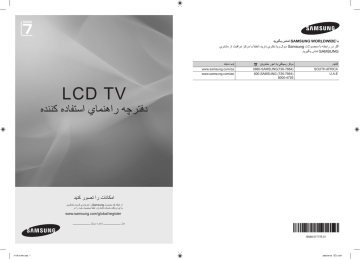
با SAMSUNG WORLDWIDEتماس بگيريد اگر در رابطه با محصوالت Samsungسوال ويا نظري داريد ،لطفاً با مركز مراقبت از مشتري SAMSUNGتماس بگيريد. كشور مرکز رسيدگي به امور مشتريان وب سايت SOUTH AFRICA U.A.E (0860-SAMSUNG(726-7864 (800-SAMSUNG (726-7864 8000-4726 www.samsung.com/za www.samsung.com/ae LCD TV دفترچه راهنماي استفاده كننده امكانات را تصور كنيد از اينكه يك محصول Samsungرا خريداري كرديد متشكريم. براي دريافت خدمات كامل تر ،لطفاً محصول خود را در www.samsung.com/global/register مدل شماره سريال BN68-01717E-01 2008-09-04 �� 2:13:47 1717E-01Per.indb 1 بدون توليد (VOCتركيبات آلي ناپايدار) كه مضر است "Crystal Design" ،دوستدار محيط زيست Samsungتبديل تدريجي رنگ را با استفاده از فناوري تزريق دوگانه ما ارائه مي كند. احتياط ها هنگام نمايش تصوير ثابت يك تصوير ثابت ممكن است باعث آسيب دائمي به صفحه تلويزيون شود. يك تصوير ثابت را بيش از 2ساعت بر روي پنل LCDنشان ندهيد چون ممكن است موجب باقي ماندن تصوير بر روي صفحه شود. • باقي ماندن تصوير بر روي صفحه "سوختگي صفحه" نيز خوانده مي شود. براي جلوگيري از باقي ماندن تصوير بر روي صفحه ،درجه روشنايي و كنتراست صفحه را در هنگام نمايش يك تصوير ثابت كاهش دهيد. • تماشاي تلويزيون LCDبه فرمت 4:3براي مدت زمان طوالني ممكن است نشانه هايي از حاشيه ها را در سمت چپ ،راست و مركز صفحه بجاي گذارد كه توسط تفاوت تابش نور در صفحه بوجود مي آيد .پخش يك دي وي دي ويا كنسول بازي ممكن است باعث اثرات مشابه بر روي صفحه نمايش شود. صدماتي كه توسط اثرات فوق توليد مي شوند تحت پوشش ضمانت نيستند. نمايش تصاوير ثابت از بازي هاي ويدئو و كامپيوتر براي بيش از مدت مشخص ممكن است نشانه تصوير ناتمام بوجود بياورد. • براي جلوگيري از اين اثر" ،روشنايي" و "كنتراست" را در هنگام نمايش تصاوير ثابت كاهش دهيد. © 2008 Samsung Electronics Co., Ltd. All rights reserved. 2008-09-04 �� 2:13:48 1717E-01Per.indb 2 فهرست مندرجات اتصال و آماده کردن تلويزيون ■ ■ ■ ■ ■ ■ ■ ■ ■ ■ ■ ■فهرست قطعات2........................................................ ■سوار كردن كيت نصب روي ديوار 2................................ ■مشاهده پنل كنترل3..................................................... ■مشاهده پنل اتصال 4.................................................... ■مشاهده كنترل از راه دور6............................................ ■نصب باتري ها در كنترل از راه دور 7.............................. ■روشن و خاموش كردن 7.............................................. ■گذاشتن تلويزيون در حالت آماده بكار7............................... ■مشاهده منوها8.......................................................... ■استفاده از دكمه 8.......................................... TOOLS ■وصل و پخش 9........................................................ تنظيم کانالها ■ ■ ■ ■ ■ ■ ■ذخيره اتوماتيك كانالها10.............................................. ■ذخيره غيراتوماتيك كانالها 11......................................... ■افزودن/قفل کانال ها12................................................ ■ترتيب بندي كانالهاي ذخيره شده13................................... ■نام گذاري كانالها13.................................................... ■تنظيم دقيق دريافت كانال14........................................... تنظيم تصوير ■ ■ ■ ■ ■ ■ ■تغيير استاندارد تصوير15............................................. ■تنظيم تصوير سفارشي16.............................................. ■پيکربندي تنظيمات کامل تصوير 16.................................. ■پيكربندي گزينش تصوير18........................................... ■تنظيم دوباره تنظيمات تصوير به پيش فرضهاي كارخانه 19....... ■تماشاي تصوير در تصوير(تصوير در تصوير) 20................. تنظيم كامپيوتر ■ ■تنظيم نرم افزار كامپيوترتان (براساس 33..... )Windows XP ■ ■حالت هاي نمايش 33................................................... ■ ■برپاسازي تلويزيون با كامپيوتر 34................................... WISELINK Pro ■ ■ ■ ■ ■ ■ ■ ■ ■ ■ WISELINK Pro-DLNA ■ ■ ■ ■ تنظيم زمان ■ ■تنظيم و نمايش زمان كنوني23........................................ ■ ■تنظيم تايمر خواب23................................................... ■ ■روشن و خاموش كردن تلويزيون بطور اتوماتيك24................ توصيف عملكرد ■ ■انتخاب زبانتان 24...................................................... ■ ■ملودی /سرگرمي /حالت ذخيره انرژي25................... تنظيمات شبكه ■ ■ ■ ■ ■ ■اتصال شبكه 27......................................................... ■تنظيمات شبكه كابل 29................................................. ■گزينش منبع 30......................................................... ■ويرايش نام هاي منبع ورودي 31..................................... ■راهنماي محصول32................................................... ■تنظيم شبكه 50................................................DLNA ■نصب كاربرد 50............................................. DLNA ■استفاده از كاربرد 52.........................................DLNA ■استفاده از عملكرد 56........................................DLNA Content Library ■ ■فعال كردن كتابخانه محتويات57...................................... ■ ■استفاده از كتابخانه محتويات 58....................................... ■ ■استفاده از محتويات اضافي استفاده از ذخيره حافظه USBخارجي 59.................................................. تنظيم صدا ■ ■ويژگي هاي صدا21.................................................... ■ ■گزينش حالت صدا 22.................................................. ■ ■وصل كردن گوشي (بطور جداگانه فروخته مي شود)22........... ■اتصال يك دستگاه 35...........................................USB ■استفاده از عملكرد 36................................ WISELINK ■استفاده و مرتب كردن فهرست عكس 38............................. ■تماشاي يك عكس ويا نمايش اساليد 40.............................. ■استفاده و مرتب كردن فهرست موسيقي42........................... ■پخش موسيقي 44...................................................... ■استفاده و مرتب كردن فهرست فيلم45................................ ■پخش يك فايل فيلم 46.................................................. ■حذف فايل عكس/موسيقي/فيلم 49..................................... ■استفاده از منوي تنظيم49.............................................. در مورد Anynet+ ■ Anynet+چيست؟ 61................................................ ■اتصال وسايل 61......................................... Anynet+ ■تنظيم 62...................................................Anynet+ ■البحث عن ابزار Anynet+والتبديل بينها63....................... ■تنظيم 65................................................................. ■گوش کردن از طريق يک گيرنده 65................................. ■اين نکته ها را قبل از درخواست براي تعميرات کنترل کنيد 66... ■ ■ ■ ■ ■ ■ ■ توصيه هايي براي استفاده ■ويژگي تله تكست67.................................................... ■نصب روي ديوارخودكار(به طور جداگانه فروخته مي شود) (بستگي به مدل) 69............................................. ■استفاده از قفل كنزينگتون ضد سرقت (بستگي به مدل) 70......... ■محكم كردن تلويزيون به ديوار 71.................................... ■عيب يابي :قبل از تماس با كاركنان تعميراتي72.................... ■مشخصات فني و محيطي 73.......................................... ■ ■ ■ ■ ■ ■ دکمه يکبار فشار تذكر فشار دهيد عالمت فارسي 1 - 2008-09-04 �� 2:13:50 1717E-01Per.indb 1 فهرست قطعات لطفاً مطمئن شويد كه اقالم زير همراه با تلويزيون LCDشما گنجانده شده باشند. اگر اقالمي كسري داشت ،با فروشنده خود تماس بگيريد. كنترل از راه دور و باتري ها ()2x AAA دستورالعمل هاي دارنده سيم برق سي دي برنامه كارت ضمانت پوشش زيرين راهنماي ايمنى پارچه تميز كننده كارت هاي ثبت كارت ضمانت /راهنماي ايمني /كارت هاي ثبت (در همه محل ها موجود نيست). سوار كردن كيت نصب روي ديوار اقالم نصب روي ديوار (جداگانه فروخته مي شود) به شما امكان مي دهد تا تلويزيون را روي ديوار نصب كنيد. براي اطالعات مشروح در مورد نصب روي ديوار ،به دستورالعمل هايي كه به همراه اقالم نصب روي ديوار تأمين شده مراجعه كنيد. براي كمك هنگام نصب قاب روي ديوار با يك تكنسين تماس بگيريد. اگر تصميم گرفتيد كه تلويزيون را خودتان نصب كنيدSamsung ، Electronicsمسئول هرگونه صدمه به محصول ويا آسيب به خودتان ويا ديگران نمي باشد. وسيله نصب روي ديوار را هنگاميكه تلويزيون روشن است نصب نكنيد. ممكن است موجب آسيب بدني در نتيجه شوك برقي شود. پايه را جدا كرده و سوراخ زيرين را با يك سرپوش پوشانده و با دو پيچ محكم كنيد. فارسى2- 2008-09-04 �� 2:13:54 1717E-01Per.indb 2 مشاهده پنل كنترل 1 2 3 4 5 6 8 78 دکمه هاي پنل جلو هر دكمه را براي استفاده لمس كنيد. رنگ و شكل محصول بستگي به مدل ممكن است متفاوت باشد. SOURCE 1 التحرکت بين جميع المصادر المتاحة (تلويزيون ,,AV1,AV2 ,S-Video,Component1,Component2کامپیوتر, ,HDMI1,HDMI2 .)HDMI4, HDMI3على القائمة التي تظهر على الشاشة ،استخدم هذا الزر كما تستخدم الزر ENTERالموجود في جهاز التحكم عن بعد. MENU 2 اضغط لعرض القائمة التي تظهر على الشاشة الخاصة بالميزات المتوفرة في جهاز التلفزيون. + VOL - 3 اضغط على هذا الزر لرفع مستوى الصدا أو خفضه. في القائمة التي تظهر على الشاشة ،استخدم الزرين + VOL -كما تستخدم الزرين ► و ◄ في جهاز التحكم عن بعد. 5نشانگر روشن بودن هنگاميكه روشن است چشمك زده و خاموش مي شود و در حالت آماده بكار روشن مي شود. POWER 6 براي روشن و خاموش كردن تلويزيون فشار دهيد. 7سنسور كنترل از راه دور كنترل از راه دور را به طرف اين نقطه بر روي تلويزيون بگيريد. 8 بلندگوها 4 براي تغيير كانالها فشار دهيد. همانطور در منوي روي صفحه از دكمه هاي استفاده كنيد كه از دكمه هاي ▼ و ▲ روي كنترل از راه دور استفاده مي كنيد( .مي توانيد تلويزيون را بدون كنترل از راه دور با استفاده از دكمه هاي كانال روشن كنيد). فارسى3- 2008-09-04 �� 2:13:56 1717E-01Per.indb 3 مشاهده پنل اتصال [پريزهاي پنل پهلويي] 5 4 2 3 1 3 6 7 8 ورودي برق 9 0 ! @ رنگ و شكل محصول بستگي به مدل ممكن است متفاوت باشد. هرزمان كه يك دستگاه خارجي را به تلويزيون وصل مي كنيد ،مطمئن شويد كه اين دستگاه خاموش شده باشد. هنگاميكه به يك دستگاه خارجي وصل مي كنيد ،رنگ پايانه اتصالي به كابل را يكسان كنيد. PC IN [PC]/[AUDIO] 1 -به پريز خروجي تصوير و صداي کامپيوترتان وصل مي شود. 2اتصال وسايل A/Vخارجي ()AV IN 1 -کابل RCAرا به دستگاه A/Vخارجي مناسب از قبيل وي سي آر ،دي وي دي ويا هندي کم وصل کنيد. -كابلهاي صداي RCAرا به [ ]R - AUDIO - Lدر پشت دستگاه و سر ديگر آنرا به اتصالي هاي خروجي صداي مربوطه در دستگاه A/Vوصل كنيد. HDMI IN 4, HDMI IN 3, HDMI IN 2, HDMI IN 1 3 -از اتصالي ها بين دستگاه هاي AVکه اتصالي HDMIآنها فعال شده (جعبه جانبي ،دستگاه پخش دي وي دي) حمايت مي کند. -اتصالي صداي اضافي براي يک اتصالي HDMIبه HDMIالزم نيست. -هنگاميكه از يك اتصالي كابل HDMI/DVIاستفاده مي كنيد ،بايستي از پريز HDMI IN 2استفاده شود. HDMIچيست؟ "رابط چندرسانه اي با کيفيت باال" امکان پخش داده هاي تصويري ديجيتال با کيفيت باال و کانال هاي چندگانه صدايديجيتال را ممکن مي کند. پايانه HDMI/DVIاز اتصالي DVIبه دستگاه تمديد شده با کابل مناسب پشتيباني مي کند (تأمين نشده) .تفاوت بين HDMIو DVIاينست که دستگاه از نظر اندازه کوچک تر است ،ويژگي کدگذاري (HDCPمحافظت در مقابل کپي کردن ديجيتال با پهناي باند بلند) در آن نصب شده و از صداي ديجيتال چند کاناله پشتيباني مي کند. مکن است صداي تلويزيون بيرون نيايد و تصاوير به رنگ هاي غيرمعمولی نمايان شوند هنگاميکه دستگاه پخش دي وي دي/جعبه کابل/گيرنده ماهواره که از ويرايش هاي HDMIقديمي تر از 1.3حمايت مي کنند وصل شده باشند .هنگاميکه يک کابل HDMIقديمي تر را وصل مي کنيد و صدايي وجود ندارد ،کابل HDMIرا به پريز HDMI IN 2و کابل هاي صداي را به پريزهاي [ DVI IN (HDMI2) [R-AUDIO-Lدر پشت تلويزيون متصل کنيد .اگر چنين اتفاقي افتاد ،با شرکتي که دستگاه پخش دي وي دي/جعبه كابل /گيرنده ماهواره را تأمين كرده تماس گرفته تا ويرايش HDMIرا تأييد کنيد ،سپس براي به روزآوري سفت افزار درخواست کنيد. كابل هاي HDMIكه 1.3نيستند ممكن است موجب لرزش اذيت كننده ويا عدم نمايش صفحه شوند. فارسى4- 2008-09-04 �� 2:13:58 1717E-01Per.indb 4 ]DVI IN (HDMI 2) [R-AUDIO-L -خروجي صداي DVIبراي وسايل خارجي حالت هاي حمايت شده براي HDMI/DVIو جزء HDMI/DVI 50Hz HDMI/DVI 60Hz Component 480i X X O 480p X O O 576i X X O 576p O X O 720p O O O 1080i O O O 1080p O O O ANT IN 4 براي مشاهده صحيح كانالهاي تلويزيوني ،بايستي كه سيگنال از يكي از منابع زير دريافت شود: -يك آنتن هواي آزاد /شبكه كابل تلويزيوني /شبكه ماهواره. SERVICE 5 اينرا به پريز در قاب نصب روي ديوار انتخابي وصل كنيد .اين عملکرد به شما امکان مي دهد که زاويه تماشاي تلويزيون را با استفاده از کنترل از راه دور تنظيم کنيد. WISELINK 6 -يك دستگاه ذخيره انبوه USBرا براي تماشاي فيلم و عكس و گوش دادن به فايل هاي موسيقي وصل كند.. S-VIDEO 7يا R-AUDIO-L / VIDEO -كابل RCAويا S-VIDEOرا به دستگاه خارجي مناسب از قبيل وي سي آر ،دي وي دي ويا هندي كم وصل كنيد. -كابلهاي صداي RCAرا به [ ]R - AUDIO - Lدر دستگاه و سر ديگر آنرا به اتصالي هاي خروجي صداي مربوطه در دستگاه A/Vوصل كنيد. 8پريز گوشي -گوشي را مي توان به خروجي گوشي در دستگاه متصل كرد .در طول اتصال گوشي ،صدا از بلندگوهاي توسازي شده غيرفعال خواهد شد. AUDIO OUT[R-AUDIO-L] 9 -كابلهاي صداي RCAرا به [ AUDIO OUT [R-AUDIO-Lدر پشت دستگاه و سر ديگر آنرا به صداي مربوطه در اتصالي هاي آمپلي فاير ويا سينمايیي خانگي دي وي دي وصل كنيد. COMPONENT IN 1, 2 0 -كابلهاي تصوير جزء (انتخابي) را به اتصالي جزء (“ )”Y”, “PB”, “PRدر پشت دستگاه متصل كرده و سر ديگر را به اتصالي هاي خروجي تصوير مربوطه در دي وي دي متصل كنيد. -اگر مايليد هردوي جعبه جانبي و دي وي دي را وصل كنيد ،بايستي جعبه جانبي را به دي وي دي و دي وي دي را به اتصالي جزء (“ )”Y”, “PB”, “PRدر دستگاهتان متصل كنيد. -گاهي اوقات اتصالي هاي PB، PRو Yدر وسايل جزء شما (دي وي دي) Y،B-Y ،و R-Yيا Y، Cbو Cr عالمت زده شده اند. -كابلهاي صداي ( RCAانتخابي) را به [ ]R - AUDIO - Lدر پشت دستگاه و سر ديگر آنرا به اتصالي هاي خروجي صداي مربوطه در دي وي دي وصل کنيد. ! LAN -يك كابل LANرا براي اتصال به شبكه به اين درگاه وصل كنيد. @ قفل كنزينگتون (بستگي به مدل) -قفل كنزينگتون (انتخابي) وسيله اي است كه براي ثابت كردن سيستم در هنگام استفاده در مكان هاي همگانی به كار مي رود. -اگر مي خواهيد از يك وسيله قفل كردن استفاده كنيد ،با فروشنده در جايي كه تلويزيون را خريديد تماس بگيريد. -محل قفل كنزينگتون ممكن است بستگي به مدل متفاوت باشد. فارسى5- 2008-09-04 �� 2:13:58 1717E-01Per.indb 5 مشاهده كنترل از راه دور 1دكمه آماده بكار تلويزيون * 2حالت تلويزيون را بطور مستقيم انتخاب مي كند ) 3دکمه هاي رقمي براي 4گزينش كانال يك/دو رقمي :+ 5افزايش ميزان صدا :-کاهش ميزان صدا ( a منوي روي صفحه اصلي را نشان مي دهد. اين عملكرد به شما امكان مي دهد تا فايل هاي تصويري و صداي را از يك وسيله خارجي تماشا و پخش كنيد. به منوي قبلي بر مي گردد. جانما در منو کنترل شود .از دكمه گردان در منوهاي سرگرمی ها و امکانات ویژه وWISELINK Proو راهنمای محصول استفاده كنيد. خروج از منوي روي صفحه انتخاب اثرات تصوير انتخاب اندازه تصوير حالت HDMIرا بطور مستقيم انتخاب مي كند. اين عملكرد به شما امكان مي دهد تا “سرگرمی ها و امکانات ویژه” را مشاهده كنيد. 6گزينش منابع موجود 7فهرست كانال "فهر ست كانال ها" را بر روي صفحه نشان مي دهد. b 8براي انتخاب سريع عملكردهاي c استفاده شده به كار مي رود. d 9براي مشاهده اطالعات در مورد پخش كنوني استفاده شود. e 0دكمه هاي رنگي :از اين دكمه ها در فهرست كانال و f WISELINK Proوغيره استفاده شود. @ براي انتخاب نمايش انتخابي و عملكردهاي تله تكست حالت هاي صداي براي ورزش، 2خروج از نمايش تله تكست سينمايیيي و بازي فشار دهيد. 6انتخاب حالت تله تكست #از اين دكمه ها در DMA، ()LIST/FLOF WISELINK Proو +Anynetاستفاده كنيد. 7ذخيره تله تكست :از اين كنترل از راه دور ( 8انتخاب اندازه تله تكست مي توان براي كنترل تنظيم در دستگاه هاي تنظيم Samsungبا 9افشاي تله تكست ويژگي +Anynetاستفاده كرد) 0انتخاب عنوان Teletext $براي روشن كردن چراغ پشت ً دكمه هاي كنترل از راه دور فشار !متناوبا (Teletextتله تكست)، (Doubleدوبل) يا (Mixميكس) دهيد .اين عملكرد براي استفاده در شب ويا هنگاميكه اتاق تاريك است را انتخاب كنيد. مناسب است( .استفاده از كنترل از راه دور در حاليكه دكمه چراغ %صفحه فرعي تله تكست روشن است روشن/خاموش & : Pصفحه بعدي تله تكست مدت استفاده از باتري را كاهش : Pصفحه قبلي تله تكست مي دهد). * فهرست تله تكست %كانال قبلي ( نگه داشتن تله تكست ^ خاموش كردن صدا بطور مزمان & : Pكانال بعدي bلغو تله تكست : Pكانال قبلي نور درخشان ممكن است بر روي عملكرد كنترل از راه دور تأثير بگذارد. فارسى6- 2008-09-04 �� 2:14:00 1717E-01Per.indb 6 نصب باتري ها در كنترل از راه دور .1پوشش پشت كنترل راه دور را به طرف باال برداريد به طوريكه در تصوير نشان داده شده. .2دو باتري AAAرا نصب كنيد. مطمئن شويد كه قطب هاي " "+و "–" از باتري با تصوير داخل محفظه مطابقت دارند. .3دريچه را سرجايش بگذاريد. ا گر از كنترل از راه دور براي مدت طوالني استفاده نمي كنيد ،باتري ها را خارج كرده و آنها را در محل خنك و خشك انبار كنيد. روشن است مدت استفاده از كنترل از راه دور در حاليكه دكمه چراغ روشن/خاموش استفاده از باتري را كاهش مي دهد. اگر كنترل از راه دور كار نمي كند ،موارد زير را كنترل كنيد: .1آيا تلويزيون روشن است؟ .2آيا قطب هاي مثبت و منفي باتري ها معكوس شده اند؟ .3آيا باتري ها خالي شده اند؟ .4آيا برق قطع شده ويا سيم برق بيرون كشيده شده است؟ .5آيا يك چراغ مهتابي مخصوص ويا عالمت نئون در نزديكي وجود دارد؟ روشن و خاموش كردن سيم برق در پشت دستگاه قرار دارد. .1سيم برق را به پريز مناسب بزنيد. نشانگر آماده به كار بر روي دستگاه شما روشن مي شود. را بر روي دستگاه فشار دهيد. .2دكمه همچنين مي توانيد دكمه POWERويا دكمه TVرا بر روي كنترل از راه دور براي روشن كردن تلويزيون فشار دهيد. برنامه اي كه بار آخر تماشا مي كرديد بطور اتوماتيك دوباره انتخاب مي شود. را در سمت راست .3دكمه رقمي ( )9~0ويا دكمه باال/پايين كانال ( ) /را بر روي كنترل از راه دور ويا دكمه دستگاه فشار دهيد. هنگاميكه براي اولين بار دستگاه را روشن مي كنيد ،از شما خواسته خواهد شد زباني كه منوها به آن زبان نشان داده مي شوند را انتخاب كنيد. .4براي خاموش كردن دستگاه ،دكمه POWERرا دوباره فشار دهيد. گذاشتن تلويزيون در حالت آماده بكار جهت كاهش مصرف نيرو ،مي توانيد دستگاه را در حالت آماده بكار بگذاريد .حالت آماده بكار در موقعيتي مي تواند مفيد باشد كه بخواهيد بطور مزمان تماشا كردن را متوقف كنيد (بطور مثال در حين صرف غذا). .1دكمه POWERبر روي كنترل از راه دور را فشار دهيد. صفحه خاموش شده و نشانگر آماده بكار قرمز بر روي دستگاه نمايان مي شود. .2دكمه POWERرا بر روي دستگاه فشار دهيد .دكمه رقمي ( )9~0ويا دكمه باال/پايين کانال TVرا بر روي كنترل از راه دور ويا دكمه ( ) /را بر روي دستگاه فشار دهيد. دستگاه را براي مدت طوالني در حالت آماده بكار نگذاريد (براي مثال زمانيكه به مرخصي مي رويد). بهترين كار بيرون آوردن از پريز برق و آنتن هوايي است. فارسى7- 2008-09-04 �� 2:14:03 1717E-01Per.indb 7 مشاهده منوها .1در حاليکه دستگاه روشن است ،دکمه MENUرا فشار دهيد. منوي اصلي بر روي صفحه نمايان ميشود. سمت چپ منو اين نمادها را دارد :تصوير ،صدا ،کانال ،تنظيمات ،ورودی. .2جهت انتخاب يكي از نمادها ،دكمه ▲ ويا ▼ را فشار دهيد. سپس براي دسترسي به منوي فرعي نماد ،دكمه ENTERرا فشار دهيد. .3دكمه EXITرا براي خروج فشار دهيد. منوي روي صفحه بعد از در حدود يك دقيقه از روي صفحه ناپديد مي شوند. تصوير TV : حالت از پشت نور دادن درخشندگی روشنایی وضوح رنگ R50 تصحیح رنگ تنظيم جزييات sادامه ... حرکت استاندارد ENTER 7 95 40 50 50 G50 بازگشت استفاده از دكمه TOOLS مي توانيد از دكمه TOOLSبراي انتخاب سريع و آسان عملكردهايي كه بيشتر استفاده مي شوند استفاده كنيد .منوي "ابزار" بستگي به حالت ورودي خارجي كه مشاهده مي كنيد تغيير مي كند. .1دكمه TOOLSرا فشار دهيد .منوي "ابزار" نمايان خواهد شد. .2دکمه ▲ يا ▼ را براي انتخاب يك منو فشار دهيد. .3براي ،نمايش ،تغيير يا استفاده از اقالم انتخاب شده ،دكمه هاي ▲/◄/►/▼/ ENTERرا فشار دهيد .براي توضيحات مشروح تر در مورد هر عملكرد، به صفحه مربوطه رجوع شود. ابزار (Anynet + (HDMI-CEC حالت تصوير حالت صدا تايمر خواب SRS TS XT حالت ذخیره انرژی دوگانه I-II حرکت : : : : : : استاندارد تنظیم دلخواه خاموش خاموش خاموش مونو ENTER خروج ♦ ♦( ,Anynet+ (HDMI-CECراجع الصفحة 62 ♦ ♦حالت تصوير ,راجع الصفحة 15 ♦ ♦حالت صدا ,راجع الصفحة 21 ♦ ♦تايمر خواب ,راجع الصفحة 23 ♦ ♦ ,SRS TS XTراجع الصفحة 21 ♦ ♦حالت ذخیره انرژی ,راجع الصفحة 26 ♦ ♦دوگانه ,I-IIراجع الصفحة22 e ♦ ♦تصوير در تصوير ,راجع الصفحة 20 ♦ ♦تنظيم اتوماتيک ,راجع الصفحة 34 فارسى8- 2008-09-04 �� 2:14:07 1717E-01Per.indb 8 وصل و پخش هنگامى كه تلويزيون براى اولين بار روشن ميشود ،چند تنظيم اصلى بطور اتوماتيك در آن دفعه و نيز متعاقبا بكار مىافتد .تنظيمات زير موجود مي باشند. Plug & Play .1دکمه POWERبر روي كنترل از راه دور را فشار دهيد. پيغام “ ”Start Plug & Playنمايان مي شود كه در آن “ ”OKانتخاب شده است. .2زبان الزم را با فشردن دکمه ▲ يا ▼ انتخاب كنيد. دكمه ENTERرا براي تأييد گزينش فشار دهيد. .3دكمه ◄ يا ► را براي انتخاب "نمايش در فروشگاه" يا "استفاده در منزل" فشار داده سپس دكمه ENTERرا فشار دهيد. Start Plug & Play. OK Enter ما توصيه مي كنيم كه براي دريافت بهترين تصوير در محيط منزلتان ،تلويزيون را بر روي حالت "استفاده در منزل" بگذاريد. حالت "نمايش در فروشگاه" صرفاً براي استفاده در محيط هاي تجاري است. اگر دستگاه به طور تصادفي بر روي حالت "نمايش در فروشگاه" گذاشته شد و مي خواهيد به "استفاده در منزل" (استاندارد) برگرديد :دكمه Volumeرا بر روي تلويزيون فشار دهيد .هنگاميكه OSDصدا نمايان شد ،دكمه MENUرا براي 5ثانيه روي تلويزيون فشرده و نگه داريد. .4پيغام "ورودی آ نتن را کنترل کنيد" نمايان مي شود كه در آن "قبول" انتخاب شده است. دكمه ENTERرا فشار دهيد. لطفاً كنترل كنيد كه كابل آنتن به طور صحيح وصل شده باشد. .5منطقه الزم را با فشردن دکمه ▲ يا ▼ انتخاب كنيد .دكمه ENTERرا براي تأييد گزينش فشار دهيد. .6منوي "ذخيره اتوماتيک" نمايان مي شود که در آن "شروع" انتخاب شده است .دكمه ENTERرا فشار دهيد. جستجوي كانال به طور اتوماتيك شروع و تمام خواهد شد. دکمه ENTERرا در هر زمان براي ايجاد وقفه در روند حفظ كردن فشار دهيد. بعد از اينکه همه کانال هاي موجود ذخيره شدند ،منوي "تنظيم ساعت" نمايان مي شود. .7دكمه ENTERرا فشار دهيد. "ماه"" ،روز"" ،سال"" ،ساعت"" ،دقيقه" ويا " "am/pmرا با فشار دكمه ◄ يا ► انتخاب كنيد. با فشار دكمه ▲ يا ▼" ،ماه"" ،روز"" ،سال"" ،ساعت"" ،دقيقه" ويا " "am/pmرا تنظيم كنيد. همچنين مي توانيد با فشار دكمه هاي رقمي بر روي كنترل از راه دور"،ماه"" ،روز""،سال""،ساعت" و "دقيقه" را تنظيم كنيد. .8دكمه ENTERرا براي تأييد تنظيمات فشار دهيد .پيغام "از تماشای تصویرلذت ببريد ".نمايان مي شود .زمانيكه كارتان تمام شد ،دكمه ENTERرا فشار دهيد. حتي اگر دکمه ENTERرا فشار ندهيد ،اين پيغام بعد از چند ثانيه به طور اتوماتيک ناپديد خواهد شد زبان :زبان خود را انتخاب كنيد. منطقه :كشور يا منطقه خود را انتخاب كنيد. ذخيره اتوماتيک :بطور اتوماتيك براي كانال هاي موجود در ناحيه محلي اسكن كرده و آنها را ذخيره مي كند. تنظيم ساعت :زمان كنوني را براي ساعت تلويزيون تنظيم مي كند. فارسى9- 2008-09-04 �� 2:14:09 1717E-01Per.indb 9 اگر مي خواهيد اين ويژگي را دوباره تنظيم كنيد... .1دكمه MENUرا براي نمايش منو فشار دهيد .دكمه ▲ يا ▼ را براي انتخاب "تنظيمات" فشار داده سپس دكمه ENTERرا فشار دهيد. .2دكمه ENTERرا براي انتخاب “ ”Plug & Playدوباره فشار دهيد. براي جزييات بيشتر در مورد گزينش هاي تنظيم کردن ،به صفحه 9رجوع شود. ويژگي " "Plug & Playفقط در حالت تلويزيون موجود است. TV تنظيمات Plug & Play :فارسی زبان زمان تنظیمات شبکه تنظیمات براکت برقی :خاموش ملودی :خاموش سرگرمي حالت ذخیره انرژی :خاموش تصوير در تصوير ENTER حرکت بازگشت Plug & Play وصل کنید و اجراء کنید قبول ENTER Return بازگشتEnter ذخيره اتوماتيك كانالها مي توانيد براي گستره هاي فركانسي كه برايتان موجود است اسكن كنيد (و دسترسي بستگي به كشورتان دارد). شماره برنامه هايي كه بطور اتوماتيك معين شده ممكن است با شماره برنامه هاي واقعي ويا دلخواه مطابقت نكند .با اين وجود مي توانيد شماره ها را بطور غيراتوماتيك مرتب كنيد و هر كانالي كه نمي خواهيد تماشا كنيد را پاك كنيد .1دكمه MENUرا براي نمايش منو فشار دهيد. دكمه ▲ يا ▼ را براي انتخاب "کانال" فشار داده ،سپس دكمه را فشار دهيد. .2جهت انتخاب "منطقه" ،دكمه ENTERرا فشار دهيد. TV منطق ه ذخيره اتوماتيک ذخيره دستی مديريت كانال مرتب کردن نام کانال تنظيم دقيق کانال :آسيا/اروپای غربی ENTER حرکت ENTER بازگشت .3كشور مناسب را با فشار دكمه ▲ يا ▼ انتخاب كنيد. دكمه ENTERرا براي تأييد گزينشتان فشار دهيد. .4دكمه ▲ يا ▼ را براي انتخاب "ذخيره اتوماتيک" فشار داده ،سپس دكمه .5دكمه ENTERرا فشار دهيد. تلويزيون شروع به حفظ كردن همه كانال هاي موجود خواهد كرد. دكمه ENTERرا در هر زمان براي ايجاد وقفه در روند حفظ كردن و بازگشت به منوي "کانال" فشار دهيد. .6بعد از اينكه همه كانال هاي موجود ذخيره شدند ،منوي "مرتب کردن" نمايان مي شود( .به صفحه 13رجوع شود) ENTERرا فشار دهيد. فارسى10- 2008-09-04 �� 2:14:13 1717E-01Per.indb 10 ذخيره غيراتوماتيك كانالها مي توانيد كانال هاي تلويزيوني را ذخيره كنيد كه شامل كانالهايي مي شود كه از طريق شبكه هاي كابل دريافت مي كنيد .هنگاميكه كانالها را بطور غيراتوماتيك ذخيره مي كنيد ،مي توانيد يكي از موارد زير را انتخاب كنيد: آيا هر كانالي كه پيدا شد را ذخيره كرد. شماره برنامه هر كانال ذخيره شده اي كه مايليد شناسايي شود. .1دکمه MENUرا براي نمايش منو فشار دهيد .دکمه ▲ يا ▼ را براي انتخاب "کانال" فشار داده ،سپس دکمه ENTERرا فشار دهيد. .2دکمه ▲ يا ▼ را براي انتخاب "ذخيره دستی" فشار داده ،سپس دکمه ENTERرا فشار دهيد. .3با فشار دکمه ▲ يا ▼ گزينش الزم را انتخاب کرده ،سپس دكمه ENTER را فشار دهيد. .4زمانيکه از تنظيمات راضي شديد ،دکمه ENTERرا فشار دهيد. .5دکمه EXITرا براي خروج فشار دهيد. برنامه (شماره برنامه که به يک کانال داده مي شود) دکمه ▲ يا ▼ را فشار دهيد تا اينکه شماره درست را پيدا کنيد.همچنين مي توانيد با فشار دكمه هاي رقمي ( )9~0شماره كانال را مستقيماً انتخاب كنيد. سيستم رنگ :اتوماتيک /پال /سکام NTSC3.58 /NTSC4.43 / -دکمه ▲ يا ▼ را براي انتخاب استاندارد رنگ الزم فشار دهيد. سيستم صداM/I/DK/BG : -دکمه ▲ يا ▼ را براي انتخاب استاندارد صداي الزم فشار دهيد. TV کانال منطق ه ذخيره اتوماتيک ذخيره دستی مديريت كانال مرتب کردن نام کانال تنظيم دقيق حرکت TV :آسيا/اروپای غربی ENTER بازگشت ذخيره دستی برنام ه سيستم رنگ سيستم صدا کانال جستجو ذخيره حرکت P 9 : :اتوماتيک BG : C3: 77 MHz : :؟ ENTER بازگشت كانال (هنگاميكه شماره كانالي كه ذخيره مي شود را مي دانيد) دكمه ▲ يا ▼ را براي انتخاب ( Cكانال هوايي) يا ( Sكانال كابل) فشار دهيد. دکمه ► را فشار دهيد ،سپس جهت انتخاب شماره الزم ،دکمه ▲ يا ▼ را فشار دهيد.همچنين مي توانيد با فشار دكمه هاي رقمي ( )9~0شماره كانال را مستقيماً انتخاب كنيد. اگر صدا نبود ويا صدا غيرمعمولی بود ،الزم است كه استاندارد صدا دوباره انتخاب شود. جستجو (هنگاميكه شماره هاي كانال را نمي دانيد) جهت شروع جستجو دکمه ▲ يا ▼ را فشار دهيد. تونر گستره فركانس را اسكن كرده تا اينكه اولين كانال ويا كانالي كه انتخاب كرده ايد بر روي صفحه دريافت شود.ذخيره (هنگاميکه کانال و شماره برنامه مربوطه را ذخيره مي کنيد) براي تنظيم بر روي "قبول" ،دکمه ENTERرا فشار دهيد.حالت كانال ( Pحالت برنامه) :هنگام اجراي تنظيم ،ايستگاه پخش در منطقه شما به شماره هاي موقعيت از P00تا P99تخصيص داده مي شود .در اين حالت مي توانيد با وارد كردن شماره موقعيت ،يك كانال را انتخاب كنيد. ( Cحالت كانال هوايي) :در اين حالت مي توانيد با وارد کردن شماره داده شده به هر ايستگاه پخش ،يک کانال را انتخاب کنيد.( S -حالت کانال کابل) :در اين حالت مي توانيد با وارد کردن شماره داده شده به هر کانال کابل ،يک کانال را انتخاب کنيد. فارسى11- 2008-09-04 �� 2:14:16 1717E-01Per.indb 11 افزودن/قفل کانال ها با استفاده از اداره گر کانال مي توانيد به آساني کانال ها را قفل ويا اضافه کنيد. TV کانال منطق ه ذخيره اتوماتيک ذخيره دستی مديريت كانال مرتب کردن نام کانال تنظيم دقيق .1دکمه MENUرا براي نمايش منو فشار دهيد .دكمه ▲ يا ▼ را براي انتخاب "کانال" فشار داده ،سپس دکمه ENTERرا فشار دهيد. .2دکمه ▲ يا ▼ را براي انتخاب "مديريت کانال" فشار داده ،سپس دکمه ENTER را فشار دهيد. اضافه کردن کانال ها با استفاده از فهر ست كانال ها مي توانيد کانال ها را اضافه کنيد. .3 .4 فهر ست كانال ها را با فشردن دكمه ENTERانتخاب كنيد. جهت رفتن به فيلد ( ) دكمه هاي ▲ ◄ ،▼،يا ► را فشار داده ،كانالي كه اضافه مي شود را انتخاب كرده و دكمه ENTERرا براي افزودن كانال فشار دهيد. ! !اگر دکمه ENTERرا دوباره فشار دهيد ،عالمت ( ) در کنار کانال ناپديد شده و کانال اضافه نمي شود. ! !" " زماني فعال است كه "قفل برنامه" بر روي "روشن" گذاشته شده باشد. قفل کانال ها اين ويژگي به شما امكان مي دهد تا با صامت كردن تصوير و صدا از تماشا كردن برنامه هاي نامناسب توسط كاربران غيرمجاز ،از قبيل كودكان جلوگيري كنيد. .5 .6 .7 .8 .9 حرکت TV حرکت دکمه ▲ يا ▼ را براي انتخاب "قفل برنامه" فشار داده ،سپس دکمه فشار دهيد. با فشار دکمه ▲ يا ▼" ،روشن" را انتخاب كرده سپس دكمه ENTERرا فشار دهيد. دکمه ▲ يا ▼ را براي انتخاب "فهر ست كانال ها" فشار داده ،سپس دكمه ENTERرا فشار دهيد. جهت رفتن به فيلد ( ) دكمه هاي ▲ ◄ ،▼،يا ► را فشار داده ،كانالي كه قفل مي شود را انتخاب كرده و دكمه ENTERرا فشار دهيد. ! !اگر دکمه ENTERرا دوباره فشار دهيد ،عالمت ( ) در کنار کانال ناپديد شده و قفل کانال لغو مي شود. ! !يك صفحه آبي هنگاميکه "قفل برنامه" فعال شده نمايان مي شود. دکمه EXITرا براي خروج فشار دهيد. ! !"روشن" يا "خاموش" را در "قفل برنامه" انتخاب کنيد تا به آساني کانال هايي که در " " انتخاب شدند را فعال ويا غيرفعال کنيد. ENTER بازگشت مديريت كانال فهر ست كانال ها قفل برنامه ENTERرا :آسيا/اروپای غربی :خاموش ENTER بازگشت فهر ست كانال ها C 3 P 1 1/10 برنامه 0 C-- 1 C3 2 BBC 1 3 C74 4 C75 5 C76 6 S3 7 S4 8 S6 9 S7 قفل اضافه شود حرکت Enter صفحه بازگشت مي توانيد اين گزينش ها را با فشار دكمه CH LISTبر روي كنترل از راه دور بآساني انتخاب كنيد. فارسى12- 2008-09-04 �� 2:14:19 1717E-01Per.indb 12 ترتيب بندي كانالهاي ذخيره شده منطق ه ذخيره اتوماتيک ذخيره دستی مديريت كانال مرتب کردن نام کانال تنظيم دقيق حرکت TV ENTER بازگشت مرتب کردن برنامه كانال 0 1 2 3 4 --C C23 C16 C3 S1 r نام کانال r اين عملكرد به شما اختيار مي دهد تا شماره برنامه كانالهاي ذخيره شده را تغيير دهيد. اين عملکرد بعد از استفاده از ذخيره اتوماتيک ممکن است الزم باشد. .1دکمه MENUرا براي نمايش منو فشار دهيد .دكمه ▲ يا ▼ را براي انتخاب "کانال" فشار داده ،سپس دکمه ENTERرا فشار دهيد. .2دكمه ▲ يا ▼ را براي انتخاب "مرتب کردن" فشار داده ،سپس دکمه ENTERرا فشار دهيد. .3با فشار دکمه ▲ يا ▼ ،شماره کانالي که مايليد عوض کنيد را انتخاب کنيد. دکمه ENTERرا فشار دهيد. شماره كانال و نام کانال انتخاب شده به سمت راست مي روند. .4با فشار دکمه ▲ يا ▼ ،شماره برنامه اي که کانال به آن منتقل مي شود را انتخاب کنيد. .5دکمه ENTERرا فشار دهيد .کانال به محل جديدش منتقل شده و همه کانالهاي ديگر به همان نسبت تغيير مکان مي دهند. .6مراحل 3تا 5را براي كانال ديگري كه مرتب مي شود تكرار كنيد. .7دکمه EXITرا براي خروج فشار دهيد. TV کانال :آسيا/اروپای غربی حرکت ENTER بازگشت نام گذاري كانالها .1 .2 .3 .4 .5 .6 دكمه MENUرا براي نمايش منو فشار دهيد .دكمه ▲ يا ▼ را براي انتخاب "کانال" فشار داده ،سپس دكمه ENTERرا فشار دهيد. دكمه ▲ يا ▼ را براي گزينش"نام کانال" فشار داده ،سپس دكمه ENTERرا فشار دهيد. در صورت لزوم ،كانالي كه به آن نام کانال جديد داده مي شود را با فشار دكمه ▲ يا ▼ انتخاب كنيد .دكمه ENTERرا فشار دهيد. ! !نوار انتخاب در اطراف قاب نام کانال نمايان مي شود. براي... انتخاب يك حرف ،شماره ويا عالمت به حرف بعدي برويد به حرف قبلي برويد نام کانال را تأييد كنيد اينكار را بكنيد... دكمه ▲ يا ▼ را فشار دهيد. دكمه ► ر ا فشار دهيد. دكمه ◄ را فشار دهيد. دكمه ENTERرا فشار دهيد. ! !حروف زير موجود مي باشند :حروف الفبا ( / )A~Zشماره ها (/ )9~0 كاراكترهاي ويژه ( ،/ ،* ،- ،+فاصله) مراحل 3تا 4را براي هر كانالي كه نام کانال جديد مي گيرد تكرار كنيد. دكمه EXITرا براي خروج فشار دهيد. TV کانال :آسيا/اروپای غربی منطق ه ذخيره اتوماتيک ذخيره دستی مديريت كانال مرتب کردن نام کانال تنظيم دقيق حرکت TV ENTER بازگشت نام کانال برنامه كانال نام کانال 0 1 2 3 4 --C 23 C C16 C3 S1 ---------------- r r نام كانالها هنگاميكه اطالعات كانال پخش مي شود معين خواهد شد. اين نام ها را مي توان تغيير داد كه به شما اجازه مي دهد نام هاي جديد معين كيند. حرکت ENTER بازگشت فارسى13- 2008-09-04 �� 2:14:21 1717E-01Per.indb 13 تنظيم دقيق دريافت كانال از تنظيم دقيق براي تنظيم دستي يك كانال خاص براي دريافت بهينه استفاده كنيد. .1از دكمه هاي رقمي استفاده كنيد تا به طور مستقيم كانالي كه مي خواهيد تنظيم دقيق كنيد را انتخاب كنيد. .2دكمه MENUرا براي نمايش منو فشار دهيد. دكمه ▲ يا ▼ را براي انتخاب "کانال" فشار داده ،سپس دكمه ENTERرا فشار دهيد. TV کانال منطق ه ذخيره اتوماتيک ذخيره دستی مديريت كانال مرتب کردن نام کانال تنظيم دقيق " .3تنظيم دقيق" را با فشار دكمه ▲ يا ▼ انتخاب كرده ،سپس دكمه ENTERرا فشار دهيد. .4دكمه ◄ يا ► را براي تنظيم كردن تنظيم دقيق فشار دهيد. دكمه ENTERرا فشار دهيد. .5دكمه EXITرا براي خروج فشار دهيد. كانالهايي تنظيم دقيق شده كه ذخيره شده اند با يك ستارك "*" در سمت راست شماره كانال در بنر كانال عالمت گذاري مي شوند .و شماره كانال قرمز مي شود. براي تنظيم دوباره تنظيم دقيق ،با فشار دكمه ▲ يا ▼، "تنظيم مجدد" را انتخاب كرده و دكمه ENTERرا فشار دهيد. :آسيا/اروپای غربی ENTER حرکت بازگشت تنظيم دقيق P1 0 تنظیم مجدد تنظيم ذخيره بازگشت فارسى14- 2008-09-04 �� 2:14:22 1717E-01Per.indb 14 تغيير استاندارد تصوير مي توانيد نوع تصويري كه به بهترين وجه با احتياجات تماشايي تان مطابقت مي كند را انتخاب كنيد. .1دکمه MENUرا براي نمايش منو فشار دهيد. دكمه ENTERرا براي انتخاب "تصوير" فشار دهيد. .2دكمه ENTERرا براي انتخاب "حالت" دوباره فشار دهيد. .3دكمه ▲ يا ▼ را براي انتخاب اثرات تصويري مورد نظر فشار دهيد. دكمه ENTERرا فشار دهيد. .4دکمه EXITرا براي خروج فشار دهيد. پويا :وضوح باال را در يك اتاق روشن انتخاب مي كند. استاندارد :تصوير را براي نمايش بهينه در يك محيط معمولی انتخاب مي كند. تصوير TV : حالت از پشت نور دادن درخشندگی روشنایی وضوح رنگ R50 تصحیح رنگ تنظيم جزييات sادامه ... حرکت TV سينمايیيي :تصوير را براي نمايش آرامبخش در يك اتاق تاريك انتخاب مي كند. حالت تصوير براي هر منبع ورودي بايستي جداگانه تنظيم شود. استاندارد ENTER 7 95 40 50 50 G50 بازگشت تصوير پويا استاندارد : حالت استاندارد از پشت نور دادن سينمايی درخشندگی روشنایی وضوح رنگ R50 تصحیح رنگ تنظيم جزييات sادامه ... ENTER حرکت 7 95 40 50 50 G50 بازگشت همچنين مي توانيد دكمه P.MODEروي كنترل از راه دور را براي انتخاب يكي از تنظيمات تصوير فشار دهيد. تنظيم آسان .1دكمه TOOLSبر روي كنترل از راه دور را فشار دهيد. .2جهت انتخاب "حالت تصوير" ،دکمه ▲ يا ▼ را فشار دهيد. .3جهت انتخاب حالت تصوير مورد نظر ،دکمه ◄ يا ► را فشار دهيد. .4دكمه EXITيا TOOLSرا براي خروج فشار دهيد. ابزار (Anynet + (HDMI-CEC استاندارد ► حالت تصوير :تنظیم دلخواه حالت صدا خاموش : تايمر خواب خاموش : SRS TS XT خاموش : حالت ذخیره انرژی مونو : دوگانه I-II حرکت تنظيم ◄ خروج فارسى15- 2008-09-04 �� 2:14:24 1717E-01Per.indb 15 تنظيم تصوير سفارشي تلويزيون شما چندين تنظيم دارد كه به شما اجازه ميدهد كيفيت تصوير را كنترل كنيد. .1براي انتخاب اثر تصويري مورد نظر ،دستورالعمل هاي شماره 1تا 3 "تغيير استاندارد تصوير" را دنبال كنيد. .2دكمه ▲ يا ▼ را براي انتخاب يک آيتم خاص فشار دهيد. دكمه ENTERرا فشار دهيد. .3دكمه ◄ يا ► را براي کاهش يا افزا يش مقدار يک آيتم بخصوص فشار دهيد. دكمه ENTERرا فشار دهيد. .4دکمه EXITرا براي خروج فشار دهيد. از پشت نور دادن :درخشاني صفحه را با تنظيم درخشاني نور زمينه LCDتنظيم کنيد. ()10~0 درخشندگي :روشنايي و تاريكي را در بين اشياء و زمينه تنظيم مي كند. روشنايي :روشنايي كل صفحه را تنظيم مي كند. وضوح :برون نماي اشياء را تنظيم مي كند تا واضح شده ويا بيشتر محو شوند. رنگ :رنگ ها را تنظيم مي كند تا روشن تر ويا تيره تر شوند. رنگ تصحيح :رنگ اشياء را تنظيم مي كند تا براي يك نماي طبيعي بيشتر قرمز ويا سبز شوند. تصوير TV : حالت از پشت نور دادن درخشندگی روشنایی وضوح رنگ R50 تصحیح رنگ تنظيم جزييات sادامه ... حرکت استاندارد 7 95 40 50 50 G50 بازگشت ENTER ▲ از پشت نور دادن 7 ▼ حرکت بازگشت تنظيم مقدار تغييريافته بستگي به حالت تصوير انتخاب شده ذخيره مي شود. در حالت كامپيوتر ،فقط مي توانيد "از پشت نور دادن"" ،درخشندگي" و "روشنايي" را تغيير دهيد. در حالت هاي تلويزيون AV1، AV2، S-Video ،سيستم پال ،نمي تواند از عملكرد "تصحیح رنگ" استفاده كرد. مي توانيد با انتخاب "تنظیم مجدد" به تنظيمات تصوير پيش فرض هاي كارخانه برگرديد. (به "تنظيم مجدد تنظيمات تصوير به پيش فرض هاي كارخانه" در صفحه 19رجوع شود) انرژي مصرف شده در حين استفاده را مي توان به طور محسوس كاهش داد در صورتيكه ميزان روشنايي تصوير كاهش پيدا كرده و چنين كاري هزينه استفاده را به طور كلي كاهش خواهد داد. پيکربندي تنظيمات کامل تصوير مي توانيد تنظيمات کامل تصوير را تنظيم کنيد. .1دکمه MENUرا براي نمايش منو فشار دهيد. دكمه ENTERرا براي انتخاب "تصوير" فشار دهيد. .2جهت انتخاب "حالت" ،دکمه ENTERرا فشار دهيد. دکمه ▲ يا ▼ را براي گزينش "استاندارد" يا "سينمايي" فشار داده ،سپس دکمه ENTERرا فشار دهيد. .3دکمه ▲ يا ▼ را براي انتخاب "تنظيم جزييات" فشار داده ،سپس دکمه ENTERرا فشار دهيد. .4با فشار دکمه ▲ يا ▼ گزينش الزم را انتخاب کرده ،سپس دكمه ENTERرا فشار دهيد. .5زمانيکه از تنظيمات راضي شديد ،دکمه ENTERرا فشار دهيد. .6دکمه EXITرا براي خروج فشار دهيد. "تنظيم جزييات" در حالت "استاندارد" يا "سينمايیيی" موجود است. در حالت "كامپيوتر" ،تنها مي توانيد "درخشندگي پويا"، "گاما" و "توازن سفيد" را از بين اقالم "تنظيمات جزييات" تغيير دهيد. تنظيم مشكي :خاموش /کم /متوسط /زياد مي توانيد به طور مستقيم سطح سياهي در صفحه نمايش را با تنظيم عمق صفحه انتخاب کنيد. درخشندگی پویا :خاموش /کم /متوسط /زياد مي توانيد کنتراست صفحه نمايش را طوري تنظيم کنيد که کنتراست ايده آل فراهم شود. تصوير TV : حالت از پشت نور دادن درخشندگی روشنایی وضوح رنگ R50 تصحیح رنگ تنظيم جزييات sادامه ... حرکت TV استاندارد ENTER تنظيم جزييات :خاموش تنظيم مشكي :متوسط درخشندگی پویا 0 : گاما :بومي فضاي رنگ توازن سفيد 0 : رنگ پوست :خاموش بهبود حاشيه :خاموش xvYCC حرکت ENTER 7 95 40 50 50 G50 بازگشت بازگشت فارسى16- 2008-09-04 �� 2:14:28 1717E-01Per.indb 16 گاما+3 ~ -3 : مي توانيد شدت رنگ اصلي (قرمز ،سبز ،آبي) را تنظيم كنيد. دكمه ◄ يا ► را فشار دهيد تا به تنظيم بهينه برسيد. فضاي رنگ :اتوماتيک/بومي/تنظيم دلخواه فضاي رنگ يك ماتريس رنگ است كه از رنگ هاي "قرمز"" ،سبز" و "آبي" تشكيل شده است. فضاي رنگ مورد عالقه خود را براي تجربه طبيعي ترين رنگ ها انتخاب كنيد. ♦ اتوماتيک :فضاي رنگ اتوماتيك طبيعي ترين تن رنگ را براساس منابع برنامه تنظيم مي كند. ♦ بوم ي :فضاي رنگ بومي تن رنگ عميق و غني را ارائه مي كند. ♦ تنظیم دلخواه :گستره رنگ را به دلخواه خود تغيير دهيد. دلخواه كردن فضاي رنگ رنگ :قرمز/سبز/آبي/زرد/يشمي/سرخ فام گستره رنگ را به دلخواه خود تغيير دهيد. "رنگ" هنگاميكه "فضاي رنگ" بر روي "تنظيم دلخواه" تنظيم شده موجود است براي انتخاب "قرمز" " ،سبز" "،آبي"" ،زرد"" ،يشمي" يا "سرخ فام" دکمه ▲ يا ▼ را فشار دهيد. ENTERرا فشار دهيد. دكمه قرمز /سبز /آبي :در "رنگ" ،مي توانيد مقادير RGBرا براي رنگ انتخاب شده تغيير دهيد. براي انتخاب "قرمز" "،سبز" يا "آبي" ،دکمه ▲ يا ▼ را فشار داده تا آنرا تغيير دهيد. دكمه ENTERرا فشار دهيد. دکمه ◄ يا ► را براي کاهش يا افزايش مقدار يک مورد بخصوص فشار دهيد .دكمه ENTERرا فشار دهيد. تنظيم مجدد :فضاي رنگ را به مقادير پيش فرض برمي گرداند. توازن سفيد :تعديل قرمز/تعديل سبز/تعديل آبي/بهره قرمز/بهره سبز/بهره آبي/تنظیم مجدد مي توانيد دماي رنگ را براي رنگ هاي تصوير که بيشتر طبيعي هستند تنظيم کنيد. تعديل قرمز/تعديل سبز/تعديل آبي/بهره قرمز/بهره سبز/بهره آبي :تغيير مقدار تنظيمات ،صفحه تنظيم يافته را تازه خواهد كرد. با فشار دکمه ▲ يا ▼ گزينش الزم را انتخاب کرده ،سپس دكمه ENTERرا فشار دهيد. دكمه ◄ يا ► را فشار دهيد تا به تنظيم بهينه برسيد. تنظیم مجدد :توازن سفيد که ً قبال تغيير يافته بود به پيش فرض هاي کارخانه برخواهد گشت. رنگ پوست +15 ~ -15 : مي توانيد بر رنگ صورتي "رنگ پوست" در تصوير تأكيد كنيد. دكمه ◄ ويا ► را فشار دهيد تا به تنظيم بهينه برسيد. تغيير مقدار تنظيمات ،صفحه تنظيم يافته را تازه خواهد كرد. بهبود حاشيه :خاموش /روشن مي توانيد محدوده شيئ را در تصوير پر رنگ كنيد. : xvYCCخاموش /روشن تنظيم حالت xvYCCبر روي روشن جزييات و فضاي رنگ را در هنگام تماشاي فيلم هاي سينمايیيي از يك دستگاه خارجي افزايش مي zدهد (يعني دستگاه پخش دي وي دي) كه به پريزهاي HDMIويا Component INوصل شده باشد. بايستي براي استفاده از اين ويژگي ،حالت تصوير را بر روي "سينمايیيی" بگذاريد. فقط در " "HDMIو " "Componentدر حالت "سينمايیيی" موجود است. اگر عملكرد xvYCCفعال است ،نمي توان تصوير در تصوير را انتخاب كرد. فارسى17- 2008-09-04 �� 2:14:30 1717E-01Per.indb 17 پيكربندي گزينش تصوير .1دكمه MENUرا براي نمايش منو فشار دهيد. دکمه ENTERرا براي انتخاب "تصوير" فشار دهيد. .2دكمه ▲ يا ▼ را براي انتخاب "گزينش هاي تصوير" فشار داده ،سپس دكمه ENTERرا فشار دهيد. .3با فشار دکمه ▲ يا ▼ گزينه الزم را انتخاب کرده، سپس دکمه ENTERرا فشار دهيد. .4زمانيکه از تنظيمات راضي شديد ،دکمه ENTERرا فشار دهيد. .5دكمه EXITرا براي خروج فشار دهيد. در حالت كامپيوتر ،تنها مي توانيد تغييراتي را در "تن رنگ" و "اندازه" از بين اقالم در "گزينش هاي تصوير" ايجاد كنيد. تمایل رنگ :رنگ سرد / ۲رنگ سرد / ۱معمولی /رنگ گرم / ۱رنگ گرم 2 مي توانيد تن رنگي كه براي چشمانتان راحت ترين است را انتخاب كنيد. مقدار تغييريافته بستگي به حالت تصوير انتخاب شده ذخيره مي شود. هنگاميکه حالت تصوير بر روي پويا يا استاندارد تنظيم شده ،مي توان رنگ گرم 1و رنگ گرم 2را انتخاب کرد. اندازه / 16:9 :بزرگنمايي عريض /بزرگنمايی / 4:3 /فقط اسكن مي توانيد نوع تصويري كه به بهترين وجه با احتياجات تماشايي تان مطابقت مي كند را انتخاب كنيد. TV تصوير ادامه ... گزينش هاي تصوير :قبول تنظیم مجدد حرکت TV ENTER گزينش هاي تصوير :معمولی تمایل رنگ 16:9 : اندازه کاهش دیجیتالی پارازيت :اتوماتيک تصحیح دیجیتالی تصویر :خاموش :معمولی درجه سیاهی HDMI : 100Hz Motion Plusخاموش :خاموش فقط حالت آبي حرکت ENTER بازگشت بازگشت ♦: 16: 9تصوير را به اندازه 16:9مناسب براي پخش دي وي دي ويا عريض تنظيم كنيد. ♦بزرگنمايي عريض :اندازه تصوير را بيشتر از 4:3بزرگ كنيد. ♦بزرگنمايی:تصوير به عرض (16:9در جهت عمودي) را بزرگ مي كند تا در صفحه نمايش جابگيرد. ♦ :4:3اين تنظيم پيش فرض براي يك فيلم ويدئو ويا پخش معمولی است. ♦فقط اسكن :از اين عملكرد براي مشاهده تصوير كامل بدون هرگونه قسمت حذف شده استفاده كنيد درحاليكه سيگنال هاي ( HDMI (720p/1080i/1080pويا جزء ( )1080i/1080pدريافت مي شوند. در حالت كامپيوتر ،تنها حالت “ ”16:9و “”4:3را مي توان تنظيم كرد. تنظيمات را مي توان براي هر دستگاه خارجي كه به يك ورودي تلويزيون وصل كرده ايد تنظيم و ذخيره كرد. باقي ماندن موقت تصوير ممكن است در هنگام تماشاي تصوير ثابت بر روي دستگاه براي بيش از دو ساعت اتفاق بيافتد. "بزرگنمايي عريض" :بعد از انتخاب ▲ يا ▼ به باال/پايين حرکت دهيد. را با فشار دكمه ◄ يا ► انتخاب كنيد .از دكمه ▲ يا ▼ براي حركت تصوير به سمت باال و "بزرگنمايی" : پايين استفاده كنيد .پس از انتخاب ,از دكمه ▲ يا ▼ براي بزرگنمايي ويا كاهش اندازه تصوير در جهت عمودي استفاده كنيد. ) در تصوير در تصوير(تصوير در تصوير) تنظيم شده ،نمي توان اندازه تصوير را تنظيم كرد. , هنگاميكه حالت دوبل ( پس از انتخاب "فقط اسكن" در حالت ( HDMI (1080i/1080pيا جزء (:)1080i/1080p با فشار دكمه ► يا ENTERصفحه نمايش را با استفاده از دكمه را با فشردن دکمه ◄ يا ► انتخاب کنيد .از دكمه ▲ ◄ ،▼ ،يا ► براي حركت دادن تصوير استفاده كنيد. تنظيم مجدد :براي انتخاب "تنظيم مجدد" دكمه ◄ يا ► را فشار داده ،سپس دكمه ENTERرا فشار دهيد. مي توانيد تنظيمات را به مقدار پيش فرض برگردانيد. اگر از عملكرد فقط اسكن با ورودي HDMI 720pاستفاده مي كنيد 1 ،خط در باال ،پايين ،چپ و راست همانند عملكرد overscanبريده خواهد شد. اين گزينش ها را مي توانيد صرفاً با فشار دکمه P.SIZEبر روي کنترل از راه دور انتخاب کنيد. فارسى18- 2008-09-04 �� 2:14:32 1717E-01Per.indb 18 کاهش دیجیتالی پارازيت :خاموش /کم /متوسط /زياد /اتوماتيک اگر سيگنالي كه توسط تلويزيونتان دريافت مي شود ضعيف است ،مي توانيد ويژگي كاهش پارازيت ديجيتال را براي كمك در كاهش هرگونه برفك ويا شبحي كه بر روي صفحه نمايش ممكن است ظاهر شود فعال كنيد. ! !هنگاميكه سيگنال ضعيف است ،يكي از گزينش هاي ديگر را انتخاب كنيد تا بهترين تصوير نشان داده شود. تصحیح دیجیتالی تصویر :خاموش /نمايش /روشن اين تلويزيون شامل عملكرد تصحيح ديجيتالي تصوير مي باشد تا كيفيت تصويري بهتري عرضه شود .اگر تصحيح ديجيتالي تصويررا روشن کنيد ،مي توانيد صفحه نمايش را در حاليکه ويژگي فعال شده تماشا کنيد .اگر تصحیح دیجیتالی تصویر را بر روي نمايش تنظيم كنيد ،مي توانيد براي منظورات نمايشي ،تصحیح دیجیتالی تصویر بكار رفته و تصوير معمولی را روي صفحه ببينيد .با استفاده از اين عملكرد ،مي توانيد تفاوت را در كيفيت تصوير مشاهده كنيد. TM ! ! ( DNIeتصحيح ديجيتالي تصوير) اين خاصيت با كاهش پارازيت ،بهبود جزييات ،بهبود كنتراست و بهبود سفيدي ،تصويري با جزييات بيشتر را به شما عرضه مي کند. الگريتم جبران تصوير جديد به شما تصويري روشن تر ،واضحتر و با جزييات بيشتري عرضه مي کند. TM تکنولوژي DNIeهر سيگنالي را در چشمان شما جاي خواهد داد. ! !ين عملکرد در حالت "سينمايی" و "استاندارد" موجود نيست. درجه سیاهی :HDMIمعمولی /کم مي توانيد به طور مستقيم ميزان سياهي در صفحه نمايش را با تنظيم عمق صفحه انتخاب کنيد. ! !اين عملكرد تنها زماني فعال است كه ورودي خارجي به (HDMIسيگنال هاي )RGBوصل شود. :100Hz Motion Plusخاموش /كم /متوسط /زياد /نمايش كشش تصوير را از صحنه هايي كه جنبش زياد دارند حذف كرده تا تصوير واضح تري را ارائه كند. اين عملکرد در حالت (PCکامپيوتر) موجود نيست اگر " "100Hz Motion Plusرا فعال کنيد ،ممکن است بر روي صفحه اختشاشاتي نمايان شود. اگر چنين اتفاقي افتاد "100Hz Motion Plus" ،را خاموش كنيد ويا يكي از گزينش هاي ديگر را انتخاب كنيد. فقط حالت آبي :خاموش /روشن اين عملكرد براي متخصصين اندازه گيري دستگاه AVاست .اين عملكرد سيگنال آبي را تنها توسط حذف كردن سيگنال هاي قرمز و سبز از سيگنال ويدئو نمايش مي دهد تا يك تأثير فيلتر آبي را فراهم كرده كه براي تنظيم رن وته رنگ وسايل تصويري از قبيل دستگاه هاي پخش دي وي دي ،سينمايیي خانگي و غيره استفاده مي شود. با استفاده از اين عملكرد ،مي توانيد رنگ و ته رنگ را به مقادير دلخواه تنظيم كنيد كه بدون استفاده از فيلتر آبي اضافي، براي ميزان سيگنال هر دستگاه تصويري با استفاده از الگوهاي رنگ قرمز/سبز/آبي/يشمي/سرخ فام/زرد مناسب است. ! !"فقط حالت آبي" هنگامي موجود است كه حالت تصوير بر روي "سينمايی" يا "استاندارد" تنظيم شده باشد. تنظيم دوباره تنظيمات تصوير به پيش فرضهاي كارخانه مي توانيد به تنظيمات تصوير پيش فرض كارخانه برگرديد. .1براي انتخاب اثر تصويري مورد نظر ،دستورالعمل هاي شماره 1تا 3 "تغيير استاندارد تصوير" را در صفحه 15دنبال كنيد. .2براي انتخاب "تنظیم مجدد" دكمه ▲ يا ▼ را فشار داده ،سپس دكمه ENTERرا فشار دهيد. .3دكمه ▲ يا ▼ را براي انتخاب "قبول"" ،لغو" فشار داده سپس دكمه ENTERرا فشار دهيد. .4دكمه EXITرا براي خروج فشار دهيد. "تنظیم مجدد" براي هر حالت تصوير انجام خواهد شد. TV تصوير ادامه ... گزينش هاي تصوير تنظیم مجدد حرکت :قبول قبول لغو ENTER بازگشت فارسى19- 2008-09-04 �� 2:14:34 1717E-01Per.indb 19 تماشاي تصوير در تصوير(تصوير در تصوير) مي توانيد يك تصوير فرعي را در داخل تصوير اصلي تنظيم برنامه ويا ورودي تصوير نمايش دهيد .در اين صورت ،مي توانيد تصوير تنظيم برنامه ويا ورودي تصوير را از وسايل متصل شده در حال تماشاي تصوير اصلي تماشا كنيد. .1دکمه MENUرا براي نمايش منو فشار دهيد .دكمه ▲ يا ▼ را براي انتخاب "تنظيمات" فشار داده ،سپس دكمه ENTERرا فشار دهيد. .2دكمه ▲ يا ▼ را براي انتخاب "تصوير در تصوير" فشار داده ،سپس دكمه ENTER را فشار دهيد. .3جهت انتخاب "تصوير در تصوير" ،دكمه ENTERرا فشار دهيد. دكمه ▲ يا ▼ را براي انتخاب "روشن" فشار داده ،سپس دكمه ENTERرا فشار دهيد. .4با فشار دکمه ▲ يا ▼ گزينش الزم را انتخاب کرده ،سپس دكمه ENTERرا فشار دهيد. .5زمانيکه از تنظيمات راضي شديد ،دکمه ENTERرا فشار دهيد. 6دكمه EXITرا براي خروج فشار دهيد. ممكن است متوجه شويد هنگاميكه از صفحه نمايش اصلي براي تماشاي يك بازي ويا كارايوكي استفاده مي كنيد ،تصوير در پنجره تصوير قدري غيرطبيعي مي شود. تنظيم آسان .1دكمه TOOLSبر روي كنترل از راه دور را فشار دهيد. .2دكمه ▲ يا ▼ را براي گزينش "تصوير در تصوير" فشار داده، سپس دكمه ENTERرا فشار دهيد. .3براي انتخاب "روشن" ،دکمه ◄ يا ► را فشار دهيد. .4دکمه ▲ يا ▼ را براي انتخاب يك آيتم خاص فشار دهيد. .5جهت انتخاب گزينش الزم ،دکمه ◄ يا ► را فشار دهيد. .6دكمه EXITيا TOOLSرا براي خروج فشار دهيد. تصوير در تصوير :روشن /خاموش مي توانيد عملكرد تصوير در تصوير را فعال ويا غيرفعال كنيد. تصوير اصلي تصوير فرعي Component 1,2 تلويزيونAV2, AV1 , HDMI 1, 2, 3, 4 تلويزيونAV2, AV1 , كامپيوتر تلويزيونAV2, AV1 , اندازه/ / : يمكنك تحديد اندازه التصوير الفرعية. حرکت بازگشت Mode :CustomTV تصوير تصوير در Equalizer :روشن تصوير در تصوير SRS TS XT :Off TV : منابع Auto Volume :Off : اندازه Internal Mute :Off : موقعيت Reset P 1 : برنامه Return Enter Move حرکت بازگشت ENTER ابزار (Anynet + (HDMI-CEC حالت تصوير حالت صدا تايمر خواب SRS TS XT حالت ذخیره انرژی تصوير در تصوير حرکت : : : : : استاندارد تنظیم دلخواه خاموش خاموش خاموش خروج ENTER تصوير در تصوير تصوير در تصوير منابع برنامه اندازه موقعيت حرکت ► : : : : تنظيم روشن TV P1 ◄ بازگشت اگر تصوير اصلي در حالت " "HDMIاست" ،اندازه" موجود است. موقعيت: ENTER منابع مي توانيد "منابع" تصوير فرعي را انتخاب كنيد. TV تنظيمات Plug & Play :فارسی زبان زمان تنظیمات شبکه تنظیمات براکت برقی :خاموش ملودی :خاموش سرگرمي حالت ذخیره انرژی :خاموش تصوير در تصوير / / / مي توانيد موقعيت تصوير فرعي را انتخاب كنيد. )" ،موقعيت" را نمي توان انتخاب كرد. , در حالت دوبل ( برنامه تنها زماني مي توانيد كانال تصوير فرعي را انتخاب كنيد كه "منابع" بر روي "تلويزيون" تنظيم شده است. فارسى20- 2008-09-04 �� 2:14:37 1717E-01Per.indb 20 ويژگي هاي صدا .1 .2 .3 .4 دکمه MENUرا براي نمايش منو فشار دهيد. دکمه ▲ يا ▼ را براي انتخاب "صدا" فشار داده ،سپس دکمه ENTERرا فشار دهيد. با فشار دکمه ▲ يا ▼ گزينش الزم را انتخاب کرده ،سپس دكمه ENTERرا فشار دهيد. گزينش هاي موجود :حالت,اکواليزر,صدای فراگیر حقیقی,صدای اتوماتيک ,قطع صدای بلندگو ,انتخاب صدا(در حالت تصوير در تصوير ) ,تنظیم مجدد (اگر حالت بازي روشن است) زمانيکه از تنظيمات راضي شديد ،دکمه ENTERرا فشار دهيد. دکمه EXITرا براي خروج فشار دهيد. حالت :استاندارد /موسيقی /سينمايیيی /سخنرانی /تنظیم دلخواه مي توانيد نوع اثر صداي كه در هنگام تماشاي يك پخش استفاده مي شود را انتخاب كنيد. تنظيم آسان .1دكمه TOOLSبر روي كنترل از راه دور را فشار دهيد. .2جهت انتخاب "حالت صدا" ،دکمه ▲ يا ▼ را فشار دهيد. .3جهت انتخاب حالت صداي مورد نظر ،دکمه ◄ يا ► را فشار دهيد. .4دكمه EXITيا TOOLSرا براي خروج فشار دهيد. اکواليزر100Hz/300Hz/1kHz/3kHz/10kHz/Balance : مي توان تنظيمات صدا را تنظيم كرد تا مساعد با ترجيحات شخصي شما بشود. اگر در اين تنظيمات تغييري بدهيد ،حالت صدا بطور اتوماتيك به "تنظیم دلخواه" تغيير مي كند. TV صدا حال ت اکواليزر SRS TS XT صدای اتوماتيک بلندگوي تلويزيون انتخاب صدا حرکت :تنظیم دلخواه :خاموش :خاموش :خاموش :اصلی ENTER بازگشت ابزار )Anynet+ (HDMI-CEC حالت تصوير حالت صدا تايمر خواب SRS TS XT حالت ذخیره انرژی دوگانه I-II حرکت : ► : : : : استاندارد تنظیم دلخواه خاموش خاموش خاموش مونو تنظيم خروج TV ◄ اکواليزر R L باالنس 100Hz 300Hz 1kHz 3kHz 10kHz حرکت : SRS TS XTخاموش /روشن تنظيم بازگشت TruSurround XTيك تكنولوژي SRSبه ثبت رسيده مي باشد كه مشكل پخش مضمون چندكاناله 5.1را در دو بلندگو حل مي كند. TruSurroundيك تجربه صداي مجازي بسيار جالب از طريق سيستم پخش دو بلندگو كه شامل بلندگوهاي داخلي تلويزيون مي شود را ً كامال سازگار است. ارائه مي كند اين سيستم با همه فرمت هاي چندكاناله تنظيم آسان .1دكمه TOOLSبر روي كنترل از راه دور را فشار دهيد. .2دكمه ▲ يا ▼ را براي انتخاب " "SRS TS XTفشار دهيد. .3براي انتخاب "روشن" ويا "خاموش" ،دکمه ◄ يا ► را فشار دهيد. .4دكمه EXITيا TOOLSرا براي خروج فشار دهيد. ابزار )Anynet+ (HDMI-CEC حالت تصوير حالت صدا تايمر خواب SRS TS XT حالت ذخیره انرژی دوگانه I-II حرکت استاندارد : :تنظیم دلخواه خاموش : خاموش ◄ ► خاموش : مونو : تنظيم خروج TruSurround XT، SRSو عالمت عالئم تجاري .SRS Labs, Incمي باشند. TruSurround XT technologyتحت جواز از .SRS Labs, Incبه ثبت رسيده است. صدای اتوماتيک :خاموش /روشن هر ايستگاه پخش شرايط سيگنالي خود را دارد ،و بنابراين نمي توان به آساني ميزان صدا را هر دفعه كه كانال را عوض مي كنيد تنظيم كنيد .اين ويژگي به شما اجازه مي دهد تا ميزان صدا را با كم كردن خروجي صدا هنگاميكه سيگنال مادوالسيون زياد است ويا با افزايش خروجي صدا هنگاميكه سيگنال مادوالسيون پايين است بطور اتوماتيك تنظيم كيند. فارسى21- 2008-09-04 �� 2:14:40 1717E-01Per.indb 21 بلندگوي تلويزيون :خاموش /روشن اگر مي خواهيد صدا را از طريق بلندگوهاي جداگانه بشنويد ،تقويت كننده داخلي را لغو كنيد. دكمه هاي + VOL -و MUTEدر هنگاميكه "بلندگوي تلويزيون" خاموش است كار نمي كنند. هنگاميكه "بلندگوي تلويزيون" "خاموش" است ،فقط مي توانيد از "انتخاب صدا" (در حالت تصوير در تصوير) در منوي صدا استفاده كنيد. انتخاب صدا :اصلی /فرعی هنگاميکه ويژگي "تصوير در تصوير" فعال شده ،مي توانيد به صداي تصوير فرعي (تصوير در تصوير) گوش دهيد. اصلی :براي گوش دادن به صداي تصوير اصلي بكار مي رود. -فرعی :براي گوش دادن به صداي تصوير فرعي بكار مي رود. گزينش حالت صدا مي توانيد حالت صدا را در منوي "ابزار" تنظيم كنيد. هنگاميكه بر روي "دوگانه "I-IIتنظيم مي كنيد ،حالت صداي كنوني بر روي صفحه نمايان مي شود. .1دكمه TOOLSبر روي كنترل از راه دور را فشار دهيد. .2براي انتخاب "دوگانه "I-IIدكمه ▲ يا ▼ را فشار دهيد. .3جهت انتخاب گزينش الزم ،دکمه ◄ يا ► را فشار دهيد. .4دكمه ENTERرا فشار دهيد. استريو A2 نوع صدا دوگانه 2/1 مونو مونو استريو دوگانه استريو دوگانه۱ مونو NICAM استريو مونو پيش فرض استريو مونو دوگانه مونو دوگانه۱ دوگانه۲ استريو )Anynet+ (HDMI-CEC حالت تصوير حالت صدا تايمر خواب SRS TS XT حالت ذخیره انرژی دوگانه I-II حرکت استاندارد : :تنظیم دلخواه خاموش : خاموش : خاموش : مونو ◄ ► تنظيم خروج تغيير اتوماتيك دوگانه2 مونو ابزار دوگانه ۱ تغيير اتوماتيك دوگانه ۱ إذا كانت إشارة االستريو ضعيفة وحدث تبديل اتوماتيک ،فقم بالتبديل إلى مونو. اين عملكرد فقط در سيگنال صداي استريو فعال است .در سيگنال صداي مونو غيرفعال است. اين عملکرد تنها در حالت تلويزيون موجود است. وصل كردن گوشي (بطور جداگانه فروخته مي شود) اگر مي خواهيد يك برنامه تلويزيوني را بدون مزاحمت اشخاص ديگر در اتاق تماشا كنيد ،مي توانيد يك پريزهاي پنل پهلويي گوشي را به دستگاه وصل كنيد. هنگاميكه پريز گوشي را به پورت مربوطه وارد مي كنيد ،تنها مي توانيد از "صدای اتوماتيک" و "انتخاب صدا" (در حالت تصوير در تصوير) در منوي صداي استفاده كنيد. استفاده طوالني از گوشي با صداي بلند ممكن است به قوه شنوايي شما صدمه بزند. هنگاميكه گوشي را به سيستم وصل مي كنيد ،از بلندگوها صدايي دريافت نخواهيد كرد. صداي گوشي و صداي تلويزيون به طور متفاوت تنظيم مي شوند. فارسى22- 2008-09-04 �� 2:14:41 1717E-01Per.indb 22 تنظيم و نمايش زمان كنوني مي توانيد ساعت تلويزيون را طوري تنظيم كنيد كه با فشار دكمه INFO زمان كنوني نمايان شود .همچنين اگر مايليد كه از تايمرهاي اتوماتيك روشن/خاموش استفاده كنيد ،بايستي زمان را تنظيم كنيد. .1دكمه MENUرا براي نمايش منو فشار دهيد .دكمه ▲ يا ▼ را براي گزينش "تنظيمات" فشار داده ،سپس دكمه ENTERرا فشار دهيد. .2دكمه ▲ يا ▼ را براي گزينش "زمان" فشار داده ،سپس دكمه ENTERرا فشار دهيد. .3جهت انتخاب "تنظيم ساعت" ،دكمه .4براي... TV تنظيمات Plug & Play زبان زمان به " ماه"" ،روز"" ،سال"" ،ساعت"" ،دقيقه" يا " "am/pmبرويد دكمه ◄ يا ► " ماه"" ،روز"" ،سال"" ،ساعت"" ،دقيقه" يا " "am/pmرا تنظيم كنيد. دكمه ▲ يا ▼ تنظيم را تأييد كنيد. دكمه ENTER را فشار دهيد. تنظیمات شبکه تنظیمات براکت برقی ملودی سرگرمي حالت ذخیره انرژی :خاموش :خاموش :خاموش تصوير در تصوير ENTERرا فشار دهيد. اضغط على... :فارسی ENTER حرکت TV بازگشت تنظيم ساعت سال روز 2008 01 am/pm am دقيقه 00 حرکت ماه p 01 q ساعت 12 تنظيم بازگشت .5دكمه EXITرا براي خروج فشار دهيد. هربار که دکمه INFOرا فشار دهيد ،زمان کنوني نمايان خواهد شد. همچنين مي توانيد با فشار دكمه هاي رقمي بر روي كنترل از راه دور، مستقيماً ساعت و دقيقه را تنظيم كنيد. اگر سيم برق را قطع كنيد ،بايستي ساعت را دوباره تنظيم كنيد. تنظيم تايمر خواب ميتوانيد يك مدت زمان بين 30تا 180دقيقه انتخاب كنيد كه تلويزيون بعد از سپرى شدن آن بطور اتوماتيك به حالت آمادهبكار بر مي گردد. .1دكمه MENUرا براي نمايش منو فشار دهيد. دكمه ▲ يا ▼ را براي گزينش "تنظيمات" فشار داده، سپس دكمه ENTERرا فشار دهيد. .2دكمه ▲ يا ▼ را براي گزينش "زمان" فشار داده ،سپس دكمه ENTERرا فشار دهيد. .3دكمه ▲ يا ▼ را براي گزينش "تايمر خواب" فشار داده ،سپس دكمه ENTERرا فشار دهيد. .4دكمه ▲ يا ▼ را تا زمانيكه زمان موردنظر نمايش داده شود مكرراً فشار دهيد (خاموش.)180 ،150 ،120 ،90 ،60 ،30 ، دكمه ENTERرا فشار دهيد .5دكمه EXITرا براي خروج فشار دهيد. هنگاميكه تايمر به 0رسيد تلويزيون بطور اتوماتيك به حالت آماده بكار تغيير ميكند. TV تنظيمات :فارسی Plug & Play زبان زمان تنظیمات شبکه تنظیمات براکت برقی ملودی سرگرمي حالت ذخیره انرژی :خاموش :خاموش :خاموش تصوير در تصوير ENTER حرکت TV بازگشت زمان 12:00am : : خاموش : 30 60 : تنظيم ساع ت تايمر خواب تايمر 1 تايمر 2 تايمر 3 90 120 150 180 حرکت تنظيم آسان .1دكمه TOOLSبر روي كنترل از راه دور را فشار دهيد. .2براي انتخاب "تايمر خواب" دكمه ▲ يا ▼ را فشار دهيد. .3دكمه ◄ يا ► را براي انتخاب دقيقه فشار دهيد. .4دكمه EXITيا TOOLSرا براي خروج فشار دهيد. ENTER بازگشت ابزار )Anynet+ (HDMI-CEC حالت تصوير حالت صدا تايمر خواب SRS TS XT حالت ذخیره انرژی دوگانه I-II حرکت استاندارد : :تنظیم دلخواه خاموش ◄ ► خاموش : خاموش : مونو : تنظيم خروج فارسى23- 2008-09-04 �� 2:14:45 1717E-01Per.indb 23 روشن و خاموش كردن تلويزيون بطور اتوماتيك .1دکمه MENUرا براي نمايش منو فشار دهيد .دكمه ▲ يا ▼ را براي انتخاب "تنظيمات" فشار داده ،سپس دكمه ENTERرا فشار دهيد. .2دكمه ▲ يا ▼ را براي انتخاب"زمان" فشار داده سپس دكمه ENTERرا فشار دهيد. .3دكمه ▲ يا ▼ را براي انتخاب "تايمر " ،"1تايمر " ،"2تايمر "3 فشار داده سپس دكمه ENTERرا فشار دهيد. سه تنظيم تايمر روشن/خاموش را مي توان اجرا كرد. بايستي ابتدا ساعت را تنظيم كنيد. .4دكمه ◄ يا ► را براي انتخاب آيتم الزم در زير فشار دهيد. دكمه ▲ يا ▼ را براي تنظيم به تنظيمات مورد نظر فشار دهيد. تايمر روشن :ساعت ،دقيقه am/pm ،و "فعال شد""/غيرفعال" را انتخاب كنيد. (براي فعال کردن تايمر با تنظيمات مورد نظر ،بر روي "فعال شد" تنظيم کنيد. تايمر خاموش :ساعت ،دقيقه am/pm ،و "فعال شد""/غيرفعال" را انتخاب كنيد. (براي فعال کردن تايمر با تنظيمات مورد نظر ،بر روي "فعال شد" تنظيم کنيد. صدا :ميزان صداي مورد نظر براي روشن شدن را انتخاب كنيد. برنامه :هنگاميكه وقت التشغيل فعال است ،مي توانيد يك كانال خاص را روشن كنيد. TV تنظيمات :فارسی Plug & Play زبان زمان تنظیمات شبکه تنظیمات براکت برقی ملودی سرگرمي حالت ذخیره انرژی :خاموش :خاموش :خاموش تصوير در تصوير حرکت TV بازگشت ENTER تايمر 1 تايمر روشن غيرفعال am غيرفعال am ▲ 12 : 00 ▼ تايمر خاموش 12 : 00 برنامه میزان صدا 10 1 يكبار حرکت تکرار تنظيم بازگشت تکرار " :يكبار"" ،هر روز"" ،دوشنبه ~ جمعه"" ،دوشنبه ~ شنبه" ويا "شنبه ~ يكشنبه" را انتخاب كنيد. مي توانيد با فشار دكمه هاي رقمي بر روي كنترل از راه دور ،مستقيماً ساعت و دقيقه را تنظيم كنيد. خاموش شدن اتوماتيك هنگاميكه تايمر را "روشن" مي كنيد ،اگر در ظرف 3ساعت از زماني كه تلويزيون را توسط تايمر روشن مي كنيد از هيچ كنترلي استفاده نكيند ،تلويزيون باالخره خاموش خواهد شد .اين عملكرد تنها در حالت تايمر "روشن" موجود بوده و از زياد گرم شدن كه ممكن است در هنگاميكه تلويزيون براي مدت طوالني روشن است رخ دهد جلوگيري مي كند. انتخاب زبانتان هنگاميكه براي اولين بار شروع به استفاده از دستگاه مي كنيد ،بايستي زباني كه براي نمايش منوها و نشانه ها بكار مي رود را انتخاب كنيد. .1دكمه MENUرا براي نمايش منوي روي صفحه فشار دهيد. دكمه ▲ يا ▼ را براي گزينش "تنظيمات" فشار داده ،سپس دكمه ENTERرا فشار دهيد. .2دكمه ▲ يا ▼ را براي انتخاب "زبان" فشار داده ،سپس دكمه ENTERرا فشار دهيد. .3زبان الزم را با فشردن دكمه ▲ يا ▼ بطور مكرر انتخاب كنيد. دكمه ENTERرا فشار دهيد. .4دكمه EXITرا براي خروج فشار دهيد. TV تنظيمات Plug & Play زبان زمان تنظیمات شبکه تنظیمات براکت برقی ملودی سرگرمي حالت ذخیره انرژی :فارسی :خاموش :خاموش :خاموش تصوير در تصوير حرکت ENTER بازگشت فارسى24- 2008-09-04 �� 2:14:47 1717E-01Per.indb 24 ملودی /سرگرمي /حالت ذخيره انرژي .1دكمه MENUرا براي نمايش منو فشار دهيد .دكمه ▲ يا ▼ را براي انتخاب "تنظيمات" فشار داده ،سپس دكمه ENTERرا فشار دهيد. .2با فشار دکمه ▲ يا ▼ گزينش الزم را انتخاب کرده ،سپس دكمه .ENTER .3زمانيکه از تنظيمات راضي شديد ،دکمه ENTERرا فشار دهيد. .4دکمه EXITرا براي خروج فشار دهيد. TV تنظيمات Plug & Play زبان زمان تنظیمات شبکه تنظیمات براکت برقی ملودی سرگرمي حالت ذخیره انرژی :فارسی :خاموش :خاموش :خاموش تصوير در تصوير حرکت ENTER بازگشت ملودی :خاموش /كم /متوسط /زياد مي توان صداي ملودي را تنظيم کرد. ملودي پخش نمي شود هنگاميكه صدايي از تلويزيون پخش نمي شود چون دكمه MUTEفشرده شده است. هنگاميكه صدايي از تلويزيون پخش نمي شود چون دكمه (-میزان صدا) فشرده شده است. هنگاميكه تلويزيون توسط عملكرد تايمر خواب خاموش شده است.سرگرمي :خاموش /ورزشي /سينمايي /بازی حالت "سرگرمي" به شما امكان مي دهد تا تصوير و صداي ايده آل را براي برنامه هاي ورزشي ،سينمايیيي و بازي ها انتخاب كنيد. خاموش :عملكرد "سرگرمي" را خاموش مي كند. ورزشي :كيفيت ايده آل صدا و تصوير را براي رويدادهاي ورزشي عرضه مي كند.مي توانيد از رنگ ها و صداهاي هيجان انگيزتر بهره مند شويد. سينمايي :كيفيت ايده آل صدا و تصوير را براي فيلم هاي سينمايیيي عرضه مي كند.مي توانيد تصوير غني تر و صداي بهبوديافته را تجربه كنيد. بازي :كيفيت ايده آل صدا و تصوير را براي بازي ها عرضه مي كند.اين حالت هنگاميكه از يك كنسول بازي خارجي كه به تلويزيون وصل شده استفاده شود ،سرعت پخش را سريع مي كند. اگر هر كدام از حالت هاي "سرگرمي" را روشن كنيد ،تنظميات قفل شده و نمي توان آنها را تغيير داد. اگر مي خواهيد حالت " تصوير" و"صدا" را تغيير دهيد ،بايستي حالت "سرگرمي" را خاموش كرد. اگر هر يك از سه حالت “سرگرمي” را روشن كنيد ،عملكرد “اکواليزر” و “ ”SRS TS XTموجود نمي باشد. تنظيمات "سرگرمي" براي هر منبع ورودي ذخيره مي شود. اين عملکرد در حالت (PCکامپيوتر) موجود نيست مي توانيد دكمه E.MODEبر روي كنترل از راه دور را براي تغيير در تنظيم "سرگرمي" به طور مكرر فشار دهيد. فارسى25- 2008-09-04 �� 2:14:48 1717E-01Per.indb 25 حالت ذخیره انرژی :خاموش /کم /متوسط /زياد /اتوماتيک اين ويژگي روشنايي صفحه را بستگي به شرايط نور محيط بطور تنظيم مي كند. خاموش :عملكرد صرفه جويي در مصرف انرژي را خاموش مي كند. کم :تلويزيون را بر روي حالت صرفه جويي كم در انرژي تنظيم مي كند. متوسط :تلويزيون را بر روي حالت صرفه جويي متوسط در انرژي تنظيم مي كند. زياد :تلويزيون را بر روي حالت صرفه جويي زياد در انرژي تنظيم مي كند. اتوماتيک :روشنايي صفحه تلويزيون را بر اساس صحنه ها به طور اتوماتيك تنظيم مي كند.تنظيم آسان .1دكمه TOOLSبر روي كنترل از راه دور را فشار دهيد. .2جهت انتخاب "حالت ذخیره انرژی" ،دكمه ▲ يا ▼ را فشار دهيد. .3دكمه ◄ يا ► را براي انتخاب "خاموش"" ،كم"" ،متوسط"، "زياد" ويا "اتوماتيک" فشار دهيد. .4دكمه EXITيا TOOLSرا براي خروج فشار دهيد. ابزار )Anynet+ (HDMI-CEC حالت تصوير حالت صدا تايمر خواب SRS TS XT حالت ذخیره انرژی دوگانه I-II حرکت استاندارد : :تنظیم دلخواه خاموش : خاموش : خاموش ◄ ► مونو : تنظيم خروج فارسى26- 2008-09-04 �� 2:14:49 1717E-01Per.indb 26 اتصال شبكه اتصال LANبراي يك محيط DHCP روش ها براي تنظيم شبكه با استفاده از پروتكل پيكربندي ميزبان پويا ( )DHCPدر زير تشريح مي شود .چون آدرس ،IPماسك شبكه فرعي، دروازه و DNSبه طور اتوماتيك هنگامي كه DHCPانتخاب شود اختصاص داده مي شوند ،الزم نيست كه آنها را به طور دستي وارد كنيد. پنل پشتي تلويزيون مودم خارجي كابل(ADSL/VDSL/ )تلويزيون LANكابل 1 كابل مودم .1 .2 درگاه مودم روي ديوار 2 درگاه [ ]LANدر پنل پشتي تلويزيون و مودم خارجي را توسط يك كابل LANمتصل كنيد. درگاه LANروي ديوار و مودم خارجي را با يك كابل مودم وصل كنيد. مي توانيد LANرا از طريق مشترك كننده (راتر) وصل كنيد. كننده IP پنل پشتي تلويزيون LANكابل مودم خارجي (ADSL/VDSL/ )كابل تلويزيون درگاه مودم روي ديوار LANكابل كابل مودم ! ! ! ! !پايانه ها (محل درگاه و نوع) دستگاه خارجي ممكن است بستگي به توليد كننده متفاوت باشد. !اگر اختصاص آدرس IPتوسط سرور DHCPكار نكرد ،مودم خارجي را خاموش كرده و پس از 10ثانيه دوباره روشن كرده و دوباره امتحان كنيد. !براي اتصال بين مودم خارجي و مشترك كننده (راتر) ،به دفترچه راهنماي استفاده كننده محصول مربوطه مراجعه شود. !نمي توانيد از مودم از نوع اتصال دستي ADSLاستفاده كنيد چون از DHCPحمايت نمي كند .بايستي از مودم از نوع اتصال دستي ADSLاستفاده كنيد. فارسى27- 2008-09-04 �� 2:14:51 1717E-01Per.indb 27 اتصال LANبراي يك محيط IP روش ها براي تنظيم شبكه با استفاده از آدرس IPاستاتيك در زير تشريح مي شود .بايستي به طور دستي آدرس ،IPماسك شبكه فرعي ،دروازه و DNSكه توسط تأمين كننده خدمات اينترنت ( )ISPشما فراهم شده را وارد كنيد. مي توانيد LANرا از طريق مشترك كننده (راتر) وصل كنيد. پنل پشتي تلويزيون درگاه LANروي ديوار كننده IP LANكابل LANكابل .1 .2 ! ! ! ! ! درگاه [ ]LANدر پنل پشتي تلويزيون و اشتراك كننده IPرا توسط يك كابل LANمتصل كنيد. درگاه LANروي ديوار و اشتراك كننده IPرا با يك كابل LANمتصل كنيد. !پايانه ها (محل درگاه و نوع) دستگاه خارجي ممكن است بستگي به توليد كننده متفاوت باشد. !اگر از آدرس IPاستاتيك استفاده مي كنيد ISP ،شما آدرس ،IPماسك شبكه فرعي ،دروازه و DNSرا در اختيار شما قرار خواهد داد. بايستي اين مقادير را براي تكميل تنظيمات شبكه وارد كنيد .اگر مقادير الزم را نمي دانيد ،از سرپرست شبكه خود سوال كنيد. !براي اطالعات در مورد نحوه پيكربندي و اتصال اشتراك كننده (راتر) ،به دفترچه راهنماي استفاده كننده براي محصول مربوطه مراجعه شود. !اگر از يك اشتراك كننده ( IPراتر )IPاستفاده مي كنيد كه از DHCPحمايت مي كند ،مي توانيد دستگاه را به صورت DHCPويا IP استاتيك تنظيم كنيد. !براي روش استفاده از آدرس IPاستاتيك ،از تأمين كننده خدمات اينترنت خود سوال كنيد. فارسى28- 2008-09-04 �� 2:14:53 1717E-01Per.indb 28 تنظيمات شبكه كابل .1دكمه MENUرا براي نمايش منو فشار دهيد. دکمه ▲ يا ▼ را براي انتخاب “تنظيمات” فشار داده ،سپس دكمه ENTEREرا فشار دهيد. .2دکمه ▲ يا ▼ را براي انتخاب “تنظیمات شبکه” فشار داده ،سپس دكمه ENTEREرا فشار دهيد. ! !لطفاً كنترل كنيد كه آيا كابل LANوصل شده است. TV تنظيمات :فارسی Plug & Play زبان زمان تنظیمات شبکه :خاموش :خاموش :خاموش تنظیمات براکت برقی ملودی سرگرمي حالت ذخیره انرژی تصوير در تصوير ENTER حرکت بازگشت تنظيم اتوماتيك اگر كابل LANرا وصل كرده و از DHCPحمايت كند ،تنظيمات پروتكل اينترنت ()IP به طور اتوماتيك پيكربندي مي شوند( .به صفحه 27رجوع شود) .3 .4 دكمه ENTEREرا براي انتخاب “تنظيم پروتكل اينترنت” فشار دهيد. دکمه ▲ يا ▼ را براي انتخاب “تنظيم اتوماتيك” فشار داده ،سپس دكمه ENTEREرا فشار دهيد. ! !پروتكل اينترنت به طور اتوماتيك تنظيم مي شود. ! !آزمايش شبكه را براي كنترل اتصال شبكه انتخاب كنيد. تنظیمات شبکه :تنظيم اتوماتيك تنظيم پروتكل اينترنت آزمايش شبكه IPآدرس : ماسك زيرشبكه دروازه DNSسرور : : : حرکت 0 0 0 0 0 0 0 0 0 0 0 0 ENTER 0 0 0 0 بازگشت تنظيمات دستي براي اتصال تلويزيون به LANبا استفاده از آدرس IPاستاتيك ،بايستي پروتكل اينترنت ( )IPرا تنظيم كنيد .لطفاً كنترل كنيد كه آيا كابل LANوصل شده است( .به صفحه 28 رجوع شود) .3 .4 .5 دكمه ENTEREرا براي انتخاب “تنظيم پروتكل اينترنت”فشار دهيد. دکمه ▲ يا ▼ را براي انتخاب “تنظيم دستي” فشار داده ،سپس دكمه ENTERE را فشار دهيد. دكمه ▲ ◄ ،▼ ،يا ► را براي حركت دادن آيتم فشار داده و دكمه رقمي را براي پيكربندي آيتم انتخاب شده فشار دهيد .دكمه ENTEREرا فشاردهيد. ! ! “آزمايش شبكه” را براي كنترل اتصال شبكه انتخاب كنيد. تنظیمات شبکه :تنظيم دستي تنظيم پروتكل اينترنت آزمايش شبكه IPآدرس : ماسك زيرشبكه دروازه DNSسرور : : : حرکت 0~9 0 0 0 0 0 0 0 0 0 0 0 0 ENTER شماره 0 0 0 0 بازگشت آزمايش شبكه مي توانيد وضعيت اتصال شبكه را بعد از تنظيمات شبكه آزمايش ويا تأييد كنيد. .3 .4 دکمه ▲ يا ▼ را براي انتخاب “آزمايش شبكه” فشار داده ،سپس دكمه ENTERE را فشار دهيد. ! !تنظيمات شبكه كنوني نمايان خواهد شد. دکمه EXITرا براي خروج فشار دهيد. تنظیمات شبکه :تنظيم اتوماتيك تنظيم پروتكل اينترنت آزمايش شبكه IPآدر س ماسك زيرشبكه دروازه : : : DNSسرور : حرکت 0 0 0 0 ENTER 0 0 0 0 0 0 0 0 0 0 0 0 بازگشت فارسى29- 2008-09-04 �� 2:14:55 1717E-01Per.indb 29 هنگاميكه قادر به اتصال به شبكه باسيم نيستيد • •اگر تأمين كننده خدمات اينترنتي شما آدرس MACدستگاهي كه براي اتصال به اينترنت براي اولين بار و تأييد آدرس MACهربار كه شما به اينترنت وصل مي شويد استفاده مي شود را ثبت كرده ،ممكن است تلويزيون قادر به اتصال به اينترنت نباشد چون آدرس MACاز آنچه براي دستگاه (كامپيوتر) براي اتصال به اينترنت براي اولين بار استفاده شد تفاوت دارد .در اين صورت ،روش اتصال دستگاه ها به غير از كامپيوترتان (از قبيل تلويزيون) به اينترنت را از تأمين كننده خدمات اينترنتي خود سوال كنيد. • •اگر تأمين كننده خدمات اينترنتي شما به يك شماره شناسايي ويا كلمه عبور براي اتصال به اينترنت (شبكه) نياز دارد ،ممكن است تلويزيون قادر به اتصال به اينترنت نباشد .در اين صورت ،بايستي شماره شناسايي ويا كلمه عبور خود را هنگام وصل شدن به اينترنت با استفاده از مشاركت كننده (راتر) اينترنت وارد كنيد. • •ممكن است اتصال اينترنت به خاطر مشكل «فايروال» قطع شود .در اين صورت با تأمين كننده خدمات اينترنتي خود تماس بگيريد. • •اگر حتي پس از پيروي از روشي كه تأمين كننده خدمات اينترنتي شما پيشنهاد كرده نمي توانيد به اينترنت وصل شويد ،لطفاً به مركز خدمات الكترونيكي Samsungتماس بگيريد. گزينش منبع مي توانيد از بين منابع خارجي كه به پريز ورودي تلويزيون شما وصل شده يكي را انتخاب كنيد. .1دکمه MENUرا براي نمايش منو فشار دهيد. دکمه ▲ يا ▼ را براي انتخاب "ورودی" فشار داده ،سپس دکمه ENTERرا فشار دهيد. .2دكمه ENTERرا براي انتخاب "انتخاب ورودیها" دوباره فشار دهيد. هنگاميکه وسيله خارجي به تلويزيون شما متصل نشده ،تنها "تلويزيون" در "انتخاب ورودیها" فعال مي شود. ","Component2" , "Component1" , "S-Video", "AV2", "AV1 "کامپیوتر" "HDMI4", "HDMI3", "HDMI2", "HDMI1" ,فقط هنگاميكه به تلويزيون شما وصل شده اند فعال مي شوند. .3دستگاه الزم را با فشار دکمه ▲ يا ▼ انتخاب کنيد. دكمه ENTERرا فشار دهيد. TV ورودی :تلويزيون انتخاب ورودیها نامگذاری ورودیها )Anynet+ (HDMI-CEC (WIESLINK Pro (USB/DLNA سرگرمی ها و امکانات ویژه راهنمای محصول حرکت TV بازگشت ENTER انتخاب ورودیها تلويزيون AV1 AV2 S-Video Component1 Component2 کامپیوتر sادامه ... حرکت ---- : ---- : ---- : ---- : ---- : ---- : ENTER بازگشت دكمه SOURCEرا بر روي كنترل از راه دور فشار دهيد تا بين همه منابع موجود تغيير دهيد .با فشار دكمه ،TVدكمه هاي رقمي ( )9~0و دكمه / Pبر روي كنترل از راه دور مي توان حالت تلويزيون را انتخاب كرد. همچنين مي توانيد حالت HDMIرا با فشردن دكمه HDMIبر روي كنترل از راهدور بآساني تماشا كنيد. فارسى30- 2008-09-04 �� 2:14:58 1717E-01Per.indb 30 ويرايش نام هاي منبع ورودي دستگاه وصل شده به پريزهاي ورودي را نام گذاري كنيد تا انتخاب منبع ورودي را آسان تر كنيد. TV .1دکمه MENUرا براي نمايش منو فشار دهيد. دکمه ▲ يا ▼ را براي انتخاب "ورودی" فشار داده ،سپس دکمه ENTERرا فشار دهيد. .2دكمه ▲ يا ▼ را براي گزينش "نامگذاری ورودیها" فشار داده، سپس دكمه ENTERرا فشار دهيد. .3دكمه ▲ يا ▼ را براي انتخاب وسيله اي كه مايليد ويرايش كنيد فشار دهيد. دكمه ENTERرا فشار دهيد. .4دكمه ▲ يا ▼ را براي انتخاب وسيله الزم فشار دهيد. دكمه ENTERرا فشار دهيد. .5دكمه EXITرا براي خروج فشار دهيد. هنگاميکه کامپيوتري که قدرت تفکيک 1920 x 1080@60Hzدارد به پورت HDMI IN 2متصل شده است ،بايستي حالت " "HDMI2در "ويرايش نام" از حالت "ورودي" را بر روي "کامپيوتر" تنظيم کنيد. ورودی :تلويزيون انتخاب ورودیها نامگذاری ورودیها )Anynet+ (HDMI-CEC (WIESLINK Pro (USB/DLNA سرگرمی ها و امکانات ویژه راهنمای محصول حرکت TV ENTER بازگشت نامگذاری ورودیها V1 A AV2 S-Video Component1 Component2 کامپیوتر HDMI1 sادامه ... حرکت ---------ویدیو VCD /DVD ---تلویزیون کابلی ---ماهواره PVR STB ---سینمای خانگی : : : : : : ---- : ENTER بازگشت فارسى31- 2008-09-04 �� 2:14:59 1717E-01Per.indb 31 راهنماي محصول اين راهنماي محصول اطالعاتي را در مورد مهم ترين ويژگي هاي اين تلويزيون به شما ارائه مي كند. .1 دکمه MENUرا براي نمايش منو فشار دهيد. دکمه ▲ يا ▼ را براي انتخاب “ورودی” فشار داده ،سپس دكمه ENTEREرا فشار دهيد. دکمه ▲ يا ▼ را براي انتخاب “راهنمای محصول” فشار داده ،سپس دكمه ENTEREرا فشار دهيد. .3 دكمه ▲ يا ▼ را براي انتخاب يك راهنما (“ ”Picture Quality”، “Entertainmentيا “ )”Connectivityفشار داده و دكمه ENTEREرا فشار دهيد. مي توانيد با استفاده از دكمه هاي ◄ و ► در صفحه راهنماي محصول گشت بزنيد. .2 TV ورودی :تلويزيون انتخاب ورودیها نامگذاری ورودیها )Anynet+ (HDMI-CEC (WIESLINK Pro (USB/DLNA سرگرمی ها و امکانات ویژه راهنمای محصول حرکت .4 Picture Quality ENTER بازگشت Full HD 1080p 100Hz Motion Plus Content Library Entertainment Entertainment Mode WISELINK Pro Connectivity DLNA 4HDMI +Anynet .5 دكمه EXITرا براي خروج فشار دهيد. استفاده از دكمه كنترل از راه دور در منوي راهنماي محصول دكمه دكمه زرد دكمه گردان (◄)►/ ENTERE RETURN EXIT عملكردها محتويات راهنماي محصول را پشت سرهم نشان مي دهد( .پخش اتوماتيك) جانما را حركت داده و يك آيتم را انتخاب كنيد. آيتمي كه در حال حاضر انتخاب شده را انتخاب كنيد. به منوي قبلي برگرديد. عملكرد فعلي را متوقف كرده و به منوي اصلي “راهنمای محصول” برگرديد. فارسى32- 2008-09-04 �� 2:15:00 1717E-01Per.indb 32 تنظيم نرم افزار كامپيوترتان (براساس )Windows XP تنظيمات نمايش ويندوز براي يك كامپيوتر نمونه در زير نشان داده شده است .بستگي به نسخه خاص ويندوز و كارت ويدئوي مخصوص شما ،ممكن است صفحه نمايش واقعي بر روي كامپيوتر شما متفاوت باشد .حتي اگر صفحه نمايش واقعي بنظر متفاوت مي آيد ،همان اطالعات تنظيم اوليه براي همه موارد بكار خواهد رفت( .در غير اينصورت ،با توليد كننده كامپيوترتان ويا فروشنده Samsungتماس حاصل كنيد) .1ابتدا بر روي “ ”Control Panelدر منوي شروع ويندوز كليك كنيد. .2هنگاميكه صفحه پنل كنترل نمايان شده ،روي “”Appearance and Themes كليك كرده و يك جعبه گفتگو نمايان خواهد شد. .3هنگاميكه صفحه پنل كنترل نمايان شده ،روي “ ”Displayكليك كرده و يك جعبه گفتگو نمايان خواهد شد. .4زبانه “ ”Settingsرا در جعبه گفتگوي displayانتخاب كنيد. تنظيم اندازه صحيح (قدرت تفكيك) :بهينه 1920 X 1080 : - اگر گزينه فركانس عمودي در جعبه گفتگوي تنظيمات displayوجود دارد ارزش صحيح “ ”60و يا " 60هرتز" مي باشد .در غيراينصورت ،بر روي “ ”OKكليك كرده و از جعبه گفتگو خارج شويد. حالت هاي نمايش موقعيت و اندازه صفحه نمايش بستگي به نوع مانيتور كامپيوتر و قدرت تفكيكش متفاوت خواهد بود. قدرت تفكيك ها در جدول توصيه مي شوند. ورودي D-Sub حالت تصوير قدرت تفكيك فركانس افقي (كيلوهرتز) فركانس عمودي (هرتز) فركانس ساعت پيكسل (مگاهرتز) قطبيت همگام ()H/V IBM 640 x 350 720 x 400 31.469 31.469 70.086 70.087 25.175 28.322 +/-/+ VESA 640 x 480 640 x 480 640 x 480 800 x 600 800 x 600 800 x 600 1024 x 768 1024 x 768 1024 x 768 1280 x 1024 1280 x 1024 1360 x 768 1600 x 1200 31.469 37.861 37.500 37.879 48.077 46.875 48.363 56.476 60.023 63.981 79.976 47.712 75.000 59.940 72.809 75.000 60.317 72.188 75.000 60.004 70.069 75.029 60.020 75.025 60.015 60.000 25.175 31.500 31.500 40.000 50.000 49.500 65.000 75.000 78.750 108.000 135.000 85.500 162.000 -/-/-/+/+ +/+ +/+ -/-/+/+ +/+ +/+ +/+ +/+ CVT 1920 x 1080RB 66.587 59.934 138.500 +/- حالت تصوير قدرت تفكيك فركانس افقي (كيلوهرتز) فركانس عمودي (هرتز) فركانس ساعت پيكسل (مگاهرتز) قطبيت همگام ()H/V VESA 640 x 480 800 x 600 1024 x 768 1280 x 1024 1360 x 768 1600 x 1200 31.469 37.879 48.363 63.981 47.712 75.000 59.940 60.317 60.004 60.020 60.015 60.000 25.175 40.000 65.000 108.000 85.500 162.000 -/+/+ -/+/+ +/+ +/+ CEA 1920 x 1080p 67.500 60.000 148.500 +/+ ورودي HDMI/DVI هنگاميكه از يك اتصالي كابل HDMI/DVIاستفاده مي كنيد ،بايستي از پريز HDMI IN 2استفاده شود. حالت درهم بافتن پشتيباني نشده است. دستگاه در صورتيكه يك فرمت تصويري غيراستاندارد انتخاب شده باشد ممكن است بطور معمولی كار نكند. حالت هاي جداگانه و مركب پشتيباني مي شوند SOG .پشتيباني نمي شود. كابل بسيار طوالني ويا نامرغوب VGAممكن است موجب برفك بر روي صفحه در حالت هاي قدرت تفكيك باال شود ( 1920x1080يا .)1600x1200 فارسى33- 2008-09-04 �� 2:15:01 1717E-01Per.indb 33 برپاسازي تلويزيون با كامپيوتر دکمه SOURCEرا براي انتخاب حالت كامپيوتر فشار دهيد. تصوير TV حال ت از پشت نور دادن درخشندگی روشنایی وضوح تنظيم اتوماتيک صفحه تنظيم جزييات sادامه ... .1دكمه MENUرا براي نمايش منو فشار دهيد. دکمه ENTERرا براي انتخاب "تصوير" فشار دهيد. .2با فشار دکمه ▲ يا ▼ گزينه الزم را انتخاب کرده ،سپس دکمه ENTERرا فشار دهيد. .3زمانيکه از تنظيمات راضي شديد ،دکمه ENTERرا فشار دهيد. .4دكمه EXITرا براي خروج فشار دهيد. حرکت تنظيم اتوماتيک تنظيم اتوماتيک به صفحه كامپيوتر امكان مي دهد تا براساس سيگنال تصوير كامپيوتري ورودي خود تنظيم شود .مقادير ،ريز ،درشت و موقعيت به طور اتوماتيك تنظيم مي شوند. تنظيم آسان .1دكمه TOOLSبر روي كنترل از راه دور را فشار دهيد. .2دكمه ▲ يا ▼ را براي انتخاب "تنظيم اتوماتيک" فشار داده، سپس دكمه ENTERرا فشار دهيد. صفحه: خشن Fine / منظور از تنظيم كيفيت تصوير ،حذف ويا كاهش پارازيت در تصوير است. اگر صرفاً به وسيله تنظيم دقيق برفک حذف نشد ،فركانس را تا حد ممكن تنظيم كرده (خشن) و دوباره تنظيم دقيق كنيد .پس از اينكه پارازيت كاهش پيدا كرد، تصوير را دوباره تنظيم كنيد تا در مركز صفحه نمايش قرار گيرد. دکمه ▲ يا ▼ را براي انتخاب "خشن" ويا " "Fineفشار داده سپس ENTERرا فشار دهيد. دکمه دكمه ◄ يا ► را براي تنظيم كيفيت تصوير فشار دهيد. دكمه ENTERرا فشار دهيد. موقعيت موقعيت صفحه كامپيوتر را اگر در صفحه تلويزيون جا نمي گيرد تنظيم كنيد. دکمه ▲ يا ▼ را براي تنظيم حالتيت عمودي فشار دهيد. دکمه ◄ يا ► را براي تنظيم حالتيت افقي فشار دهيد. دكمه ENTERرا فشار دهيد. تنظيم مجدد تصوير مي توانيد همه تنظيمات تصوير را با مقادير پيش فرض كارخانه تعويض كنيد. :استاندارد ENTER 7 95 45 50 بازگشت تنظيم اتوماتيک در حال اجراست لطفاً صبر کنيد ابزار )Anynet+ (HDMI-CEC حالت تصوير حالت صدا تايمر خواب SRS TS XT حالت ذخیره انرژی تصوير در تصوير تنظيم اتوماتيک تکرح استاندارد تنظیم دلخواه خاموش خاموش خاموش : : : : : ENTER TV خشن Fine موقعيت تنظيم مجدد تصوير حرکت جورخ صفحه ENTER 50 93 بازگشت موقعيت TV حرکت بازگشت ENTER صفحه TV خشن Fine موقعيت تنظيم مجدد تصوير حرکت ENTER 50 93 بازگشت فارسى34- 2008-09-04 �� 2:15:05 1717E-01Per.indb 34 اتصال يك دستگاه USB .1 دكمه POWERبر روي كنترل از راه دور يا پنل جلو را فشار دهيد. ! !تلويزيون روشن مي شود. .2 يك وسيله USBكه حاوي عكس ،موسيقي و/يا فيلم مي باشد را به پريز ( WISELINKپريز )USBدر پهلوي تلويزيون متصل كنيد. !اگر حالت WISELINK Proرا بدون اينكه دستگاه USBمتصل شده درایو USB باشد وارد كنيد ،پيغام دستگاه ذخيره خارجي پيدا نشد .وضعيت اتصال كنترل شود .ظاهر خواهد شد .در اين صورت ،دستگاه USBرا وارد كنيد ،با فشار دكمه W.LINKبر روي كنترل از راه دور از صفحه خارج شده و دوباره وارد صفحه WISELINK Proشويد. !از (MTPپروتكل انتقال رسانه) حمايت نمي شود. !سيستم فايل فقط از 32/FAT16حمايت مي كند (از سيستم فايل NTFSحمايت نمي شود). !انواع خاصي از دوربين USBديجيتال و وسايل صوتي ممكن است با اين تلويزيون سازگار نباشند. ! WISELINK Proفقط از دستگاه هاي )USB Mass Storage Class) MSCحمايت مي كند MSC .يك وسيله Mass Storage Class Bulk-Only Transportاست .نمونه هاي MSCدرايوهاي انگشتي و خواننده هاي كارت فالش مي باشد (USB HDDو HUBهردو حمايت نمي شوند). !لطفاً مستقيماً به درگاه USBدر تلويزيون وصل كنيد .اگر از يك اتصال كابل جداگانه استفاده مي كنيد ،ممكن است يك مشكل سازگاري USBوجود داشته باشد. !قبل از اتصال دستگاه به تلويزيون ،لطفاً فايل هاي خود را پشتيبان گيري كنيد تا از آسيب ويا از دست رفتن داده ها جلوگيري شود. SAMSUNGبراي هرگونه آسيب به فايل داده ها ويا از بين رفتن داده ها مسئول نمي باشد. !دستگاه USBرا در حاليكه بارگذاري مي شود قطع نكنيد. ! MSCاز فايل هاي MP3و JPEGحمايت مي كند ،در حاليكه دستگاه PTPفقط از فايل هاي JPEGحمايت مي كند. !از فرمت jpegپي در پي حمايت مي شود. !هر چقدر قدرت تفكيك تصوير بيشتر باشد ،نمايش آن بر روي صفحه بيشتر طول مي كشد. !حداكثر قدرت تكفيكي كه JPEGحمايت مي كند 15360x8640پيكسل است. !براي فايل هاي حمايت نشده ويا خراب شده ،پيغام "از فرمت فايل حمايت نمي شود" نمايش داده مي شود. !اگر تعداد فايل هاي عكس از 4000تجاوز كند (تعداد فايل هاي موسيقي از 3000تجاوز كند) ،هر فايلي كه از حد 4000تجاوز كند را نمي توان در فهرست عكس (ويا فهرست موسيقي) نمايش داد. !فايل هاي MP3با DRMكه از يك سايت غيرمجاني دان لود شده اند را نمي توان پخش كرد. مديريت حقوق ديجيتال ( )DRMنوعي فناوري است كه از ايجاد محتويات ،توزيع و مديريت محتويات به روش يكپارچه و جامع پشتيباني مي كند كه شامل محافظت از حقوق و منافع تأمين كننده هاي محتويات ،جلوگيري از نسخه برداري غيرقانوني از محتويات به اضافه مديريت صورتحساب ها و حل و فصل مسائل مالي مي شود. ! ! ! ! ! ! ! ! ! ! ! ! ! ! ! پريزهاي پنل پهلويي فارسى35- 2008-09-04 �� 2:15:06 1717E-01Per.indb 35 استفاده از عملكرد WISELINK اين عملكرد به شما امكان مي دهد تا فايل هاي عكس ،موسيقي و/يا فيلم را كه روي دستگاه )USB Mass Storage Class(MSCذخيره شده را تماشا كنيد و بشنويد. ورود به منوي WISELINK Pro .1 .2 دکمه MENUرا فشار دهيد. دکمه ▲ يا ▼ را براي انتخاب “ورودی” فشار داده ،سپس دكمه ENTEREرا فشار دهيد. دکمه ▲ يا ▼ را براي انتخاب “)”WISELINK Pro (USB/DLNA فشار داده ،سپس دكمه ENTEREرا فشار دهيد. ! !منوي “ ”WISELINK Proنشان داده مي شود. 851.98MB/995.00MB Free WISELINK Pro SUM PHOTO Setup e Exit Movie Photo Music SUM Device O Oدكمه W.LINKرا روي كنترل از راه دور فشار دهيد تا منوي “ ”WISELINK Proنمايان شود. .3 دكمه قرمز را فشار داده سپس دكمه ▲ يا ▼ را براي انتخاب دستگاه حافظه USBمربوطه فشار دهيد(يعني اگر از طريق هاب وصل شده باشد) .دكمه ENTEREرا فشاردهيد. ! !اين عملكرد بستگي به دستگاه حافظه / USBدستگاه DLNAكه به تلويزيون متصل شده تفاوت دارد. ! !اسم دستگاه USBانتخاب شده در پايين سمت چپ صفحه نشان داده مي شود. .4 دكمه ◄ يا ► را براي انتخاب يك نماد ( ,)Setup ,Movie ,Music ,Photoفشار داده ،سپس دكمه ENTEREرا فشار دهيد. براي خروج از حالت “ ، ”WISELINK Proدكمه W.LINKرا روي كنترل از راه دور فشار دهيد. جداكردن ايمن يك دستگاه حافظه USB مي توانيد دستگاه را به طور ايمن از تلويزيون جدا كنيد. .1 .2 .3 Photo image_1.jpg دكمه TOOLSرا در صفحه فهرست فايل WISELINK Proويا هنگاميكه نمايش اساليد ،موسيقي ويا فيلم پخش مي شود فشار دهيد. دکمه ▲ يا ▼ را براي انتخاب “ ”Remove Safelyفشار داده ،سپس دكمه ENTEREرا فشار دهيد. جدا كردن دستگاه USBاز تلويزيون ▲ Play Current Group Delete Information Remove Safely Nov Month : Jan Date : Jan.01.2008 Colour : Gray Composition : Folder : P-other ★ ★ ★ Favourite : Jan ▲ Option Jump Device Favourites Settings Select Preference Monthly Timeline SUM فارسى36- 2008-09-04 �� 2:15:14 1717E-01Per.indb 36 نمايش صفحه 1File(s) Selected 6 2 Photo image_1.jpg Month : Jan Date : Jan.01.2008 Colour : Gray Composition : Folder : P-other Favourite ★★★ : 1 4 Nov Jan Preference Monthly 3 ▲ Option .1 .2 .3 .4 .5 .6 .7 Jump Timeline Device Favourites Settings Select 7 5 SUM فايلي كه در حال حاضر انتخاب شده :فايلي كه در حال حاضر انتخاب شده روشن مي شود .فايل هاي عكس و سيمنايي به صورت تصاوير ريزنقش نشان داده مي شوند. پنجره اطالعات :اطالعات را در مورد فايلي كه در حال حاضر انتخاب شده نشان مي دهد .يك پنجره اطالعاتي جداگانه براي فقط فايل هاي عكس و سينمايي وجود دارد .براي فايل هاي موسيقي ،اطالعات فايل در محلي كه فايل نشان داده شده نيز نمايش داده مي شود. استاندارد مرتب كردن كنوني :اين فيلد استاندارد كنوني براي مرتب كردن فايل ها را نشان مي دهد .دكمه ▲ يا ▼ را براي تغيير استاندارد براي مرتب كردن فايل ها فشار دهيد. مشاهده گروه ها :گروه هاي مرتب كردن را نشان مي دهد .گروه مرتب كردن شامل عكسي كه در حال حاضر انتخاب شده روشن مي شود. دستگاه كنوني :اسم دستگاهي كه در حال حاضر انتخاب شده را نشان مي دهد .دكمه قرمز را براي انتخاب يك دستگاه فشار دهيد. اطالعات گزينش آيتم تعداد عكس هاي انتخاب شده را با فشار دكمه زرد نشان مي دهد. اقالم كمكي • •دكمه قرمز ( :)Deviceيك دستگاه متصل شده را انتخاب مي كند. • •دكمه سبز ( : )Favourites Settingsتنظيمات دلخواه را براي فايل انتخاب شده تغيير مي دهد .اين دكمه را مكرراً فشار دهيد تا اينكه مقدارمورد نظر نشان داده شود. • •دكمه زرد ( : )Selectفايل را از فهرست فايل انتخاب مي كند .فايل هاي انتخاب شده با يك عالمت cنشان مي شوند .دكمه زرد را براي لغو انتخاب فايل دوباره فشار دهيد. • •دكمه : )Jump( πµجهش به گروه مرتب كردن قبلي /جهش به گروه مرتب كردن بعدي. • •دكمه : )Option( TOOLSمنوهاي گزينش را نمايش مي دهد( .منوي انتخاب براساس وضعيت فعلي تغيير مي كند). فارسى37- 2008-09-04 �� 2:15:16 1717E-01Per.indb 37 استفاده از دكمه كنترل از راه دور در منوي WISELINK Pro دكمه ▲ /►/◄/▼/دكمه گردان ENTERE عملكردها جانما را حركت داده و يك آيتم را انتخاب كنيد. آيتمي كه در حال حاضر انتخاب شده را انتخاب كنيد. هنگام پخش يك فايل شوي اساليد ،سينمايي ويا موسيقي: فشردن دكمه ENTEREدر حين پخش ،آنرا متوقف مي كند. -فشردن دكمه ENTEREدر حين مكث ،پخش را دوباره شروع مي كند. ∂∑/ پخش يا متوقف كردن نمايش اساليد ،موسيقي يا فيلم. RETURN به منوي قبلي برگرديد. TOOLS ∫ π/µ INFO W.LINK عملكردهاي گوناگوني را از منوهاي عكس ،موسيقي و فيلم اجرا كنيد. فايل شوي اساليد ،موسيقي ويا فيلم فعلي را متوقف كنيد. به گروه قبلي جهيدن /به گروه بعدي جهيدن. اطالعات فايل نشان داده شود. خروج از حالت WISELINK Pro TV حالت WISELILNK Proرا متوقف كرده و به حالت تلويزيون برمي گردد. EXIT عملكرد فعلي را متوقف كرده و به منوي اصلي WISELINK Proبرگرديد. استفاده و مرتب كردن فهرست عكس مي توانيد عكس ها را به يك استاندارد خاص در فهرست عكس مرتب كنيد. Photo image_1.jpg .1دكمه ▲ يا ▼ را در فهرست عكس براي انتخاب استاندارد مرتب كردن فشار دهيد. ! !عكس ها برطبق استاندارد مرتب كردن كه اخيراً انتخاب شد مرتب مي شوند. ! !براي رفتن به گروه قبلي /بعدي ،دكمه )REW( πيا )FF( µرا فشار دهيد. Month : Jan Date : Jan.01.2008 Colour : Gray Composition : Folder : P-other ★ ★ ★ Favourite : .2دكمه ∂ ( ENTERE / )Playرا براي شروع نمايش اساليد به ترتيبي كه توسط كاربر انتخاب شده فشار دهيد. Device Favourites Settings Select Jump Option ! !اطالعات در فايل عكس به طور اتوماتيك تنظيم مي شود. ! !اطالعات “ ”Colourو “ ”Compositionكه از يك فايل عكس استخراج شده ممكن است با آنچه انتخاب كرده ايد تفاوت داشته باشد. ! !اطالعات عكس به طور اتوماتيك تنظيم مي شود .مي توانيد “ ,”Colour”، “Compositionو “”Favouriteرا تغيير دهيد. ! !عكس هايي كه اطالعاتي براي آنها نمي توان نمايش داد به عنوان “ ”Unclassifiedتنظيم مي شوند. ! ! PTPاز حالت مرتب كردن پوشه حمايت نمي كند. Nov Jan ▲ Preference Monthly Timeline SUM فارسى38- 2008-09-04 �� 2:15:17 1717E-01Per.indb 38 استاندارد مرتب كردن براي فهرست عكس • •Monthly عكس ها در فايل را به ترتيب ماه مرتب مي كند .فقط براساس ماه (از ژانويه تا دسامبر) بدون توجه به سال مرتب مي كند. • •Timeline عكس ها را به ترتيب تاريخ مرتب و نمايش مي دهد .از اولين عكس به ترتيب سال و ماه مرتب مي كند. • •Colour عكس ها را برحسب رنگ مرتب مي كند .مي توانيد اطالعات رنگ عكس را تغيير دهيد. ! !“گزينش هاي .Unclassified ,Gray ,Black ,Magenta ,Blue ,Green ,Yellow ,Red : ”Colour • •Composition عكس ها را برحسب تركيب مرتب مي كند .مي توانيد اطالعات تركيبي عكس ها را تغيير دهيد. ! !“گزينش هاي ( : ”Compositionافقي)( ،عمودي)( ،شيئ)( ،پرسپكتيو)، (الگو).Unclassified ، • •Folder عكس ها را برحسب پوشه مرتب مي كند .اگر پوشه هاي زيادي در USBوجود دارد ،فايل هاي عكس به ترتيب در هر پوشه نشان داده مي شوند .فايل عكس در پوشه اصلي اول نشان داده مي شود و فايل هاي ديگر به ترتيب حروف الفبا به ترتيب اسم نشان داده مي شوند. • •Preference عكس ها را برطبق ترجيحات ( )Favouriteمرتب مي كند .مي توانيد اطالعات ترجيحات عكس را تغيير دهيد. ! !تغيير تنظيمات ترجيحات عكس مورد نظر را در فهرست عكس انتخاب كرده ،سپس دكمه سبز را مكرراً فشار دهيد تا اينكه تنظيمات دلخواه نمايان شود. ! !“گزينش هاي ★ ★ ★ , ★ ★ ★ , ★ ★ ★ , ★ ★ ★ : ”Favourite منوي گزينش فهرست عكس • •Slide Show با استفاده از اين منو ،مي توانيد نمايش اساليد را با استفاده از فايل هاي عكس در دستگاه حافظه USBپخش كنيد. • •Play Current Group با استفاده از اين منو ،مي توانيد نمايش اساليد را با استفاده از فايل هاي عكس در گروه مرتب كردن كه درحال حاضر انتخاب شده پخش كنيد. • •Delete با استفاده از اين منو ،مي توانيد فايل هاي عكس انتخاب شده را حذف كنيد. Photo image_1.jpg Slide Show Play Current Group Delete Information ▼ Nov Month : Jan Date : Jan.01.2008 Colour : Gray Composition : Folder : P-other ★ ★ ★ Favourite : Jan ▲ Option Jump Device Favourites Settings Select Preference Monthly Timeline SUM • •Change Group مي توانيد اطالعات “ ”Colourو “ ”Compositionفايل هاي عكس را تغيير دهيد. ! !اطالعات گروه فايل كنوني به روز آوري شده و فايل به گروه جديد منتقل مي شود. ! !براي تغيير اطالعات چندين فايل ،فايل ها را با فشردن دكمه زرد انتخاب كنيد. فارسى39- 2008-09-04 �� 2:15:18 1717E-01Per.indb 39 • •Information اطالعات فايل عكس شامل اسم ،اندازه ،قدرت تفكيك ،تاريخ تغيير و مسير نشان داده مي شود. ! !مي توانيد اطالعات فايل هاي عكس را با استفاده از همين روال در طي نمايش اساليد مشاهده كنيد. O Oروش ديگر اينستكه يك عكس را از فهرست عكس انتخاب كرده و دكمه INFOرا براي مشاهده اطالعات فشار دهيد. • •Remove Safely مي توانيد دستگاه را به طور ايمن از تلويزيون جدا كنيد. تماشاي يك عكس ويا نمايش اساليد تماشاي يك نمايش اساليد .1 .2 .3 دكمه ◄ يا ► را براي انتخاب عكس موردنظر در فهرست عكس فشار دهيد. دكمه TOOLSرا فشار دهيد. دکمه ▲ يا ▼ را براي انتخاب “ ”Slide Showفشار داده ،سپس دكمه ENTEREرا فشار دهيد. ! !از همه فايل ها در فهرست عكس براي نمايش اساليد استفاده خواهد شد. 2008/1/1 2.0KB 440x440 image_1.jpg ► Normal 20/22 ! !در طول نمايش اساليد ،فايل ها به ترتيب از فايلي كه در حال حاضر نمايش شده نشان داده مي شوند. ! !نمايش اساليد به ترتيبي كه در فهرست عكس مرتب شده جلو مي رود. ! !فايل هاي موسيقي را مي توان در حين نمايش اساليد پخش كرد در صورتيكه “ ”Background Musicبر روي “ ”Onتنظيم شده باشد. (به صفحه 42رجوع شود). Return Option Next Previous SUM E Pause ! !هنگاميكه يك فهرست عكس نمايش داده شده ،دكمه ∂(پخش)/ ENTEREرا براي شروع نمايش اساليد روي كنترل از راه دور فشار دهيد. ! !دكمه هاي كنترل نمايش اساليد ENTERE نمايش اساليد را پخش/متوقف كنيد ∫ ∂ نمايش اساليد را پخش كنيد TOOLS ∑ نمايش اساليد را متوقف كنيد π/µ از نمايش اساليد خارج شده و به فهرست عكس برگرديد. عملكردهاي گوناگون را از منوهاي عكس اجرا كنيد. سرعت پخش نمايش اساليد را تغيير دهيد. فارسى40- 2008-09-04 �� 2:15:20 1717E-01Per.indb 40 پخش گروه كنوني .1 دكمه ▲ يا ▼ را براي انتخاب استاندارد مرتب كردن فشار دهيد. (“)”Monthly”, “Timeline”, “Colour”, “Composition”, “Folder”, “Preference .2 .3 .4 دكمه )REW( πيا )FF( µرا براي انتخاب گروه مورد نظر فشار دهيد. دكمه TOOLSرا فشار دهيد. دکمه ▲ يا ▼را براي انتخاب “ ”Play Current Groupفشار داده ،سپس دكمه ENTEREرا فشار دهيد. ! !فقط عكس ها در گروه مرتب شده شامل فايل هاي انتخاب شده براي نمايش اساليد استفاده خواهند شد. براي اجراي نمايش اساليد با فقط فايل هاي انتخاب شده .1دكمه ◄ يا ► را براي انتخاب عكس موردنظر در فهرست عكس فشار دهيد. .2دكمه زرد را فشار دهيد .عملكرد فوق را براي انتخاب چندين عكس تكرار كنيد. ! !عالمت cدر سمت چپ عكس انتخاب شده ظاهر مي شود. ! !اگر يك فايل را انتخاب كنيد ،نمايش اساليد اجرا نخواهد شد. ! !براي گزينش زدايي همه فايل هاي انتخاب شده ،دكمه TOOLSرا فشار داده و “ ”Deselect Allرا انتخاب كنيد. .3 دكمه ∂ ( ENTERE / )Playرا فشار دهيد. ! !فايل هاي انتخاب شده براي نمايش اساليد استفاده خواهند شد. منوي گزينه نمايش اساليد • •Stop Slide Show / Start Slide Show مي توانيد يك نمايش اساليد را شروع ويا متوقف كنيد. Tools • •Rotate مي توانيد عكس هايي كه بر روي دستگاه حافظه USBذخيره شده را بگردانيد. ! !هربار كه دكمه ◄ را فشار دهيد ،به اندازه 90 ،180 ،270و 0درجه گردانده مي شود. ! !هربار كه دكمه ► را فشار دهيد ،به اندازه 270 ،180 ،90و 0درجه گردانده مي شود. ! !اگر “ ”Zoomرا انتخاب كنيد ”Rotate“ ،غيرفعال مي شود. Stop Slide Show Rotate Zoom Slide Show Speed : Normal Background Music : Off Background Music Setting Information Remove Safely e Exit E Enter U Move • •Zoom مي توانيد عكس هايي كه بر روي دستگاه حافظه USBذخيره شده را بزرگ كنيد)x4 ← x2 ← x1( . ! !براي حركت دادن تصوير عكس بزرگ شده ،دكمه ENTEREرا فشار دده ،سپس دكمه هاي ▲ ►/◄/▼/را فشار دهيد .توجه كنيد هنگاميكه تصوير بزرگ شده از اندازه صفحه اصلي كوچكتر است ،عملكرد تغيير محل كار نمي كند. ! !فايل بزرگ شده ذخيره نمي شود. • •Slide Show Speed مي توانيد سرعت نمايش اساليد را انتخاب كنيد. ! !تنها در حين نمايش اساليد مي توانيد سرعت نمايش اساليد را انتخاب كنيد. ! !همچنين مي توانيد سرعت نمايش اساليد را توسط فشردن دكمه )REW( πيا )FF( µدر حين نمايش اساليد تغيير دهيد. فارسى41- 2008-09-04 �� 2:15:20 1717E-01Per.indb 41 • •On / Off ← Background Music اگر “ ”Background Musicرا روشن كنيد ،موسيقي متن در طي تماشاي عكس ها به طور پشت سرهم ويا نمايش اساليد پخش خواهد شد. اگر “ ”Background Musicرا روشن كنيد ،يك صفحه فوراً نمايان مي شود كه در آن مي توانيد موسيقي متن را تنظيم كنيد. براي استفاده از اين ويژگي ،بايستي فايل هاي موسيقي و عكس در دستگاه USBذخيره شده باشد. • •Background Music Setting مي توانيد موسيقي متن را هنگام تماشاي نمايش اساليد انتخاب كنيد. ! !اگر “ ”Background Musicرا خاموش كنيد ،حتي اگر “ ”Background Music Settingsتنظيم شده باشد ،موسيقي متن پخش نخواهد شد. ! !براي تغيير حالت BGMنياز به بارگذاري فايل هاي موسيقي است .براي بارگذاري ،فايل هاي موسيقي در طبقه بندي موسيقي پخش شوند. • •حالت Shuffle /Selected File / Mood ← BGM • •حالت Calm / Exciting / Sad / Rhythmical / Energetic ← BGM ! !اگر “ ”BGM Modeرا روي “ ”Moodتنظيم كنيد ،مي توانيد يك حالت را انتخاب كنيد. ! !نمي توانيد يك حالت كه بخشي از فايل هاي موسيقي نيست را در دستگاه حافظه USBانتخاب كنيد. • •Select Music File ! !اگر “ ”BGM Modeرا روي “ ”Selected Fileتنظيم كنيد ،مي توانيد يك فايل موسيقي را انتخاب كنيد. • •Information اطالعات فايل عكس نمايان مي شود. • •Remove Safely مي توانيد دستگاه را به طور ايمن از تلويزيون جدا كنيد. استفاده و مرتب كردن فهرست موسيقي مي توانيد فايل هاي موسيقي را به يك استاندارد خاص در فهرست موسيقي مرتب كنيد. .1دكمه ▲ يا ▼ را در فهرست موسيقي براي انتخاب استاندارد مرتب كردن فشار دهيد. ! !فايل هاي موسيقي برطبق استاندارد مرتب كردن كه اخيراً انتخاب شد مرتب مي شوند. ! !براي رفتن به گروه قبلي /بعدي ،دكمه )REW( πيا )FF( µ را فشار دهيد. Music Better than yesterday Thanks I Love You Catherine Darby Jee Album 3 2005 Pop Album 2 2005 Pop Album 1 2005 Pop Calm ★★★ Sad ★★★ .2دكمه ENTEREرا براي پخش موسيقي به ترتيبي كه توسط كاربر انتخاب شده فشار دهيد. شود. مي تنظيم اتوماتيك طور به موسيقي هاي ! !اطالعات در فايل Favorites Settings Select Jump Option ! !اطالعات “ ”Moodكه از يك فايل موسيقي استخراج شده ممكن است با آنچه كاربر انتظار دارد تفاوت داشته باشد. ! !اطالعات موسيقي به طور اتوماتيك تنظيم مي شود .مي توانيد " "Moodو ""Favouriteرا تغيير دهيد. ! !فايل هاي موسيقي كه اطالعاتي براي آنها نمي توان نمايش داد به عنوان “ ”Unclassifiedتنظيم مي شوند. ! !اگر اطالعات عنوان براي يك فايل موسيقي وجود ندارد ،اسم فايل نشان داده مي شود. ! !اگر اطالعاتي براي ژانر ،هنرمند ،آلبوم ويا سال وجود ندارد ،آيتم مربوطه به صورت خالي نشان داده مي شود. V T S P L J I ▲ ★★★ F G H Device Energetic Preference Title Artist SUM فارسى42- 2008-09-04 �� 2:15:21 1717E-01Per.indb 42 استاندارد مرتب كردن براي فهرست موسيقي • •Title عناوين موسيقي را به ترتيب نماد/شماره/حروف الفبا/ويژه مرتب كرده و فايل موسيقي را نشان مي دهد. • •Artist فايل موسيقي را براساس هنرمند به ترتيب نماد/شماره/حروف الفبا/ويژه مرتب مي كند. • •Mood فايل هاي موسيقي را براساس حالت مرتب مي كند .مي توانيد اطالعات حالت موسيقي را تغيير دهيد. ! !“ ”Moodگزينش هاUnclassified ,Calm ,Exciting ,Sad ,Rhythmical ,Energetic : • •Genre فايل هاي موسيقي را براساس ژانر مرتب مي كند. • •Folder فايل هاي موسيقي را براساس پوشه مرتب مي كند .اگر پوشه هاي زيادي در USBوجود دارد ،فايل ها به ترتيب در هر پوشه نشان داده مي شوند .فايل موسيقي ابتدا در پوشه اصلي نشان داده مي شود و فايل هاي ديگر به ترتيب حروف الفبا به ترتيب اسم نشان داده مي شوند. • •Preference فايل هاي موسيقي را براساس ترجيح (دلخواه) مرتب مي كند .مي توانيد ترجيحات فايل هاي موسيقي را تغيير دهيد. ! !تغيير تنظيمات دلخواه ! !فايل موسيقي مورد نظر را در فهرست موسيقي انتخاب كرده ،سپس دكمه سبز را مكرراً فشار دهيد تا اينكه تنظيمات موردنظر نمايان شود. ! !براي تغيير اطالعات چندين فايل ،فايل ها را با فشردن دكمه زرد انتخاب كنيد. ! !“گزينش هاي ★ ★ ★ , ★ ★ ★ , ★ ★ ★ , ★ ★ ★ : ”Favourite منوي گزينش فهرست موسيقي • •Play Current Group با استفاده از اين منو ،فقط مي توانيد فايل هاي موسيقي در گروه مرتب شده انتخابي فعلي را پخش كنيد. Music than Group yesterday PlayBetter Current Delete Catherine Change Group Album 3 Information2005 Pop • •Delete با استفاده از اين منو ،مي توانيد فايل هاي موسيقي انتخاب شده را حذف كنيد. • •Change Group مي توانيد اطالعات حالت فايل موسيقي را تغيير دهيد. اطالعات گروه فايل كنوني به روز آوري شده و فايل به گروه جديد منتقل مي شود. ! !براي تغيير اطالعات چندين فايل ،فايل ها را با فشردن دكمه زرد انتخاب كنيد. I Love You ▼ Exciting ★★★ Calm ... Option Jump Darby Jee Album 2 2005 Pop Album 1 2005 Pop Sad ★★★ Exciting Thanks Sad ▲ Sad ★★★ Rhythmical Device Favorites Settings Select Artist Mood Genre SUM • •Information اطالعات فايل موسيقي شامل اسم ،اندازه ،تاريخ تغيير و مسير نشان داده مي شود. ! !مي توانيد اطالعات فايل هاي موسيقي را با استفاده از همين روال در طي نمايش اساليد مشاهده كنيد. O Oروش ديگر اينستكه يك فايل موسيقي را از فهرست موسيقي انتخاب كرده و دكمه INFOرا براي مشاهده اطالعات فشار دهيد. • •جدا كردن ايمن مي توانيد دستگاه را به طور ايمن از تلويزيون جدا كنيد. فارسى43- 2008-09-04 �� 2:15:22 1717E-01Per.indb 43 پخش موسيقي پخش يك فايل موسيقي .1فشردن دكمه ◄ يا ► براي انتخاب يك فايل موسيقي براي پخش كردن. .2دكمه ∂ (پخش) ENTERE /را فشار دهيد. I Love You ! !اين منو فقط فايل هايي كه پسوند فايل MP3دارند را نشان مي دهد .فايل هايي كه پسوندهاي فايل ديگر دارند نمايش داده نمي شوند ،حتي اگر بر روي همان دستگاه USBذخيره شده اند. ! !دكمه هاي )REW( πيا )FF( µدر طول پخش كار نمي كنند. ! !فايل انتخاب شده در باال با زمان پخش آن نمايش داده مي شود. ! !براي تنظيم ميزان صداي موسيقي ،دكمه صدا در كنترل از راه دور را فشار دهيد .براي صامت كردن صدا ،دكمه MUTEرا روي كنترل از SUM Pause Previous Next Option Return راه دور فشار دهيد. ! !ممكن است مدت پخش فايل موسيقي به صورت 00:00:00نمايان شود ،در صورتيكه اطالعات مدت پخش آن در ابتداي فايل پيدا نشود. 00:05:41 00:01:15 7/14 ! !دكمه هاي كنترل پخش موسيقي ENTERE فايل موسيقي را پخش/متوقف كنيد ∂ فايل موسيقي را پخش كنيد ∑ فايل موسيقي را متوقف كنيد ∫ TOOLS خروج از حالت پخش و بازگشت به فهرست موسيقي. عملكردهاي گوناگون را از منوهاي موسيقي اجرا كنيد. ! !نماد اطالعات عملكرد موسيقي هنگاميكه همه فايل هاي موسيقي در پوشه (ويا فايل انتخاب شده) تكرار مي شوند”On”، “Repeat Mode“ .است. هنگاميكه همه فايل هاي موسيقي در پوشه (ويا فايل انتخاب شده) يكبار پخش مي شوند”Off”، “Repeat Mode“ .است. پخش گروه موسيقي .1 دكمه ▲ يا ▼ را براي انتخاب استاندارد مرتب كردن فشار دهيد. (“)”Title”, “Artist”, “Mood”, “Genre”, “Folder”, “Preference .2دكمه )REW( πيا )FF( µرا براي انتخاب گروه مورد نظر فشار دهيد. .3دكمه TOOLSرا فشار دهيد. .4دکمه ▲ يا ▼ را براي انتخاب “ ”Play Current Groupفشار داده ،سپس دكمه ENTEREرا فشار دهيد. ! !فايل هاي موسيقي در گروه مرتب شده شامل فايل انتخاب شده پخش مي شوند. پخش فايل هاي موسيقي انتخاب شده .1دكمه ◄ يا ► را براي انتخاب فايل موسيقي موردنظر در فهرست موسيقي فشار دهيد. .2دكمه زرد را فشار دهيد .عملكرد فوق را براي انتخاب چندين فايل موسيقي تكرار كنيد. ! !عالمت cدر سمت چپ فايل موسيقي انتخاب شده ظاهر مي شود. .3دكمه ∂ (پخش) ENTERE /را فشار دهيد. ! !فقط فايل انتخاب شده پخش مي شود. فارسى44- 2008-09-04 �� 2:15:24 1717E-01Per.indb 44 منوي گزينش پخش موسيقي • •On / Off ← Repeat Mode مي توانيد فايل هاي موسيقي را مكرراً پخش كنيد. Tools ► • •Information اطالعات فايل موسيقي نمايان مي شود. On Repeat Mode ◄ Information Remove Safely • •Remove Safely مي توانيد دستگاه را به طور ايمن از تلويزيون جدا كنيد. L Adjust e Exit U Move استفاده و مرتب كردن فهرست فيلم مي توانيد فيلم ها را به يك استاندارد خاص در فهرست فيلم مرتب كنيد. .1 دكمه ▲ يا ▼ را در فهرست فيلم براي انتخاب استاندارد مرتب كردن فشار دهيد. ! !فايل هاي فيلم برطبق استاندارد مرتب كردن كه اخيراً انتخاب شد مرتب مي شوند. Movie movie_1.jpg : Jan.01.2008 : movie-folder ★★★ : Date Folder Favourite ! !براي رفتن به گروه قبلي /بعدي ،دكمه ( )REWيا )FF( µرا فشار دهيد. π .2 دكمه ∂ (پخش) ENTERE /را براي پخش فيلم به ترتيبي كه توسط كاربر انتخاب شده فشار دهيد. ! !فيلم ها برطبق استاندارد مرتب كردن كه اخيراً انتخاب شد مرتب مي شوند. ENG M SYMBOL □ A ▲ Option Jump Preference Title Timeline Device Favourites Settings Select SUM ! !اطالعات فيلم به طور اتوماتيك تنظيم مي شود .مي توانيد “ ”Favoriteرا تغيير دهيد. استاندارد مرتب كردن براي فهرست فيلم • •Title عناوين فيلم را براساس نماد/شماره/حروف الفبا/ويژه مرتب كرده و نمايش مي دهد. • •Timeline فيلم ها را به ترتيب تاريخ مرتب و نمايش مي دهد .از اولين فيلم به ترتيب سال و ماه مرتب مي كند. • •Folder اگر پوشه هاي زيادي در USBوجود دارد ،فيلم ها به ترتيب در هر پوشه نشان داده مي شوند .فايل فيلم ابتدا در پوشه اصلي نشان داده مي شود و فايل هاي ديگر به ترتيب حروف الفبا به ترتيب اسم نشان داده مي شوند. • •Preference فيلم ها را برحسب ترجيح مرتب مي كند )Favorite( .مي توانيد ترجيحات فيلم را تغيير دهيد. ! !تغيير تنظيمات دلخواه ! !فايل فيلم مورد نظر را در فهرست فيلم انتخاب كرده ،سپس دكمه سبز را مكرراً فشار دهيد تا اينكه تنظيمات موردنظر نمايان شود. ! !“گزينش هاي ★ ★ ★ , ★ ★ ★ , ★ ★ ★ , ★ ★ ★ : ”Favourite فارسى45- 2008-09-04 �� 2:15:27 1717E-01Per.indb 45 منوي گزينش فهرست فيلم • Play Current Group با استفاده از اين منو ،فقط مي توانيد فايل هاي فيلم در گروه مرتب شده انتخابي فعلي را پخش كنيد. • Delete با استفاده از اين منو ،مي توانيد فايل هاي فيلم انتخاب شده را حذف كنيد. Movie movie_1.jpg Play Current Group Delete Information Remove Safely • Information اطالعات فايل فيلم شامل اسم ،اندازه ،تاريخ تغيير و مسير نشان داده مي شود. Date Folder Favourite : Jan.01.2008 : movie-folder ★★★ : ENG M SYMBOL A Option Title □ ▲ Jump Preference Timeline SUM Device Favourites Settings Select Oروش ديگر اينستكه يك فايل فيلم را از فهرست فيلم انتخاب كرده و دكمه INFOرا براي مشاهده اطالعات فشار دهيد. • Remove Safely مي توانيد دستگاه را به طور ايمن از تلويزيون جدا كنيد. پخش يك فايل فيلم پخش يك فايل فيلم .1 .2 فشردن دكمه ◄ يا ► براي انتخاب يك فيلم براي پخش كردن، دكمه ∂ (پخش) ENtERE /را فشار دهيد. ! فايل انتخاب شده پخش مي شود. 00:00:48 00:23:05 1/5 ABC.avi ! فايل انتخاب شده در باال با زمان پخش آن نمايش داده مي شود. ! ممكن است مدت پخش فايل فيلم به صورت " "00:00:00نمايان شود ،در صورتيكه اطالعات مدت پخش آن در ابتداي فايل پيدا نشود. ! مي توانيد بازي هاي هيجان آميز چندرسانه اي را تماشا كنيد ولي از عملكرد بازي حمايت نمي شود. Return Option +20sec -20sec E Pause SUM ! فيلم از زيرنويس حمايت نمي كند. (براي مثال از فايل هاي smi، srtو subحمايت نشده و از زيرنويس كه در فايل هاي فيلم گنجانده شده حمايت نمي شود) تحت امتياز Dolby Laboratoriesساخته شده .عالمت هاي Dolbyو double-Dعالئم تجاري Dolby Laboratoriesمي باشند. فارسى46- 2008-09-04 �� 2:15:30 1717E-01Per.indb 46 ! !فرمت هاي تصويري حمايت شده نوع محفظه نوع ُكدك تصويري XviD MPEG2 H.264 HP MPEG-4 ASP H.264 HP MPEG-4 ASP ُكدك تصويري قدرت تفكيك (حداكثر) 576 x 720 576 x 720 1088 x 1920 576 x 720 1088 x 1920 576 x 720 24/25/30 24/25/30 PS MPEG2 1088 x 1920 24/25/30 TS MPEG2 1088 x 1920 24/25/30 avi mp4 سرعت فريم 24/25/30 ُكدك صوتي AC3، MPEG1 (اليه PCM ،)3 ،2 ،1 ADPCM (MS, IMA), AAC LC AC3، MPEG1 (اليه LPCM ،)3 ،2 ،1 AC3، MPEG1 (اليه LPCM ،)3 ،2 ،1 ! !دكمه هاي كنترل پخش ويدئو ENTERE پخش/مكث فايل فيلم ∂ فايل فيلم را پخش كنيد ∑ فايل فيلم را متوقف كنيد ∫ خروج از حالت پخش و بازگشت به فهرست فيلم. TOOLS عملكردهاي گوناگون را از منوهاي فيلم اجرا كنيد. ◄ /► /دكمه گردان در فايل فيلم به فواصل 20ثانيه اي به جلو يا عقب پرش كنيد. ▲ /▼ /دكمه گردان فايل بعدي يا فايل قبلي پخش شود. ! !نماد اطالعات عملكرد فيلم هنگاميكه همه فايل هاي فيلم در پوشه (ويا فايل انتخاب شده) تكرار مي شوند. “”On”، “Repeat Modeاست. هنگاميكه همه فايل هاي فيلم در پوشه (ويا فايل انتخاب شده) يكبار پخش مي شوند. “”Off”، “Repeat Modeاست. پخش گروه فيلم .1 .2 .3 .4 دكمه ▲ يا ▼ را براي انتخاب استاندارد مرتب كردن فشار دهيد)”Title”, “Timeline”, “Folder”, “Preference“( . دكمه )REW( πيا )FF( µرا براي انتخاب گروه مورد نظر فشار دهيد. دكمه TOOLSرا فشار دهيد. دکمه ▲ يا ▼ را براي انتخاب “ ”Play Current Groupفشار داده ،سپس دكمه ENTEREرا فشار دهيد. پخش فايل هاي فيلم انتخاب شده .1 .2 دكمه ◄ يا ► را براي انتخاب فايل فيلم موردنظر در فهرست فيلم فشار دهيد. دكمه زرد را فشار دهيد .عملكرد فوق را براي انتخاب چندين فايل موسيقي تكرار كنيد. ! !عالمت cدر سمت چپ فايل فيلم انتخاب شده ظاهر مي شود. .3 دكمه ∂ (پخش) ENTERE /را فشار دهيد. ! !فقط فايل انتخاب شده پخش مي شود. فارسى47- 2008-09-04 �� 2:15:30 1717E-01Per.indb 47 پخش مداوم فيلم اگر از پخش فيلم خارج شويد ،مي توان آنرا بعداً به طور مداوم پخش كرد. توسط عملكرد “ ”Play continuouslyمي توانيد فيلم را بدون اينكه دوباره از اول تماشا كنيد ويا براي جستجو معطل شويد تماشا كنيد. .1فيلمي كه مي خواهيد ‘ ‛Play continuouslyرا با فشار دكمه ◄ يا ► از فهرست فيلم انتخاب كنيد. .2دكمه ∂ (پخش) ENTERE /را فشار دهيد. .3با فشار دكمه آبي ،پخش مداوم را انتخاب كنيد. ! !فيلم از جايي كه پخش آن متوقف شده بود دوباره شروع به پخش مي كند. ! !اگر عملكرد “(”Cont. movie play helpكمك در پخش مداوم فيلم) “ ”Onشده باشد ،يك پيغام پاپ آپ نمايان خواهد شد ،هنگامي كه مي خواهيد فايل فيلم را به طور مرتب پخش كنيد( .به صفحه 49رجوع شود) .4براي خروج از حالت “ ، ”WISELINK Proدكمه W.LINKرا روي كنترل از راه دور فشار دهيد. منوي گزينش پخش فيلم • •Repeat Mode مي توانيد فايل هاي فيلم را مكرراً پخش كنيد. Tools ► • •Picture Size –– :Fitويدئو به اندازه صفحه تلويزيون پخش شود. –– :Originalويدئو به اندازه اصلي پخش شود. On ◄ Repeat Mode Fit : Picture Size Information Remove Safely • •Information اطالعات فايل فيلم نمايان مي شود. e Exit L Adjust U Move • •Remove Safely مي توانيد دستگاه را به طور ايمن از تلويزيون جدا كنيد. فارسى48- 2008-09-04 �� 2:15:30 1717E-01Per.indb 48 حذف فايل عكس/موسيقي/فيلم .1 دكمه ◄ يا ► را براي انتخاب فايل موردنظر در فهرست عكس/موسيقي/ فيلم فشار دهيد. ! !براي حذف چندين فايل ،فايل ها را با فشردن دكمه زرد انتخاب كنيد. .2 .3 دكمه TOOLSرا فشار دهيد. دكمه ▲ يا ▼ را براي انتخاب “”Delete (يا “ )”Delete selected Fileفشار داده ،سپس دكمه ENTERE را فشار دهيد. Monthly دکمه ◄ يا ► را براي انتخاب “ ”OKفشار داده ،سپس دكمه ENTEREرا فشار دهيد. SUM Device Favourites Settings Select Jump Option ! !فايل حذف مي شود. ! !هنگاميكه يك فايل فقط -خواندني حذف مي شود ،پيغام “? ”This File is read-only file. Delete itنمايان مي شود. ! !فايل هاي فقط -خواندني در ميان چندين فايل را نمي توان حذف كرد. ! !اگر “ ”Cancelرا انتخاب كنيد ،حذف كردن لغو مي شود. ! !هنگام حذف كردن فايل ها ،دستگاه حافظه USBرا جدا نكنيد. ! !نمي توانيد فايل هاي تصويري دوربين ديجيتال متصل شده PTPرا حذف كنيد. ! !نمي توانيد فايل هاي عكس/موسيقي/فيلم حذف شده را بازيابي كنيد. .4 Photo image_1.jpg Slide Show Play Current Group Delete Information ▼ Nov Month : Jan Date : Jan.01.2008 Colour : Gray Composition : Folder : P-other ★ ★ ★ Favourite : Jan ▲ Preference Timeline استفاده از منوي تنظيم تنظيم تنظيمات كاربر منوي WISELINK Proرا نمايش مي دهد. .1دكمه W.LINKرا در كنترل از راه دور فشار دهيد تا منوي WISELINK Proنمايان شود. .2دکمه ◄ يا ► را براي انتخاب “ ”Setupفشار داده ،سپس دكمه ENTEREرا فشار دهيد. .3دكمه ▲ يا ▼ را براي انتخاب گزينش موردنظر فشار دهيد. .4دکمه ▲ يا ▼ را براي انتخاب گزينه فشار داده ،سپس دكمه ENTEREرا فشار دهيد. ! !براي خروج از حالت WISELINK Proدكمه W.LINKرا روي كنترل از راه دور فشار دهيد. 851.98MB/995.00MB Free WISELINK Pro SUM Setup Setup e Exit • •Normal/Slow/Fast ← Slide Show Speed براي كنترل سرعت نمايش اساليد انتخاب شود. Music Movie Photo SUM Device Setup ► ◄ Normal : On : On : On : 3 min • •Off/On ← Music Repeat Mode براي پخش مكرر فايل هاي موسيقي انتخاب كنيد. • •Off/On ← Movie Repeat Mode براي پخش مكرر فايل هاي فيلم انتخاب كنيد. • •Off/On ← Cont. movie play help براي نمايش پيغام پاپ آپ كمك براي پخش مداوم فيلم انتخاب شود. Return • •5 min/3 min/1 min ← Screen Saver Run Time براي تنظيم زمان انتظار قبل از اينكه محافظ صفحه نمايش ظاهر شود انتخاب كنيد. Adjust Move Slide Show Speed Music Repeat Mode Movie Repeat Mode Cont. movie play help Screen Saver Run Time Information Remove Safely Device SUM • •Information براي مشاهده اطالعات دستگاه متصل شده انتخاب شود. • •Remove Safely مي توانيد دستگاه را به طور ايمن از تلويزيون جدا كنيد. فارسى49- 2008-09-04 �� 2:15:32 1717E-01Per.indb 49 تنظيم شبكه DLNA DLNAبه شما امكان مي دهد تا ويدئوها و تصاويري كه در كامپيوتر شما ذخيره شده را ازطريق اتصال شبكه در حالت Wiselink Proروي تلويزيون تماشا كنيد .اين موضوع نياز به كپي كردن آنها را به يك دستگاه ذخيره USBمرتفع كرده و سپس دستگاه را به تلويزيون متصل كنيد. براي استفاده از ،DLNAبايستي تلويزيون به شبكه متصل بوده و بايستي كاربرد DLNAدر كامپيوتر شما نصب شده باشد. نمودار اتصال هاي شبكه PC TV LAN LAN مودم خارجي )كابل تلويزيون(ADSL/VDSL/ 3 2 .1 .2 .3 1 درگاه [ ]LANدر پنل پشتي تلويزيون و مودم خارجي را توسط يك كابل LANمتصل كنيد. كامپيوتري كه برنامه “ ”DLNA PC Share Managerروي آن نصب مي شود و مودم خارجي را با استفاده از كابل LANوصل كنيد. درگاه LANروي ديوار و مودم خارجي را با يك كابل مودم وصل كنيد. ! !مي توانيد مستقيماً تلويزيون را بدون اتصال آن از طريق مشترك كننده (راتر) به كامپيوتر وصل كنيد. اتصال شبكه .1 هنگاميكه اتصال به شبكه كامل شد ،شبكه را روي تلويزيون تنظيم كنيد. ! !يك اتصال اينترنت بي سيم از DLNAحمايت نمي كند. ! ! 3رقم اول (آدرس زيرشبكه) آدرس IPتلويزيون و كامپيوتر بايستي يكسان باشند(براي مثال آدرس ) IP: 123.456.789.XX .2 يك “آزمايش شبكه” را براي كنترل تنظيمات شبكه اجرا كنيد. نصب كاربرد DLNA براي پخش محتويات كامپيوتر روي تلويزيون ،بايستي ابتدا كاربرد را نصب كنيد. احتياجات سيستم .1سي دي برنامه كه به همراه اين تلويزيون عرضه شده را به كامپيوتر وارد كنيد. 20 .2مگابايت فضاي ديسك سخت خالي براي نصب برنامه الزم است. ! !اگر فايل ها را شريك مي شويد ،تا 20مگابايت فضاي درايو ديسك سخت براي هر 100فايل الزم است. ! !اگر شريك شدن در فايل را لغو كنيد ،فضاي درايو ديسك سخت كه براي اطلاعات «ريزنقش» استفاده مي شود نيز آزاد مي شود. فرمت هاي حمايت شده .1تصوير)jpeg ,jpg( JPEG : .2صدا)mp3( MP3 : .3تصوير/ MPEG4 ,)avi ,mpeg ,mpg(divx ,)tp ,ts ,trp ,mpeg ,mpg(TS/PS MPEG2 ,)mpeg ,mpg(MPEG1 : )mpeg ,mpg( H.264 فارسى50- 2008-09-04 �� 2:15:33 1717E-01Per.indb 50 نصب كاربرد .1فايل Setup.exeكه در سي دي برنامه كه به همراه محصول عرضه شده را اجرا كنيد. ! !گزينش ديگر اينستكه فايل را از www.samsung.comدان لود كنيد. .2 مدير اشتراك كامپيوتر SAMSUNGرا به طوري كه در تصاوير زير نشان داده شده نصب كنيد. ◄ ◄ ◄ ◄ ◄ .3 هنگاميكه نصب كامل شد ،نماد مدير اشتراك كامپيوتر روي دسك تاپ شما ظاهر مي شود. ! !براي اجراي برنامه روي نماد دوبار كليك كنيد. فارسى51- 2008-09-04 �� 2:15:35 1717E-01Per.indb 51 استفاده از كاربرد DLNA طرح بندي صفحه نمايش برنامه 1 5 6 7 .1 .2 .3 .4 .5 .6 .7 4 3 2 منوها :منوهاي كاربرد زير تأمين شده اند“ :فايل”“ ،اشتراك”“ ،سرور” و “كمك”. براي مشاركت پوشه سرور كامپيوتر انتخاب شده كليك كنيد. براي لغو مشاركت كليك كنيد. براي تازه كردن پوشه و فايل هاي كامپيوتر كليك كنيد. براي هماهنگ كردن وضعيت مشاركت كليك كنيد. پوشه ها و فايل هاي كامپيوتري كه اشتراك مي شود ذكر شده اند. پوشه هايي كه توسط كاربر اشتراك شده اند ذكر مي شوند. فايل خاصيت :اطالعات در مورد فايل يا پوشه انتخاب شده را نشان مي دهد. روش :1يك فايل يا پوشه را انتخاب كرده و منوي “فايل” را انتخاب كرده و سپس منوي فرعي “خاصيت” را انتخاب كنيد. Modified Name روش :2يك فايل يا پوشه را انتخاب كرده ،بر روي فايل يا پوشه انتخاب شده كليك راست كرده و سپس “خاصيت” را از منوي پاپ آپ انتخاب كنيد. Name Name فارسى52- 2008-09-04 �� 2:15:37 1717E-01Per.indb 52 خروخ :از كابرد DLNAخارج مي شود. اگر“خروخ” را بدون به كارگيري تغييرات پس از تغيير وضعيت اشتراك انتخاب كنيد، پيغامي نمايان خواهد شد كه از شما مي پرسد كه آيا مي خواهيد تنظيمات تغييريافته را به كامپيوتر اعمال كنيد ”Yes“ .را براي اعمال تغييرات و خروج از كاربرد انتخاب كنيد. Name No Yes اشتراك اشتراك يك پوشه مي توانيد يك پوشه را از كامپيوتر خود به تلويزيون اشتراك دهيد .حداكثر تعداد پوشه هايي كه مي توان اشتراك داد 32است. ! !كامپيوتر شما به صورت سرور تلويزيون عمل خواهد كرد. Modified Name روش :1يك پوشه را در “كامپيوتر من” انتخاب كرده ،منوي “اشتراك” را انتخاب كرده و سپس منوي فرعي “مشترك كردن پوشه” را انتخاب كنيد. روش :2يك پوشه را در “كامپيوتر من” انتخاب كرده ،روي پوشه انتخاب شده كليك راست كرده و سپس “مشترك كردن پوشه” را از منوي پاپ آپ انتخاب كنيد. روش :3نشانگر موشواره را روي يك پوشه در فهرست پوشه “كامپيوتر من” در پنجرك سمت چپ قرار داده و پونش را به پنجرك پوشه هاي اشتراكي كشيده و بياندازيد .اگر پيغامي ظاهر شد كه از شما مي خواهد پوشه اشتراكي را تأييد كنيد، “ ”Yesرا انتخاب كنيد. No Modified Name Modified Name Yes لغو يك پوشه اشتراكي مي توانيد يك پوشه اشتراكي را در كامپيوتر خود لغو كنيد .يك پوشه را از پنجرك “مشترك كردن پوشه” انتخاب كرده و “نامشترك كردن پوشه” را انتخاب كنيد. Modified Name روش :1يك پوشه را از پنجرك “مشترك كردن پوشه” انتخاب كرده ،منوي “اشتراك” را انتخاب كرده و “نامشترك كردن پوشه” را انتخاب كنيد. روش :2يك پوشه را در پنجرك “مشترك كردن پوشه” انتخاب كرده ،روي پوشه انتخاب شده كليك راست كرده و سپس “نامشترك كردن پوشه” را از منوي پاپ آپ انتخاب كنيد. Modified Name فارسى53- 2008-09-04 �� 2:15:39 1717E-01Per.indb 53 روش :3نشانگر موشواره را بر روي يك پوشه در پنجرك “مشترك كردن پوشه” قرار داده و پوشه را به پنجرك “كامپيوتر من” كشيده و بياندازيد .اگر پيغامي ظاهر شد كه از شما مي خواهد لغو كردن را تأييد كنيد ”Yes“ ،را انتخاب كنيد. Modified No Name Yes استفاده از تنظيمات كنوني اينكار را هنگامي انجام دهيد كه هماهنگي به خاطر يك پوشه اشتراكي جديد ويا لغو يك پوشه اشتراكي الزم است .منوي “وضعيت عوض شده تنظيم شود” در پوشه هاي اشتراكي را به داده هاي ذخيره شده در برنامه اشتراك كامپيوتر اعمال مي كند. چون به كار گيري تغييرات در داده هاي داخلي يك روند وقت گير است ،اين عملكرد به كاربران امكان مي دهد تا تغييرات را تنها زماني كه الزم باشند در داده ها ايجاد كنند. تا اينكه منوي “وضعيت عوض شده تنظيم شود” انتخاب شده ،وضعيت تغييريافته پوشه اشتراكي در سرور ايجاد نمي شود. تغييرات در پوشه هاي اشتراكي به كامپيوتر اعمال نمي شود تا اينكه منوي “وضعيت عوض شده تنظيم شود” را انتخاب كنيد. روش :1منوي “اشتراك” را انتخاب كرده ومنوي فرعي “تازه كردن ”DBرا انتخاب كنيد. Modified Name روش :2روي نماد “وضعيت عوض شده تنظيم شود” كليك كنيد. Name تنظيم اجازه دسترسي براي فعال كردن تلويزيون براي پيدا كردن كامپيوتر شما ،تلويزيون بايستي بر روي “خط مشي دستگاه تنظيم شود” در پنجره تنظيمات اجازه دسترسي تنظيم شود .عالوه براين ،سرور كامپيوتر و تلويزيون بايستي روي شبكه فرعي يكسان باشند. روش :منوي “اشتراك” را انتخاب كرده و “خط مشي دستگاه تنظيم شود” را انتخاب كنيد. اقالم پذيرفته نشده به صورت خاكستري نمايان مي شوند. مي توانيد اجازه هاي دسترسي را با استفاده از دكمه “قبول””/عدم قبول” تغيير دهيد. براي حدف يك آيتم ،آيتم را انتخاب كرده و “آيتم انتخاب شده حذفشود” را انتخاب كنيد فارسى54- 2008-09-04 �� 2:15:40 1717E-01Per.indb 54 سرور سرور مي توانيد از كامپيوتر خود به عنوان سرور استفاده كنيد ويا نكنيد. هنگاميكه ويندوز راه افتاد ،سرور رسانه ديجيتال DLNAرا اجرا كنيد مي توانيد مشخص كنيد كه آيا سرويس كامپيوتر هنگام شروع ويندوز به طور اتوماتيك شروع شود. تغيير اسم سرور مي توانيد اسم سرور كامپيوتر را تغيير دهيد .يك اسم جديد را وارد كرده و روي “قبول” كليك كنيد .اسم جديد در باال سمت راست پنجره نمايان شده و روي تلويزيون نمايان خواهد شد. Modified Name Modified Name Name كمك ويرايش جعبه پيغام اطالعات ويرايش برنامه نمايان مي شود. Modified Name فارسى55- 2008-09-04 �� 2:15:42 1717E-01Per.indb 55 استفاده از عملكرد DLNA استفاده از منوي DLNA )Alliance Network Living Digital( DLNAمحتويات حفط شده بر ً (معموال كامپيوتر شما) را كه به تلويزيون ويا شبكه وصل روي سرور DLNA شده قابل پخش مي كند. Wiselink Proمحتويات حفظ شده بر روي دستگاه حافظه USB را قابل پخش مي كند در حاليكه DLNAمحتويات حفظ شده در سرور (DLNAكامپيوتر شما) را كه به تلويزيون ويا شبكه وصل شده قابل پخش مي كند .روش هاي استفاده از محتويات مانند روش هاي استفاده شده براي WISELINK Proمي باشد. اگر برنامه مدير مشترك كامپيوتر كه به همراه تلويزيون ارائه شد را بر روي كامپيوتر نصب كنيد ،مي توانيد كامپيوتر را طوري تنظيم كنيد كه نقش سرور DLNAدر شبكه را ايفا كند. WISELINK Pro DLNA : Server PHOTO Setup e Exit Movie Music Photo SUM Device .1دكمه W.LINKرا روي كنترل از راه دور فشار دهيد تا منوي “ ”DLNAنمايان شود. .2دكمه ◄ يا ► را براي انتخاب يك نماد ( ,)Photo, Music, Movie, Setupفشار داده ،سپس دكمه ENTEREرا فشار دهيد. ! !براي خروج از حالت “ ، ”DLNAدكمه W.LINKرا روي كنترل از راه دور فشار دهيد. Photo • •منوي گزينش فهرست عكس .Viewing a Slide Show / Rotating the Photo file / Viewing the Information / Sorting Photo List • •در طول منوي گزينش نمايش اساليد Rotate / Zoom / Slide Show Speed / Play & Pause Music • •منوي گزينش فهرست موسيقي Playing a music file / Viewing the Information / Sorting Music List • •منوي گزينش پخش موسيقي Repeat Mode / Play & Pause Movie • •منوي گزينش فهرست فيلم Playing a Movie file / Viewing the Information / Sorting Movie List • •منوي گزينش پخش فيلم Repeat Mode / Play & Pause Setup سرعت نمايش اساليد /حالت تكرار موسيقي /حالت تكرار فيلم /زمان اجراي محافظ صفحه نمايش /اطالعات ! ! DLNAاز عملكردهاي زير حمايت نمي كند. -موسيقي زمينه و عملكردهاي تنظيم موسيقي زمينه. -مرتب كردن فايل ها برطبق ترجيحات در پوشه هاي عكس ،موسيقي و فيلم. -عملكرد اطالعات گروه تغيير. -عملكرد حذف. -عملكرد جداكردن ايمن. -دكمه )FF( µ / )REW( πدر حين پخش فيلم كار مي كند.! !عملكرد رد شدن (كليدهاي◄ ) ►/ويا مكث ممكن است در هنگام پخش فيلم براي DLNAتوليدكنندگان ديگر كار نكند كه بستگي به اطالعات محتويات مربوطه دارد. ! !ممكن است زمان پخش در هنگام پخش يك فيلم نشان داده نشوند. فارسى56- 2008-09-04 �� 2:15:42 1717E-01Per.indb 56 فعال كردن كتابخانه محتويات “سرگرمی ها و امکانات ویژه” به شما امكان مي دهد تا محتويات پيش ساخته در تلويزيون ويا ذخيره شده روي دستگاه USBرا تماشا ويا پخش كنيد .عملكردهاي حذف ،حركت و به روزآوري با محتويات پيش ساخته در تلويزيون كار نخواهند كرد. .1 .2 دکمه MENUرا فشار دهيد. دکمه ▲ يا ▼ را براي انتخاب “ورودی” فشار داده ،سپس دكمه ENTEREرا فشار دهيد. دکمه ▲ يا ▼ را براي انتخاب “سرگرمی ها و امکانات ویژه” فشار داده، سپس دكمه ENTEREرا فشار دهيد. ! !منوي اصلي “ ”Content Libraryنمايان مي شود. TV ورودی :تلويزيون انتخاب ورودیها نامگذاری ورودیها )Anynet+ (HDMI-CEC (WIESLINK Pro (USB/DLNA سرگرمی ها و امکانات ویژه راهنمای محصول ENTER حرکت بازگشت O Oدكمه CONTENTروي كنترل از راه دور را براي نمايش منوي اصلي “ ”Content Libraryفشار دهيد. Content Library .3 دكمه ◄ يا ► را براي انتخاب يك نماد (گالري ،آشپزي ،بازي ،كودكان، تندرستي) فشار داده ،سپس دكمه ENTEREرا فشار دهيد. ! !آيتم انتخاب شده اجرا خواهد شد. Gallery ! !براي توضيحات در مورد دكمه نمايش داده شده هنگاميكه كاربر از دكمه در حين اجراي محتويات استفاده مي كند مراجعه شود. Children e Exit دكمه دكمه گردان (▲)►/◄/▼/ ENTERE RETURN EXIT Game R Return USB عملكردها آيتمي كه در حال حاضر انتخاب شده را انتخاب كنيد. به منوي قبلي برگرديد. عملكرد فعلي را متوقف كرده و به منوي اصلي “ ”Content Libraryبرگرديد. TV حالت محتويات كتابخانه را متوقف كرده و به حالت تلويزيون برمي گردد. دكمه رنگي - VOL + Setup جانما را حركت داده و يك آيتم را انتخاب كنيد. دكمه اي كه عملكردها را فراهم مي كنند در صفحه مربوطه تشريح شده اند. CONTENT Cooking Gallery نمي توانيد ميزان صداي محتويات پخش شده را كنترل كنيد. خروج از حالت كتابخانه محتويات. سرگرمی ها و امکانات ویژه حاوي متن ،گرافيك ،تصوير ،مواد چندرسانه اي و مطالب ديگر براي منظوارت صرفاً اطالع رساني و بازاريابي است .مطالب در سرگرمی ها و امکانات ویژه تغيير پيدا كرده و به طور مرتب اصالح و به روز آوري مي شود .مطالب در سرگرمی ها و امکانات ویژه ممكن است براي همه استفاده كننده ها مناسب نباشد. اطالعات در سرگرمی ها و امکانات ویژه به صورت “”as isعرضه مي شود .اگرچه اطالعات عرضه شده درسرگرمی ها و امکانات ویژه از منابعي كسب ويا جمع آوري شده كه عقيده داريم قابل اطمينان هستند Samsung ،نمي تواند صحت ،اعتبار ،مناسب بودن ويا كامل بودن هرگونه اطالعات ويا داده هايي كه براي هر منظور خاص در اختيار شما قرار گرفته را ضمانت كند و اينكار را نمي كند .تحت هيچگونه شرايطي كه شامل سهل انگاري مي شود ،در قرار داد ويا خسارت Samsung ،براي هرگونه زيان مستقيم ،غيرمستقيم ،اتفاقي ،ويژه ويا در نتيجه آن ،دستمزد وكيل ،مخارج ويا هرگونه خسارت ديگر كه در رابطه با هرگونه اطالعاتي كه در اين سرگرمی ها و امکانات ویژه گنجانده شده ويا استفاده از آن ،حتي اگر امكان چنين خسارتي گوشزد شده باشد ،مسئول شناخته نخواهد شد. فارسى57- 2008-09-04 �� 2:15:44 1717E-01Per.indb 57 استفاده از كتابخانه محتويات Gallery • •Party/Relaxation/Art اين عملكرد يك نمايش اساليد با تصاوير قدرت تفكيك باال و موسيقي زمينه پخش مي كند و محيط هاي گوناگوني را توليد مي كند .با استفاده از عملكرد گالري تلويزيون ،مي توانيد محيط خانه خود را عوض كنيد. ! !دكمه زرد را براي پخش همه تصاوير فشار دهيد. ! !يك موسيقي پيش فرض براي هر گزينه “ ”Relaxation“ ”Artو “ ”Partyوجود دارد. ! !دكمه INFOرا براي مشاهده تهيه كننده و اطالعات مشروح براي تصوير فشار دهيد .دكمه INFOرا دوباره فشار داده ويا دكمه ► براي ناپديد شدن اطالعات شناسايي فشار دهيد (درحال حاضر شناسايي فقط از انگليسي حمايت مي كند). ! !حقوق چاپ محتويات “ ”Galleryو همه موضوعات مربوط به آن توسط .Gallery Player, Incمحفوظ است. ! !براي محتويات اضافي “ ،”Galleryاز طريق www.samsung.comبراي اطالعات جستجو كنيد .لطفاً به بخش “Using ( ”Additional Content Using External USB Memory Storageصفحه )59مراجعه كرده تا نحوه پخش تصوير اضافي را مشاهده كنيد. Cooking • •Desserts / Main Courses / Starters مي توانيد دستورات پخت مختلف را مشاهده كرده كه مي توانيد به مرحله به مرحله به آساني دنبال كنيد .از محتوياتي كه ايده هاي خوبي براي خوراك به شما مي دهند لذت ببريد. ! !دستورات پختي كه در محتويات “ ”Cookingدر تلويزيون Samsungداده مي شوند براساس دستورات پختي است كه توسط انتشارات Annessمنتشر شده است. ! !حقوق چاپ محتويات “ ”Cookingو همه موضوعات مربوط به آن توسط Practical Picturesمحفوظ است. Game • • :Minimini Cook/Dynamic Bowlingاين طبقه بندي بازي هاي سرگرم كننده اي را براي تمام خانواده عرضه مي كند. ! !براي دكمه هاي استفاده شده در بازي ها ،به دستورات روي صفحه مراجعه كنند. ! !براي 2بازي توكاري شده ،حقوق چاپ براي هريك از تأمين كننده هاي بازي مربوطه محفوظ بوده و همه مسائل مربوط به حق چاپ توسط تأمين كننده هاي بازي مربوطه محفوظ مي باشد. ! !دستورات مشروح بيشتر در مورد نحوه بازي در ابتداي هر صفحه بازي ارائه شده است. Children • •Play / Song / Story اين محتويات آموزشي و برهمكنشي بوده كه كودكان مي توانند مكرراً تماشا كنند .با كاراكترهاي Boowaو ،Kwalaاز داستان ها ،آوازها و بازي هاي موجود لذت ببريد. ! !حقوق چاپ محتويات “ ”Childrenو همه موضوعات مربوط به آن توسط UpToTenمحفوظ است. فارسى58- 2008-09-04 �� 2:15:45 1717E-01Per.indb 58 Screen Saver Run time • 10 hour / 8 hour / 4 hour / Off براي تنظيم زمان انتظار قبل از اينكه محافظ صفحه نمايش ظاهر شود انتخاب كنيد. دكمه زرد را براي انتخاب ” ”Setupدر منوي اصلي ” ”Content Libraryفشار دهيد. استفاده از محتويات اضافي استفاده از ذخيره حافظه USbخارجي مي توانيد محتويات را به دستگاه حافظه USBدان لود كرده و آنها را روي تلويزيون پخش كنيد( .محتويات مستقيماً در دستگاه USBخارجي و بدون اينكه به حافظه فالش پيش ساخته تلويزيون كپي شود پخش مي شوند). پخش و خروج از محتويات جديد .1 دكمه قرمز را در منوي اصلي ” ”Content Libraryفشار دهيد. ! صفحه اصلي براوزر USBنمايان مي شود. ! فهرستي از فايل هايي كه در دستگاه USB ذخيره شده نمايان مي شود. .2 دكمه ▲ يا ▼ را براي حركت به فايل (يا پوشه) كه مي خواهيد پخش كنيد فشار دهيد .دكمه ENtEREرا فشاردهيد. ! محتويات انتخاب شده پخش مي شود. ! از برنامه بازي حمايت نمي کند ! استفاده از محتويات مانند استفاده از محتويات حافظه تلويزيون است. ! براي بازگشت به صفحه اصلي براوزر ،USBدكمه EXItرا فشار دهيد. ! براي خروج از حالت ” ، ”Content Libraryدكمه >/<Pرا روي كنترل از راه دور فشار دهيد. ! “ ”Content Libraryفقط از دستگاه هاي (USB Mass Storage Class (MSCحمايت مي كند MSC .يك وسيله Mass Storage Class Bulk-Only Transportاست. نمونه هاي MSCدرايوهاي انگشتي و خواننده هاي كارت فالش مي باشد ( USB HDDو HUBهردو حمايت نمي شوند). Content Library Gallery Children e Exit Game R Return Cooking USB Setup USB >> << 1/1 Gallery Content Library Cooking Gallery Children ▲ Cooking ▼ R Return Show UDN TV Memory فارسى59- 2008-09-04 �� 2:15:45 1717E-01Per.indb 59 دان لود كردن محتويات جديد محتويات جديد به غير از محتويات پيش ساخته از طريق وب سايت Samsung.comبا اخذ ويا بدون اخذ هزينه عرضه مي شود. • •دان لود كردن محتويات .1از وب سايت www.samsung.comديدن كرده و صفحه كتابخانه محتويات را باز كنيد. .2شماره محصول ( ،UDNشماره منحصر به فرد دستگاه) را هنگاميكه درخواست شد وارد كنيد. .3يك آيتم محتويات را در صفحه دان لود محتويات انتخاب كنيد. .4محتويات را به دستگاه حافظه USBدان لود كنيد. ! !“””Content Libraryفقط از دستگاه هاي ( USB Mass Storage Class (MSCحمايت مي كند MSC .يك وسيله Mass Storage Class Bulk-Only Transportاست .نمونه هاي MSCدرايوهاي انگشتي و خواننده هاي كارت فالش مي باشد (USB HDDو HUBهردو حمايت نمي شوند). .5به منوي اصلي “ ”Content Libraryبا فشار دكمه “ ”Contentsويا با انتخاب “ ”Content Libraryبرويد(منو ← ورودي ← “)”Content Library .6حافظه USBرا به درگاه USBدر پهلوي تلويزيون بزنيد. • •پيدا كردن شماره محصول (شماره منحصر به فرد دستگاه)UDN ، .1حافظه USBرا به درگاه USBدر پهلوي تلويزيون وارد كنيد. .2در صفحه اصلي براوزر ،USBدكمه سبز را فشار دهيد (نشان دادن .)UDN .3شماره 18رقمي روي صفحه ُكد محصول است. • •محتويات عرضه شده - -محتويات اضافي در www.samsung.comموجود مي باشد. فارسى60- 2008-09-04 �� 2:15:45 1717E-01Per.indb 60 Anynet+چيست؟ Anynet+يک سيستم شبکه AVاست که رابط AVسهل االستفاده را براي کنترل همه وسايل AVمتصل شده از طرق منوي به استفاده کننده ها عرضه مي کند در هنگاميکه وسايل Samsung Electronics AVمتصل شده باشند. اتصال وسايل Anynet+ از سيستم Anynet+تنها با وسايل AVمي توان استفاده کرد که از Anynet+حمايت مي کنند. وسيله AVکه به تلويزيون وصل مي شود را براي عالمت Anynet+کنترل کنيد. براي اتصال مستقيم به تلويزيون دستگاه 4 Anynet+ دستگاه 3 Anynet+ دستگاه 2 Anynet+ HDMI 1.3کابل HDMI 1.3کابل دستگاه 1 Anynet+ HDMI 1.3کابل تلويزيون پريز []HDMI 2]، [HDMI 1 ،ا[ ]HDMI 3يا []HDMI 4 در تلويزيون را با استفاده از کابل HDMIبه پريز HDMI OUT مربوطه در وسيله Anynet+ وصل کنيد. HDMI 1.3کابل براي اتصال به سينمايیي خانگي تلويزيون دستگاه 1 Anynet+ سينمايیي خانگي HDMI 1.3کابل Anynet+دستگاه 4 HDMI 1.3کابل Anynet+دستگاه 3 HDMI 1.3کابل Anynet+دستگاه 2 HDMI 1.3کابل .1پريز []HDMI 2]، [HDMI 1 ،ا[ ]HDMI 3يا [ ]HDMI 4در تلويزيون را با استفاده از کابل HDMI به پريز HDMI OUTمربوطه در وسيله Anynet+وصل کنيد. .2پريز HDMI INسينمايیي خانگي و پريز HDMI OUT وسيله Anynet+مربوطه را با استفاده از کابل HDMIوصل کنيد. HDMI 1.3کابل فقط يک گيرنده را وصل کنيد. مي توانيد يك دستگاه Anynet+را با استفاده از كابل HDMI 1.3وصل كنيد .بعضي كابل هاي HDMIممكن است عملكردهاي Anynet+را تأمين نكنند. Anynet+هنگامي كار مي كند كه دستگاه AVكه از Anynet+استفاده مي كند در حالت آماده بكار ويا روشن است. Anynet+از مجموع حداكثر 8دستگاه AVحمايت مي كند. فارسى61- 2008-09-04 �� 2:15:47 1717E-01Per.indb 61 تنظيم Anynet+ تنظيمات زير براي استفاده از عملکردهاي مي باشند. استفاده از عملكرد Anynet+ .1دكمه TOOLSرا فشار دهيد. سپس دكمه ENTERرا براي انتخاب "(")Anynet+ HDMI-CEC فشار دهيد. دکمه ▲ يا ▼ را براي انتخاب "تنظيمات" فشار داده ،سپس دکمه ENTERرا فشار دهيد. .2دکمه ENTERرا براي انتخاب "( ")Anynet+ HDMI-CECفشار داده ،سپس دکمه ENTERرا فشار دهيد. .3دکمه ▲ يا ▼ را براي انتخاب "روشن" فشار داده ،سپس دکمه ENTERرا فشار دهيد. عملکرد "( ")Anynet+ HDMI-CECفعال مي شود. اگر خاموش را انتخاب کنيد")Anynet+ HDMI-CEC(" ، غيرفعال مي شود. هنگاميكه عملكرد "( ")Anynet+ HDMI-CECفعال شده، همه كاربردهاي مربوط به Anynet+غيرفعال مي شوند. ابزار (Anynet + (HDMI-CEC حالت تصوير حالت صدا تايمر خواب SRS TS XT حالت ذخیره انرژی دوگانه I-II حرکت استاندارد تنظیم دلخواه خاموش خاموش خاموش مونو : : : : : : ENTER تلويزيون خروج 9P تماشای تلويزيون انتخاب دستگاه ضبط منوي دستگاه عملکرد دستگاه گيرنده :خاموش تنظيمات حرکت بازگشت Enter تنظيمات (Anynet+ (HDMI-CEC خاموش خودکار Off : خاموش Off : روشن جستجوبراي وسايل اتصالی حرکت بازگشت Enter خاموش کردن اتوماتيک وسيله Anynet+هنگاميکه تلويزيون خاموش مي شود .1دکمه ▲ يا ▼ را براي انتخاب "خاموش خودکار" فشار داده ،سپس دکمه ENTERرا فشار دهيد. .2دکمه ▲ يا ▼ را براي انتخاب "بله" فشار داده ،سپس دکمه ENTERرا فشار دهيد. عملکرد "خاموش خودکار" فعال مي شود. اگر "خير" را انتخاب کنيد ،عملکرد "خاموش خودکار" لغو مي شود. دکمه EXITرا براي خروج فشار دهيد. تنظيمات انتخاب دستگاه کنترل از راه دور تلويزيون براي استفاده از عملکرد Anynet+بر روي تلويزيون تنظيم مي شود. اگر "بله" را روشنمي کنيد،دستگاه وصل شده خارجي نيز خاموش مي شود با اين وجود ،اگر هنگاميکه تلويزيون خاموش مي شود. دستگاه در حال تنظيم است ،ممکن است خاموش نشود. تنظيمات (Anynet+ (HDMI-CEC خاموش خودکار :روشن Off : جستجوبراي وسايل اتصالی حرکت خير بله Enter بازگشت فارسى62- 2008-09-04 �� 2:15:50 1717E-01Per.indb 62 البحث عن ابزار Anynet+والتبديل بينها .1دكمه TOOLSرا فشار دهيد. سپس دكمه ENTERرا براي انتخاب "(")Anynet+HDMI-CEC فشار دهيد. تماشای تلويزيون .2دکمه ▲ يا ▼ را براي انتخاب "انتخاب دستگاه" فشار داده، انتخاب دستگاه سپس دکمه ENTERرا فشار دهيد. ضبط .3دکمه ▲ يا ▼ را براي انتخاب يك دستگاه خاص فشار داده و دکمه منوي دستگاه ENTERرا فشار دهيد .به دستگاه انتخاب شده سويچ مي کند. عملکرد دستگاه .4اگر نمي توانيد دستگاهي که مي خواهيد را پيدا کنيد ،دکمه ▲ يا ▼ را براي :خاموش گيرنده انتخاب "تنظيمات" فشار داده سپس دکمه ENTERرا فشار دهيد. تنظيمات .5دکمه ▲ يا ▼ را براي انتخاب "جستجوبراي وسايل اتصالی" فشار داده، حرکت ENTER بازگشت سپس دکمه ENTERرا فشار دهيد. "پيغام پيکربندي اتصال "Anynet+نمايان مي شود. تنظيمات هنگاميكه جستجوي دستگاه ها كامل شد ،دستگاه هاي وصل شده در منوي Anynet+فهرست مي شوند. :روشن (Anynet+ (HDMI-CEC سويچ کردن دستگاه هاي انتخابي ممکن است تا 2دقيقه طول بکشد .نمي :بله خاموش خودکار توانيد اين عملکرد را در حين عملکرد سويچ کردن لغو کنيد. جستجوبراي وسايل اتصالی مدت زماني که براي اسکن کردن براي دستگاه ها الزم است بستگي به تعداد دستگاه هاي وصل شده دارد. هنگاميکه اسکن دستگاه تمام شد ،تعداد دستگاه هاي پيدا شده نمايان مي شود. ENTER حرکت اگرچه تلويزيون هنگاميکه روش شد با استفاده از دکمه POWERبه طور اتوماتيک دستگاه ها را اسکن مي کند ،دستگاه هايي که در هنگام روشن بودن تلويزيون ويا تحت شرايط خاص ،در فهرست دستگاه نمايان نمي شوند .بنابراين منوي "جستجوبراي وسايل اتصالی" را براي جستجوي دستگاه ها انتخاب کنيد. اگر حالت ورودي خارجي را با فشار دکمه SOURCEانتخاب کرده ايد ،نمي توانيد از عملکرد Anynet+ استفاده کنيد .مطمئن شويد که با استفاده از دکمه Anynet +به يک دستگاه Anynet+سويچ کنيد. مطمئن شويد که با استفاده از دکمه TOOLSبه يک دستگاه Anynet +سويچ کنيد. TV 9P بازگشت فارسى63- 2008-09-04 �� 2:15:52 1717E-01Per.indb 63 منوي Anynet+ منوي Anynet+بستگي به نوع و حالتيت دستگاه هاي Anynet+که به تلويزيون وصل شده اند تغيير مي کند. شرح Anynet+منوي تماشای تلويزيون از Anynet+به حالت پخش تلويزيون سويچ مي کند انتخاب دستگاه تلويزيون شما به دستگاه مربوطه وصل مي شود. ضبط تنظيم كردن شروع مي شود( .اين منو فقط براي دستگاه هايي كه تنظيم مي كنند كار مي كند). منوي دستگاه منوي دستگاه وصل شده را نشان مي دهد. مثال :هنگاميکه يک دستگاه تنظيم دي وي دي وصل شده ،منوي عنوان دستگاه تنظيم دي وي دي نمايان مي شود. عملکرد دستگاه منوي کنترل پخش دستگاه وصل شده را نشان مي دهد. مثال :هنگاميکه يک دستگاه تنظيم دي وي دي وصل شده ،منوي کنترل پخش دستگاه تنظيم دي وي دي نمايان مي شود. گيرنده صدا از طريق گيرنده پخش مي شود. تنظيمات مي توانيد محيط را براي استفاده از Anynet+تنظيم کنيد. دکمه هاي کنترل از راه دور موجود تلويزيون در حالت Anynet+ نوع دستگاه حالتيت استفاده پس از سويچ کردن دستگاه ،هنگاميکه منوي دستگاه .مربوطه بر روي صفحه نمايان شده است Anynet+دستگاه دکمه هاي موجود دكمه هاي رقمي ENTERدکمه هاي▲/▼/◄/►/ دکمه هاي رنگي EXITدکمه پس از سويچ کردن به دستگاه ،در حين پخش يک فايل )جستجو به عقب( / )جستجو به جلو( (/پخش( )توقف) )مکث( دستگاهي که تونر داخلي دارد پس از سويچ کردن دستگاه ،هنگاميکه يک برنامه .تلويزيون را تماشا مي کنيد دکمه P دستگاه صداي هنگاميکه گيرنده فعال شده است دکمه -/+VOL / / / دکمه MUTE ! !عملکرد Anynet+تنها زماني کار مي کند که کنترل از راه دور بر روي تلويزيون تنظيم شده باشد. ! !دكمه تنها زماني كار مي كند كه در حالتيت قابل تنظيم باشد. ! ! ! ! ! !نمي توانيد دستگاه هاي +Anynetرا با استفاده از دکمه ها بر روي تلويزيون کنترل کنيد .تنها مي توانيد دستگاه هاي +Anynetرا با استفاده از کنترل از راه دور تلويزيون کنترل کنيد. !كنترل از راه دور تلويزيون ممكن است تحت شرايط خاصي كار نكند .در اينصورت ،دستگاه Anynet+را دوباره انتخاب كنيد. !عملكردهاي Anynet+براي محصوالت توليد كننده هاي ديگر كار نمي كنند. !ممكن است در حالت ،Anynet+دكمه هاي رنگي به طور صحيح كار نكنند. ممكن است بستگي به دستگاه متفاوت باشد. ، !عملكردهاي فارسى64- 2008-09-04 �� 2:15:53 1717E-01Per.indb 64 تنظيم مي توانيد با استفاده از يک دستگاه تنظيم ،برنامه تلويزيوني را تنظيم کنيد. دکمه را فشار دهيد. تنظيم شروع مي شود( .تنها زمانيکه دستگاهي که قادر به تنظيم کردن است وصل شده باشد). برنامه فعلي تلويزيون در حالتيت تماشاي تلويزيون تنظيم مي شود .اگر تصويري را از يک دستگاه ديگر تماشا مي کنيد، تصوير از آن دستگاه تنظيم مي شو د. همچنين مي توانيد جريانات مبدأ را با انتخاب Recordپس از فشردن دكمه TOOLSتنظيم كنيد. قبل از تنظيم كردن كنترل كنيد كه پريز آنتن به طور صحيح به دستگاه تنظيم وصل شده باشد .براي اتصال آنتن به دستگاه تنظيم ،به دفترچه راهنماي كاربر آن رجوع كنيد. گوش کردن از طريق يک گيرنده مي توانيد از طريق يک گيرنده به جاي تلويزيون ،به صدا گوش کنيد. .1دكمه TOOLSرا فشار دهيد. 9P TV "(")Anynet+HDMI-CEC انتخاب براي سپس دكمه ENTERرا فشار تماشای تلويزيون دهيد. انتخاب دستگاه دکمه ▲ يا ▼ را براي انتخاب "گيرنده" فشار داده ،سپس دکمه ضبط ENTERرا فشار دهيد. منوي دستگاه دکمه سپس داده، ,فشار "روشن" انتخاب .2دکمه ◄ يا ► را براي عملکرد دستگاه ENTERرا فشار دهيد. :خاموش گيرنده حاال مي توانيد از طريق گيرنده به صدا گوش کنيد. تنظيمات .3دكمه EXITرا براي خروج فشار دهيد. حرکت ENTER بازگشت هنگاميکه گيرنده روشن شده ،مي توانيد از طريق گيرنده 2بانده به صداي تلويزيون گوش کنيد. اگر از گيرنده به طور ويژه فقط براي سينمايیي خانگي استفاده مي شود(فقط تأمين صدا) ،ممکن است در فهرست دستگاه نمايان نشود. در صورتي که مشکلي با حق چاپ وجود داشته باشد ،ممکن است گوش کردن از طريق گيرنده به طور صحيح کار نکند. اگر در برق رساني به تلويزيون در هنگاميكه "گيرنده" "روشن" شده اختاللي ايجاد شود (توسط قطع سيم برق ويا رفتن برق)، ممكن است "بلندگوي تلويزيون" هنگاميكه تلويزيون را دوباره روشن مي كنيد "خاموش" باشد( .به صفحه 22رجوع شود) فارسى65- 2008-09-04 �� 2:15:54 1717E-01Per.indb 65 اين نکته ها را قبل از درخواست براي تعميرات کنترل کنيد نشانه راه حل .کار نمي کند Anynet+ ■ ■ ■ ■ ■ ■ ■ ■ کنترل کنيد که يک دستگاه Anynet+است سيستم Anynet+تنها با دستگاه هاي Anynet+کار مي کند. قط يک گيرنده را وصل کنيد. کنترل کنيد که سيم برق دستگاه Anynet+به طور صحيح وصل شده باشد. اتصالي هاي کابل تصوير/صدا HDMI 1.3/دستگاه Anynet+را کنترل کنيد. كنترل كنيد كه ( )Anynet+ HDMI-CECدر منوي تنظيمات Anynet+روشن شده باشد. كنترل كنيد كه كنترل از راه دور در حالت تلويزيون باشد. كنترل كنيد كه كنترل از راه دور ويژه براي Anynet+است. Anynet+در شرايط خاصي كار نمي كند( .جستجوي كانال ها ،استفاده از ،WIESLINK Proوصل و پخش و غيره) هنگام اتصال ويا قطع كردن كابل ،HDMI 1.3لطفاً مطمئن شويد كه دستگاه ها را دوباره جستجو كنيد ويا تلويزيون را خاموش و روشن كنيد. كنترل كنيد كه عملكرد Anynet+دستگاه Anynet+روشن شده باشد. ■ کنترل کنيد که دستگاه Anynet+به طور صحيح به تلويزيون وصل شده و کنترل کنيد که ( Anynet+ (HDMI-CECدر منوي تنظيمات Anynet+روشن شده باشد. دکمه TVبر روي کنترل از راه دور را براي سويچ کردن به تلويزيون فشار دهيد .سپس دکمه Anynet+را براي نمايش منوي TOOLSفشار داده و منويي که مي خواهيد را انتخاب کنيد. ■ ■ .را شروع کنم Anynet+مي خواهم ■ ■ ■ تماشای تلويزيون را در منوي Anynet+انتخاب کنيد. دکمه SOURCEرا در کنترل از راه دور تلويزيون فشار داده و دستگاهي به غير از دستگاه هاي Anynet+را انتخاب کنيد. يکي از دکمه هاي P / , PRE-CHرا فشار داده تا به حالت تلويزيون تغيير دهيد( .توجه داشته باشيد که دکمه کانال فقط زماني کار مي کند که يک دستگاه Anynet+که تونر داخلي دارد وصل شده باشد). .خارج شوم Anynet+مي خواهم از بر روي … Anynet+ deviceاتصال به .صفحه ظاهر مي شود ■ ■ هنگام پيکربندي Anynet+ويا سويچ کردن به حالت تماشا نمي توانيد از کنترل از راه دور استفاده کنيد. هنگاميکه تنظيمات Anynet+ويا سويچ کردن به حالت تماشا تمام شد از کنترل از راه دور استفاده کنيد. .پخش نمي کند Anynet+دستگاه هنگاميكه اسكن اتوماتيك كانال در حال اجراست نمي توانيد از عملكرد پخش استفاده كنيد .عملکردي که در حال اجراست را متوقف کنيد. ■ .دستگاه وصل شده نشان داده نمي شود ■ ■ ■ ■ ■ ■ .نمي توان برنامه تلويزيوني را تنظيم كرد كنترل كنيد كه دستگاه عملكردهاي Anynet+را تأمين مي كند. كنترل كنيد كه كابل HDMI 1.3به طور صحيح وصل شده باشد. كنترل كنيد كه ( )Anynet+ HDMI-CECدر منوي تنظيمات Anynet+روشن شده باشد. دوباره براي دستگاه هاي Anynet+جستجو كنيد. فقط مي توانيد يك دستگاه Anynet+را با استفاده از كابل HDMI 1.3وصل كنيد. بعضي كابل هاي HDMIممكن است عملكردهاي Anynet+را تأمين نكنند. اگر توسط يك حالتيت غيرمعمولی از قبيل قطع كابل HDMI 1.3ويا سيم برق ويا رفتن برق خاتمه پيدا كرده باشد ،لطفاً اسكن دستگاه را تكرار كنيد. كنترل كنيد كه پريز آنتن دستگاه تنظيم به طور صحيح وصل شده باشد. فارسى66- 2008-09-04 �� 2:15:54 1717E-01Per.indb 66 ويژگي تله تكست بيشتر ايستگاههاي تلويزيوني خدمات اطالعات كتبي از طريق تله تكست تأمين مي كنند .صفحه ايندكس سرويس تله تكست به شما اطالعاتي در مورد نحوه استفاده از سرويس را ارائه مي كند .عالوه بر اين ،مي توانيد گزينش هاي گوناگوني كه با احتياجات شما هماهنگي دارند را با استفاده از دكمه هاي كنترل از راه دور انتخاب كنيد. براي اينكه اطالعات تله تكست بطور صحيح نمايش داده شوند ،دريافت كانال بايستي متوازن باشد .در غير اينصورت ،اطالعات ممكن است وجود نداشته باشند ويا بعضي صفحات ممكن است نمايش داده نشوند. (خروج) 1 خروج از نمايش تله تكست. ( 62ايندكس) براي نمايش صفحه ايندكس (فهرست) در هر زمان هنگاميكه تله تكست را تماشا مي كنيد بكار مي رود. 1 ( 83ذخيره) براي ذخيره صفحات تله تكست بكار مي رود. ( 44اندازه) براي نمايش حروف به اندازه دوبرابر در نيمه باالتر صفحه فشار دهيد .براي نيمه پايين تر صفحه نمايش ،دوباره فشار دهيد .براي نمايش صفحه معمولی ،يكبار ديگر فشار دهيد. ( 55افشاء) براي نمايش متن پنهان(براي مثال پاسخ به آزمون هاي آموزشي) .براي نمايش صفحه معمولی ،دوباره فشار دهيد. ( /6تله تكست روشن/ميكس) پس از انتخاب كانالي كه سرويس تله تكست را فراهم مي كند ،براي فعال كردن حالت تله تكست فشار دهيد .براي روي هم انداختن تله تكست با صفحه پخش فعلي دوبار فشار دهيد. 7 8 9 0 ! ( 17صفحه فرعي) براي نمايش صفحه فرعي موجود بكار مي رود. 2 3 4 5 ( 28صفحه باال) براي نمايش صفحه تله تكست بعدي بكار مي رود. @ # ( 39صفحه پايين) براي نمايش صفحه تله تكست قبلي بكار مي رود. براي نمايش صفحه تله تكست بعدي بكار مي رود. 6 ( 00حالت) براي انتخاب حالت تله تكست فشار دهيد ( .)LIST/FLOFاگر آنرا در حالت LISTفشار دهيد ،به حالت ذخيره ليست تغيير مي كند .در حالت ذخيره ليست، مي توانيد صفحه تله تكست را با استفاده از دكمه (8ذخيره) در فهرست ذخيره كنيد. !( 9نگه داشتن) براي نگه داشتن صفحه نمايش بر روي يك صفحه داده شده بكار مي رود در صورتيكه صفحه انتخاب شده با چندين صفحه فرعي كه بطور اتوماتيك ادامه پيدا مي كنند پيوند داشته باشد .براي شروع دوباره ،آنرا دوباره فشار دهيد. @( 7لغو) براي نمايش پخش در حين جستجو براي يك صفحه بكار مي رود. #دكمه هاي رنگي (قرمز/سبز/زرد/آبي) اگر سيستم FASTEXTتوسط شركت سخن پراكني استفاده مي شود ،عنوان هاي مختلفي كه در صفحه تله تكست پوشش داده شده كد رنگي داشته و مي توان آنها را با فشار دكمه هاي رنگي بر روي كنترل از راه دور انتخاب كرد .يكي از آنها كه به مورد الزم مربوط مي شود را فشار دهيد .به همين طريق صفحه با اطالعات رنگي ديگري كه مي توان انتخاب كرد نمايش داده مي شود .براي نمايش صفحه قبلي ويا بعدي ،دكمه رنگي مربوطه را فشار دهيد. با فشردن دكمه هاي رقمي بر روي كنترل از راه دور مي توانيد صفحات تله تكست را تغيير دهيد. فارسى67- 2008-09-04 �� 2:15:57 1717E-01Per.indb 67 صفحات تله تكست براساس شش طبقه بندي مرتب شده اند: بخش A B C D E F مضمون شماره صفحه انتخاب شده. هويت كانال پخش. شماره صفحه فعلي ويا نشانه هاي جستجو. روز و زمان. متن. اطالعات حالتيت. اطالعات .FASTEXT اطالعات تله تكست اغلب بين چندين صفحه متوالي تقسيم شده كه مي توان به طرق زير به آنها دسترسي پيدا كرد: وارد كردن شماره صفحه گزينش عنوان در يك فهرست گزينش يك سرعنوان رنگي (سيستم )FASTEXT دکمه TVرا براي خروج از نمايش تله تکست فشار دهيد. فارسى68- 2008-09-04 �� 2:15:58 1717E-01Per.indb 68 نصب روي ديوارخودكار(به طور جداگانه فروخته مي شود( (بستگي به مدل( زمانيكه وسيله سوار كردن روي ديوار نصب شد ،مي توان موقعيت تلويزتون را به آساني تنظيم كرد. نصب روي ديوار اتوماتيك پنل پشتي تلويزيون كابل سرويس (تأمين نشده( ورود به منو .1دكمه ▲ ◄ ،▼ ،يا ► را بر روي كنترل از راه دور فشار دهيد. tV صفحه نصب روي ديوار اتوماتيك نمايان مي شود. اگر هنگاميكه روي يك دكمه جهت دار در حين تماشاي تلويزيون كليك مي كند، صفحه نصب روي ديوار اتوماتيك نمايان نشد ،براي نمايش آن صفحه از منو استفاده كنيد • دكمه MENUرا براي نمايش منو فشار دهيد. دكمه ▲ ويا ▼ را براي گزينش "تنظيمات" فشار داده ،سپس دكمه ENtERرا فشار دهيد. • دكمه ▲ ويا ▼ را براي گزينش "تنظيمات براکت برقی" فشار داده ،سپس دكمه ENtERرا فشار دهيد. تنظيمات Plug & Play زبان زمان تنظيمات شبکه تنظيمات براکت برقی ملودی سرگرمي حالت ذخيره انرژی تصوير در تصوير اگر يك دكمه فلش دار را هنگاميكه هيچگونه OSDبر روي صفحه تلويزيون نمايش داده نشده فشار دهيد ،صفحه تنظيمات نمايان مي شود. دكمه INFOرا براي تنظيم دوباره فشار دهيد .دكمه ◄ يا ► را براي انتخاب ENtERرا فشار دهيد. “(”Yesبله) فشار داده ،سپس دكمه اين موقعيت به تنظيم پيش فرض برمي گردد. :فارسی :خاموش :خاموش :خاموش حرکت يادآوري موقعيت .2با استفاده از دكمه هاي ▲ ►,◄,▼,به موقعيت دلخواه تغيير دهيد. بازگشت ENtER تنظيمات براکت برقی موقعيت تنظيم 2 1 حفظ 3 INFO مرکزی .3دكمه آبي را فشار دهيد. دكمه هاي ▲ و ▼ را براي انتخاب يك حالت ذخيره از بين موقعيت ،1موقعيت 2 ويا موقعيت 3به ترتيب براي ذخيره موقعيت كنوني فشار دهيد. براي ذخيره موقعيت كنوني ،دكمه REtURNرا فشار دهيد. هنگام گزينش يك حالت ذخيره ،نمي توانيد از دكمه هاي رنگي استفاده كنيد. .4دکمه ENtERرا براي ذخيره كردن فشار دهيد. هنگاميكه موقعيت 1انتخاب شده ،پيغام "وضعيت كنوني به عنوان وضعيت 1ذخيره شد ".نمايان مي شود. .5دكمه ENtERرا فشار دهيد. موقعيت ذخيره شده در سمت چپ OSDنمايان مي شود. ذخيره حالت رابراي ذخيره انتخاب كنيد. موقعيت 1 موقعيت 2 موقعيت 3 حرکت ENtER بازگشت فارسى69- 2008-09-04 �� 2:16:02 1717E-01Per.indb 69 رفتن به موقعيت يادآوري شده .1مرحله 1از"ورود به منو" را اجرا كنيد. .2فشردن يك دكمه رنگي(قرمز ،سبز ،زرد) نصب اتوماتيك روي ديوار را به موقعيت ذخيره شده مي برد. مي توانيد با فشار دكمه هاي قرمز (موقعيت ،)1سبز (موقعيت )2ويا سبز (موقعيت )3 نصب روي ديوار را به يكي از موقعيت از قبل تنظيم شده ببريد. اگر موقعيت را بعد از حركت دادن به موقعيت از قبل تنظيم شده تغيير دهيد، نمايشگر موقعيت ناپديد خواهد شد. تنظیمات براکت برقی موقعيت1 موقعيت تنظيم 2 1 حفظ 3 INFO مرکزی براي نصب كردن به راهنماي نصب كه تأمين شده مراجعه كنيد. براي نصب محصول و نصب و حركت دادن نصب روي ديوار ،مطمئن شويد كه با يك شركت نصب مجرب مشورت كنيد. از اين دفترچه راهنماي نصب براي سوار كردن نصب روي ديوار بر روي ديوار استفاده مي شود .هنگام نصب بر روي مواد ساختماني ديگر ،لطفاً با نزديكترين فروشنده خود تماس بگيريد. در هنگام استفاده از +Anynetو WIESLINK Proنصب روي ديوار اتوماتيك كار نخواهد كرد. مدل هاي 40و 46اينچ با مدل نصب روي ديوار قديمي كه با برق كار مي كند ( )*WMN5090Aسازگار نيستند. استفاده از قفل كنزينگتون ضد سرقت (بستگي به مدل) قفل كنسينگتون وسيله اي است كه براي ثابت كردن سيستم در هنگام استفاده در مكان هاي عمومي به كار مي رود .ظاهر و روش قفل كردن ممكن است بستگي به سازنده با آنچه نشان داده شده متفاوت باشد .براي استفاده صحيح ،به دفترچه راهنمايي كه به همراه قفل كنزينگون تأمين شده مراجعه كنيد .وسيله قفل كردن را بايستي به طور جداگانه خريداري كرد. .1وسيله قفل كردن را به داخل شكاف كنزينگتون در تلويزيون ( LCDنمودار )1وارد كرده و آنرا در جهت قفل كردن بگردانيد (نمودار .)2 .2كابل قفل كنزينگتون را متصل كنيد. .3قفل كنزينگتون را به يك ميز ويا شيئ ثابت سنگين محكم كنيد. محل قفل كنزينگتون ممكن است بستگي به مدل متفاوت باشد. كابل نمودار 2 نمودار 1 >انتخابي< فارسى70- 2008-09-04 �� 2:16:04 1717E-01Per.indb 70 경고 주의 محكم كردن تلويزيون به ديوار احتياط :كشيدن ،هل دادن ويا باالرفتن از تلويزيون ممكن است موجب افتادن تلويزيون شود .مخصوصاً مطمئن شويد كه كودكان به تلويزيون آويزان نشده ويا آنرا متزلزل نمي كنند ،چنين كاري ممكن است موجب افتادن تلويزيون شده كه موجب آسيب جدي ويا مرگ مي شود .همه احتياط هاي ايمني كه در برگه ايمني گنجانده شده را دنبال كنيد .براي استحكام بيشتر ،وسيله ضدافتادن براي منظورات ايمني را به صورت زير نصب كنيد. 주의 경고 ديوار ديوار براي جلوگيري از افتادن تلويزيون: .1پيچ ها را در داخل بست ها قرار داده و محكم به ديوار وصل كنيد .مطمئن شويد كه پيچ ها به طور محكم بر روي ديوار نصب شده اند. ! ! ممكن است بستگي به نوع ديوار به مواد اضافي از قبيل جاپيچي نياز داشته باشيد. ! ! چون جاپيچي ،پيچ و ريسمان الزم تأمين نشده ،لطفاً اين مواد را به طور جداگانه خريداري كنيد. .2پيچ ها را از وسط پشت تلويزيون باز كرده ،پيچ ها را در داخل جاپيچي قرار داده و سپس پيچ ها را دوباره به تلويزيون محكم كنيد. ! ! ممكن است پيچ ها به همراه محصول ارائه نشده باشند .در اين صورت ،لطفاً پيچ ها را با مشخصات زير خريداري كنيد. مشخصات پيچ ها براي يك تلويزيون 17تا 29اينچ M4 X 15 : LCD -براي يك تلويزيون 32تا 40اينچ M6 X 15 : LCD .3بست هاي روي تلويزيون را با يك ريسمان به بست هاي روي ديوار وصل كرده و سپس ريسمان را محكم گره بزنيد. ! ! تلويزيون را نزديك ديوار نصب كنيد تا به سمت عقب سرنگون نشود. ! ! اشكالي ندارد كه ريسمان را طوري نصب كنيد كه بست هاي روي ديوار مساوي ويا پايين تر از بست هاي روي تلويزيون باشند ! ! گره ريسمان را قبل از حركت دادن تلويزيون باز كنيد. .4مطمئن شويد كه همه اتصالي ها به طور صحيح محكم شده باشند .هرچند وقت يكبار اتصالي ها را براي هرگونه عالمت فرسودگي ويا ضعف كنترل كنيد .اگر در مورد امنيت اتصالي ها هرگونه ترديدي داريد ،با يك متخصص نصب تماس بگيريد. فارسى71- 2008-09-04 �� 2:16:06 1717E-01Per.indb 71 عيب يابي :قبل از تماس با كاركنان تعميراتي صدا ويا تصوير وجود ندارد. كنترل كنيد كه سيم برق به پريز ديوار وصل شده باشد. بر روي دستگاه را فشرده باشيد. کنترل کنيد که دکمه كنتراست تصوير و تنظيمات روشنايي را كنترل كنيد. ميزان صدا را كنترل كنيد. تصوير معمولی ولي صدا نيست. ميزان صدا را كنترل كنيد. كنترل كنيد كه آيا دكمه MUTEبر روي كنترل از راه دور فشرده شده است. كنترل كنيد كه "بلندگوي تلويزيون" روشن باشد. صفحه نمايش سياه بوده و چراغ نيرو و كابل سيگنال را در كامپيوتر كنترل كنيد. نشانگر نيرو مرتباً چشمك مي زند. تلويزيون از سيستم مديريت نيرو استفاده مي كند. موشواره كامپيوتر را حركت داده ويا بر روي يك كليد در صفحه كليد ها فشار دهيد. تصوير نيست ويا تصوير سياه و تنظيمات رنگ را تنظيم كيند. سفيد است. كنترل كنيد كه سيستم پخشي كه انتخاب شده صحيح مي باشد. اختالل در صدا و تصوير. دستگاهي كه بر روي تلويزيون تأثير مي گذارد را پيدا كرده و آنرا دورتر قرار دهيد. تلويزيون را به پريز برق ديگري بزنيد. تصوير ناواضح ويا برفك دار، جهت ،محل و اتصالي هاي آنتن هوايي خود را كنترل كنيد. صداي تحريف شده. اين اختالل غالبا به علت استفاده از يك آنتن داخل اطاق اتفاق مىافتد. درست كار نكردن كنترل از راه باتري هاي كنترل از راه دور را تعويض كنيد. دور. لبه بااليي كنترل از راه دور (پنجره پخش) را تميز كنيد. ترمينالهاي باتري را كنترل كنيد. پيغام 'کابل سيگنال را کنترل کنيد' كنترل كنيد كه كابل سيگنال بطور محكم به منابع كامپيوتر ويا ويدئو متصل شده است. نمايان مي شود . كنترل كنيد كه منابع كامپيوتر ويا ويدئو روشن شده اند. در حالت كامپيوتر ،پيغام "حالت حداكثر قدرت تفكيك و فركانس آداپتور تصوير را كنترل كنيد. پشتيباني نشده" نمايان مي شود . اين مقادير را با داده هاي حالت هاي نمايش مقايسه كنيد. تصوير تحريف شده در گوشه صفحه اگر "فقط اسكن" در بعضي دستگاه هاي خارجي انتخاب شود ،تصوير آسيب ديده ممكن است در گوشه صفحه نمايان شود .اين نشانه توسط دستگاه هاي خارجي و نه تلويزيون ايجاد مي شود. نمايان مي شود. اين پيغام هنگاميكه دكمه EXITرا فشرده و براي مدتي نگه مي داريد نمايان مي شود. پيغام 'همه تنظميات به مقادير پيش فرض بر مي گردند' نمايان مي شود .تنظيمات محصول به مقادير پيش فرض در كارخانه برمي گردد. اگر به طور نزديك به لبه شيب دار اين بخشي از طراحي محصول بوده و نشانگر خرابي نيست. در اطراف صفحه تلويزيون نگاه كنيد ممكن است ذرات كوچكي را مشاهده كنيد. پنل TFT LCDاز پنلي استفاده مي كند كه از پيكسل هاي فرعي )6 220 800(,تشكيل شده كه به تكنولوژي پيشرفته براي ساخت نياز دارد .با اين وجود ،ممكن است چند پيكسل روشن ويا خاموش در صفحه نمايش وجود داشته باشد .اين پيكسل ها تأثيري بر نحوه كار محصول نخواهند داشت. فارسى72- 2008-09-04 �� 2:16:06 1717E-01Per.indb 72 مشخصات فني و محيطي نام کانال مدل اندازه صفحه (قطري) قدرت تفكيك كامپيوتر صدا خروجي ابعاد (عرضxعمقxارتفاع) بدنه با پايه وزن با پايه مالحظات زيست محيطي دماي استفاده رطوبت استفاده دماي انبار كردن رطوبت انبار كردن LA40A750 LA46A750 LA52A750 40ينچ 46ينچ 52ينچ 1920 x 1080 @ 60 Hz 1920 x 1080 @ 60 Hz 1920 x 1080 @ 60 Hz 10 W X 2 10 W X 2 10 W X 2 mm 638 x 85 x 1040 mm 686 x 272 x 1040 mm 712 x 98 x 1172 mm 766 x 300 x 1172 mm 805 x 107 x 1321 mm 861 x 338 x 1321 19 kg 29 kg 37 kg 10تا 40درجه سانتي گراد ( 50تا 104درجه فارنهايت) 10تا 80درصد ،تقطير نشده -20تا 45درجه سانتي گراد ( -4تا 113درجه فارنهايت) 5تا 95درصد ،تقطير نشده پايه گردان (چپ /راست) ˚0 ! !طرح و مشخصات بدون اطالع قبلي قابل تغيير مي باشند. ! !اين وسيله يك دستگاه ديجيتال درجه .B ! !براي منبع نيرو و مصرف برق ،به برچسبي كه بر روي محصول الصاق شده رجوع شود. فارسى73- 2008-09-04 �� 2:16:07 1717E-01Per.indb 73
advertisement
Related manuals
advertisement